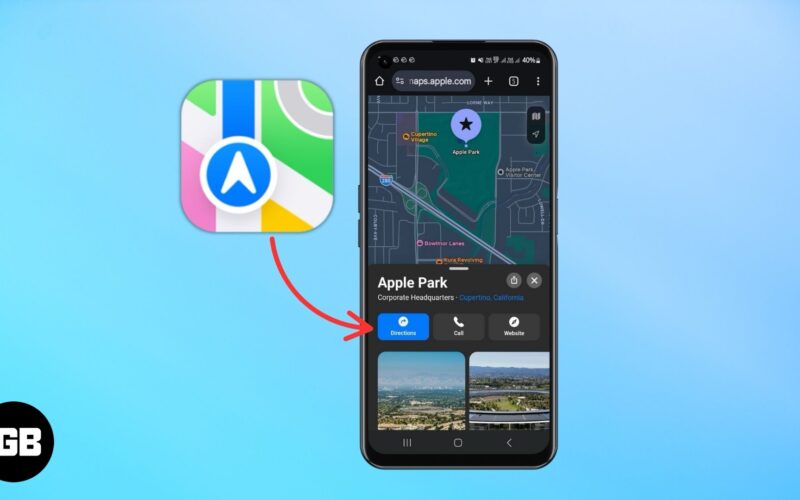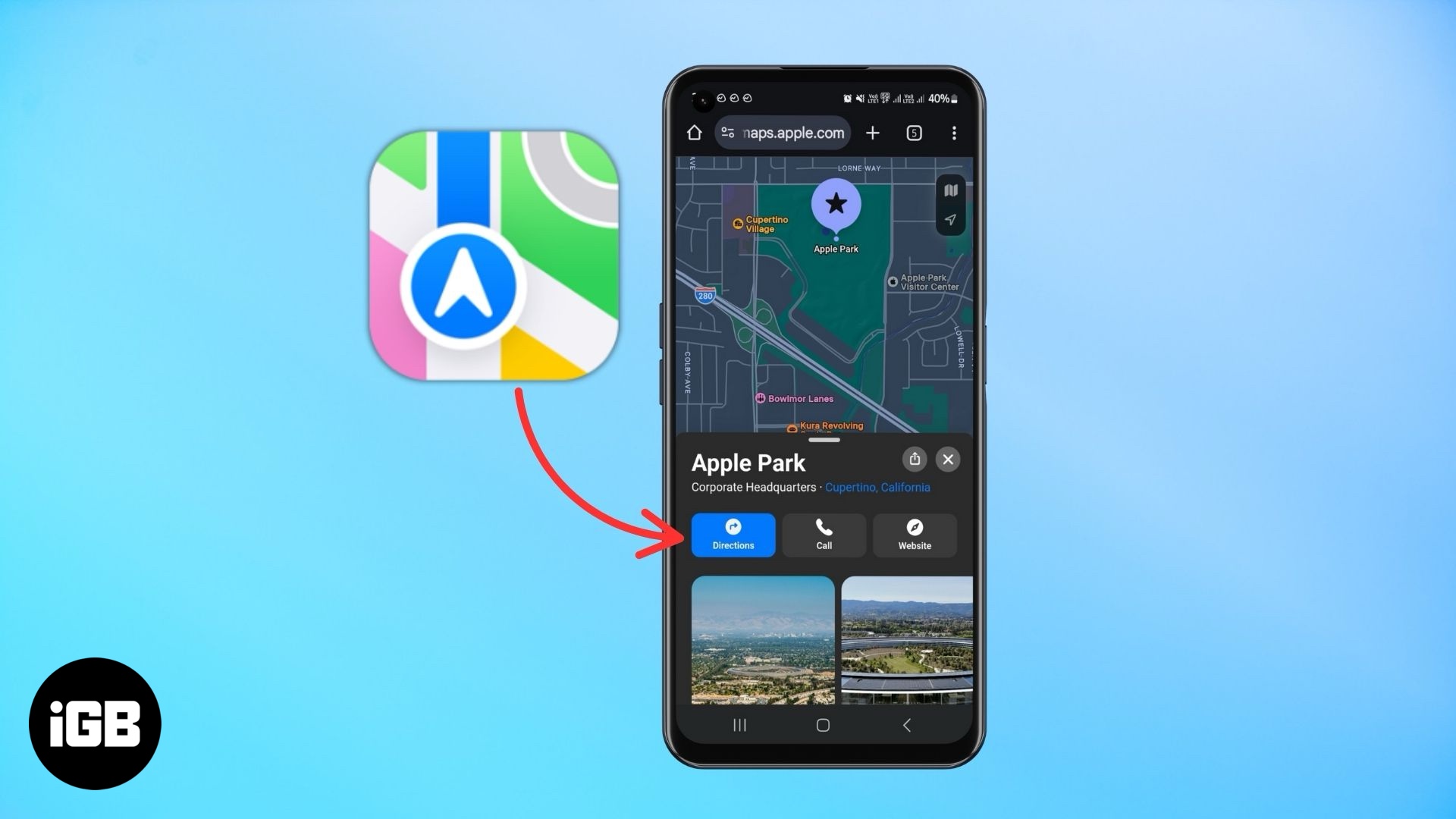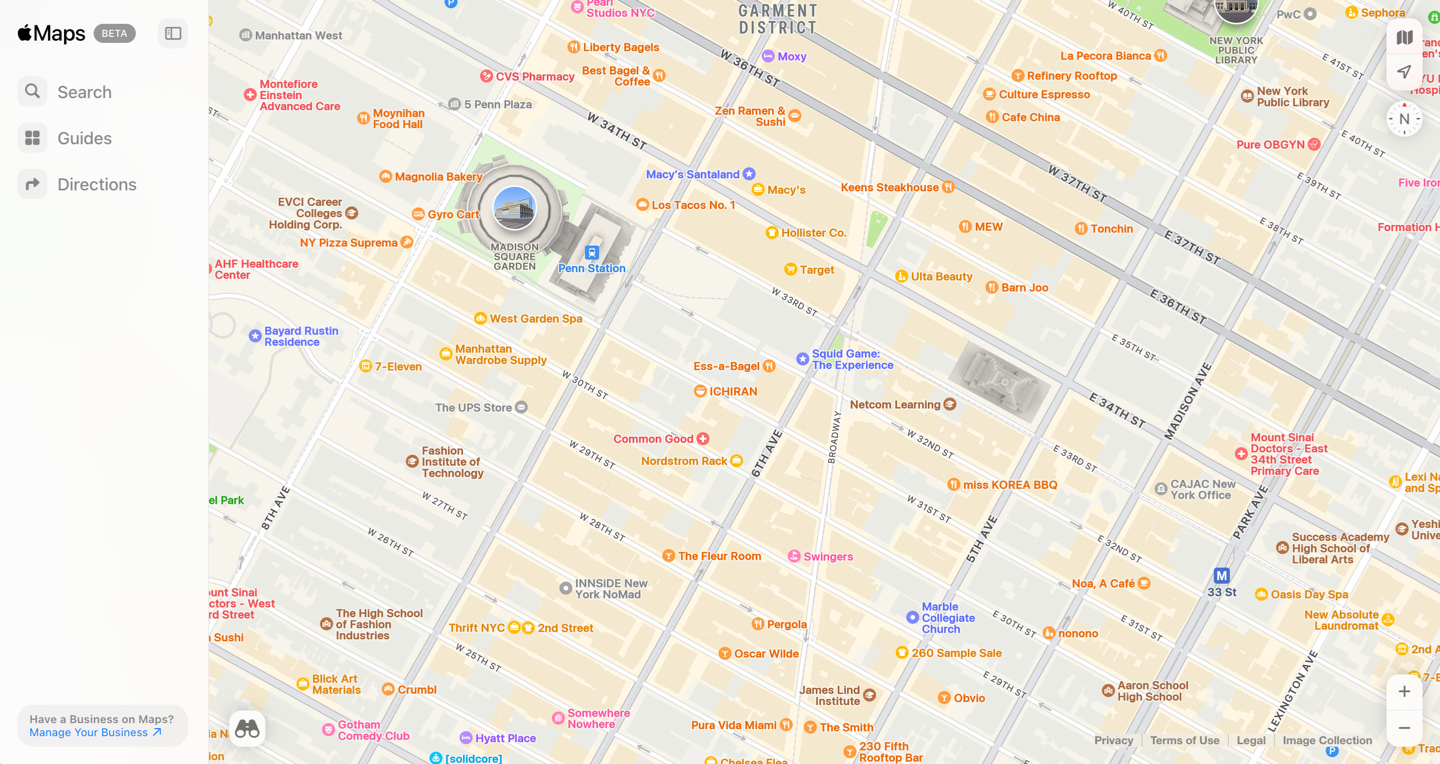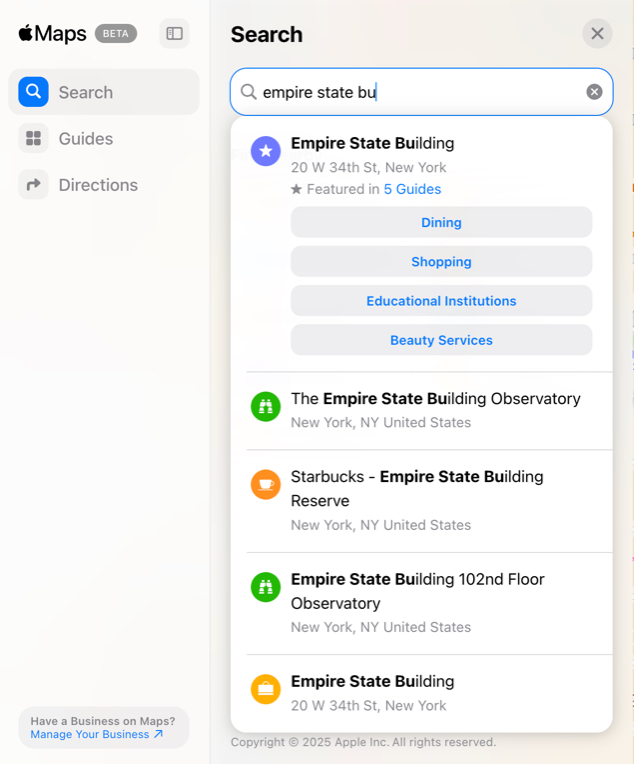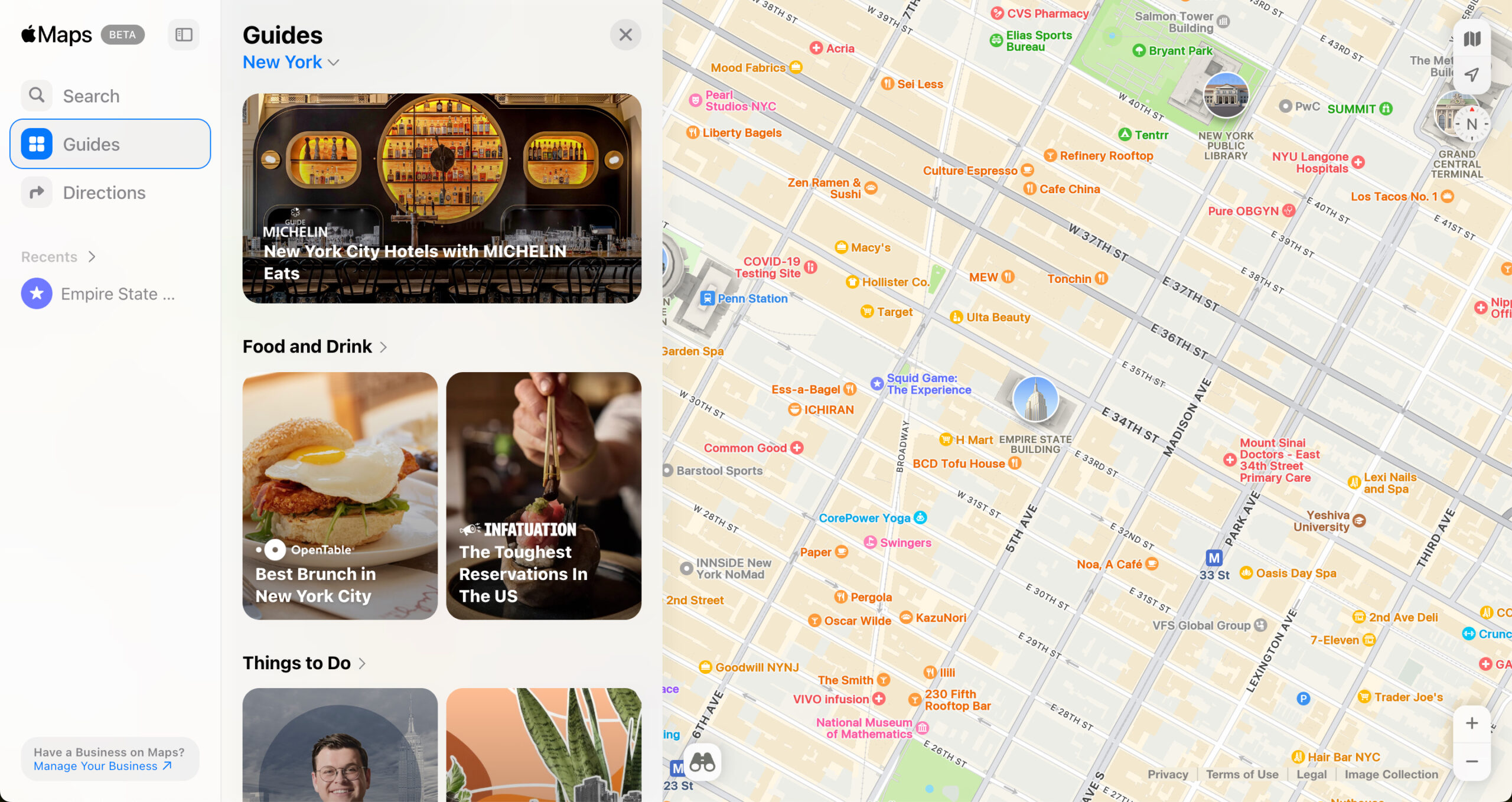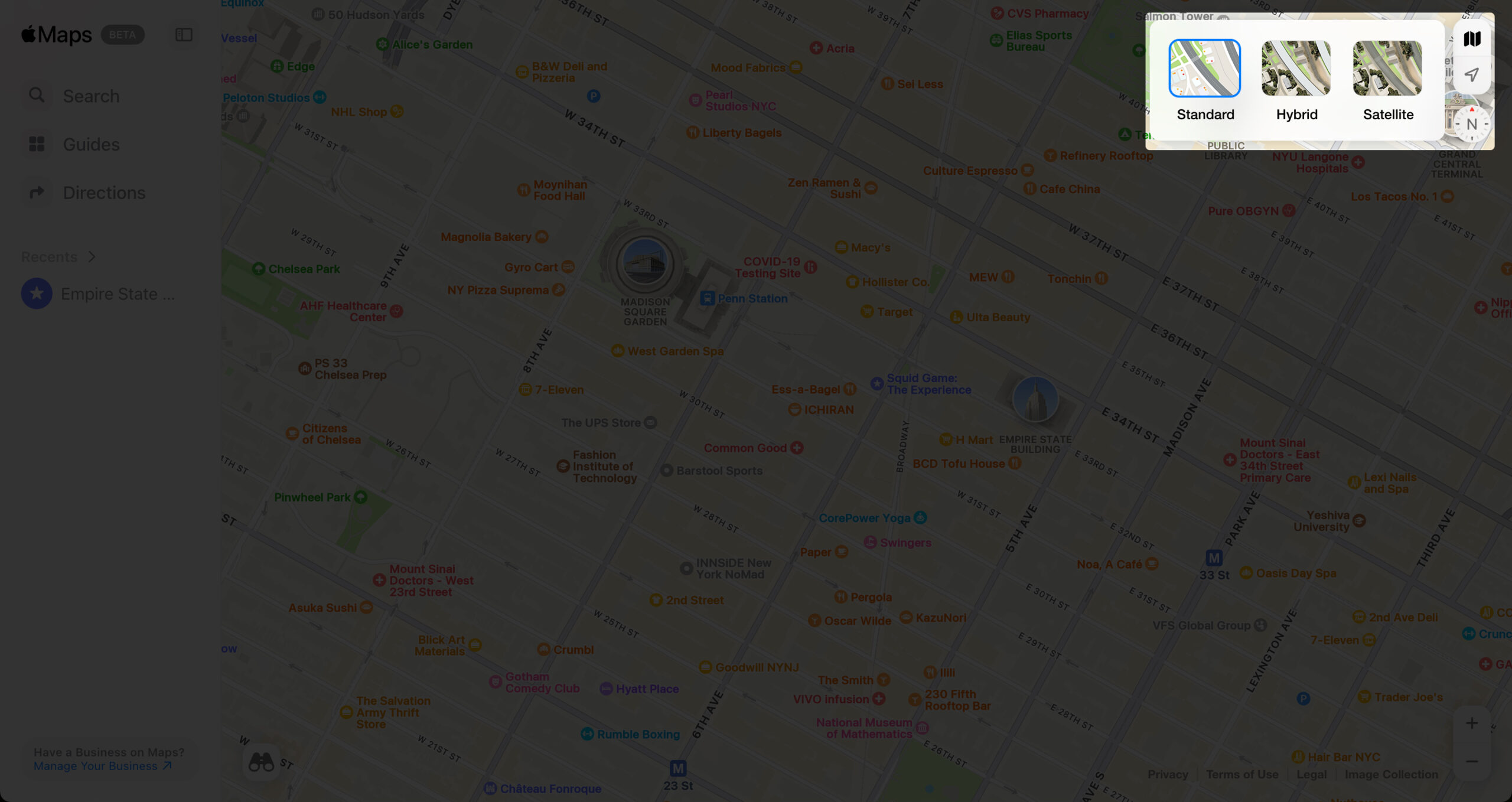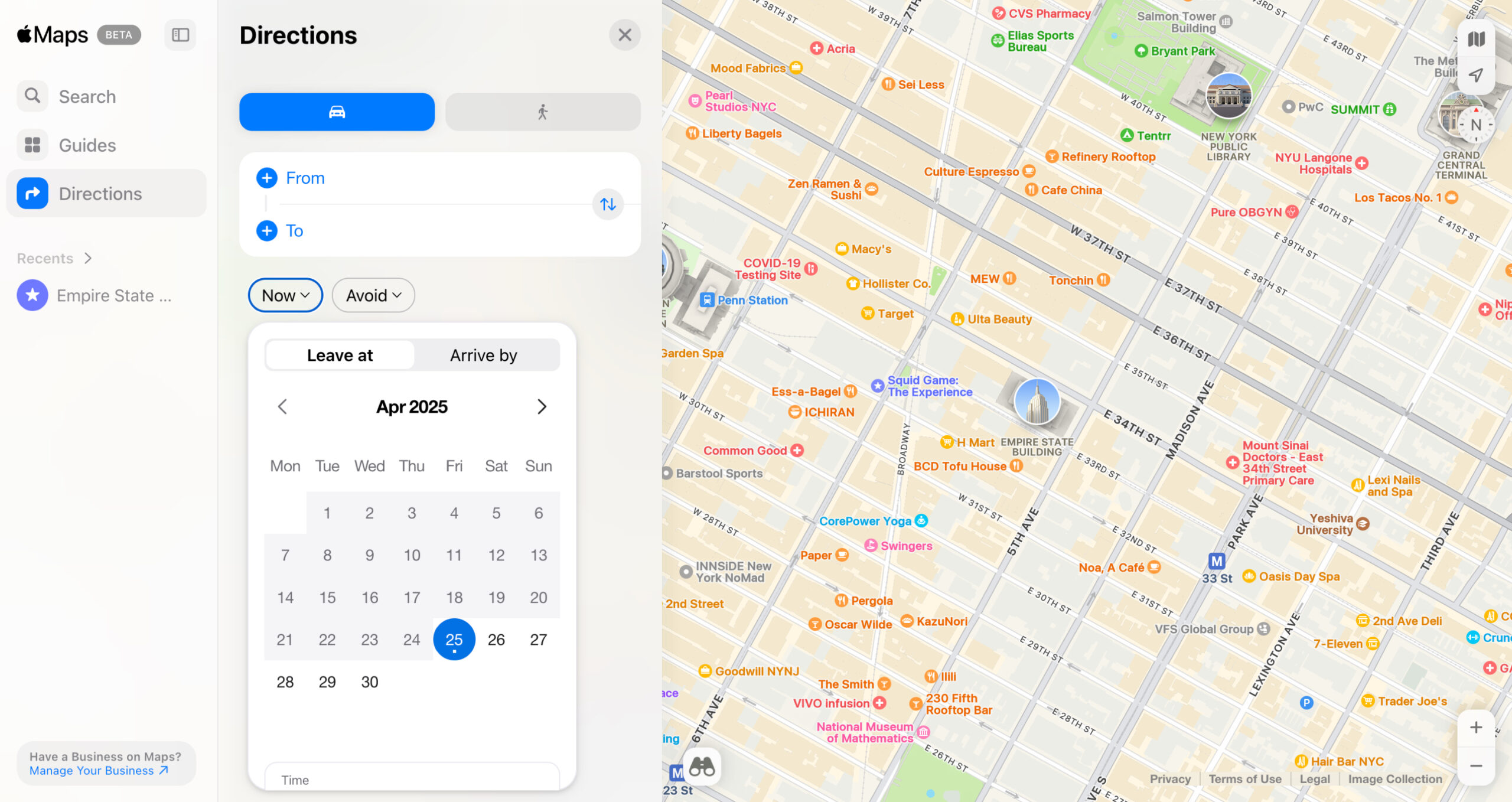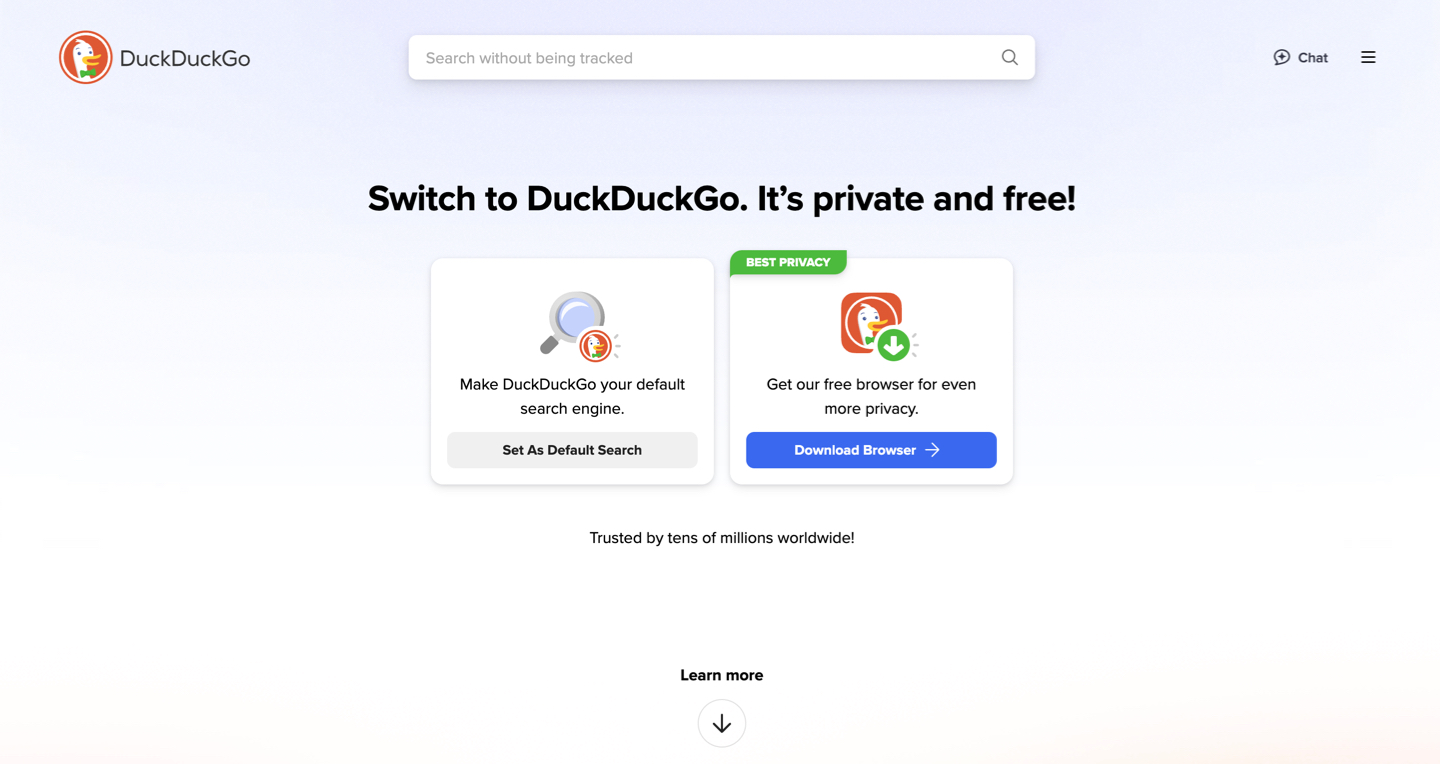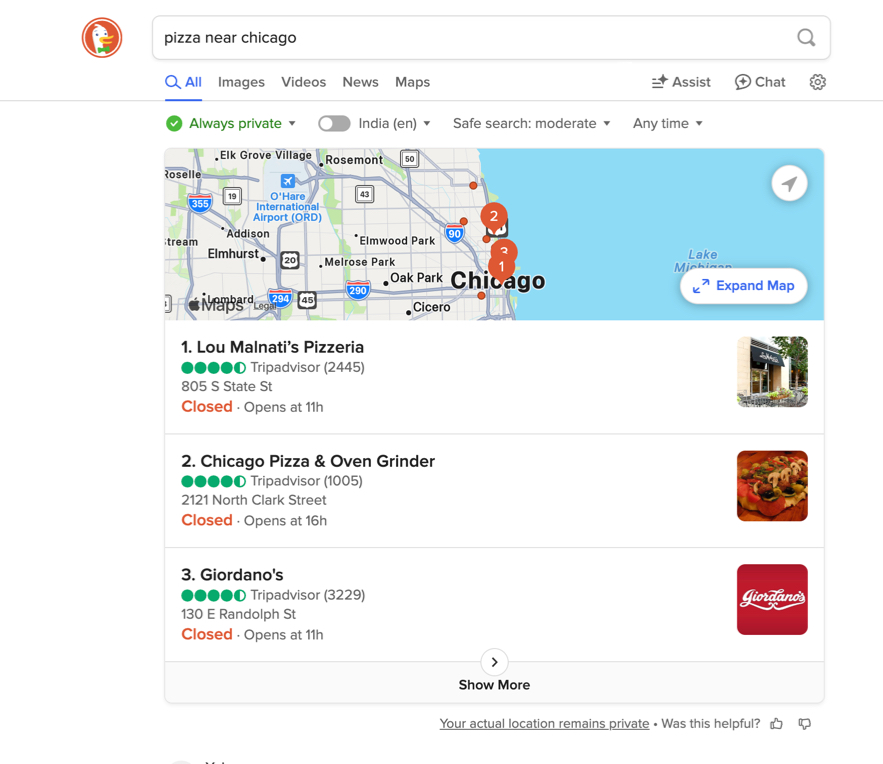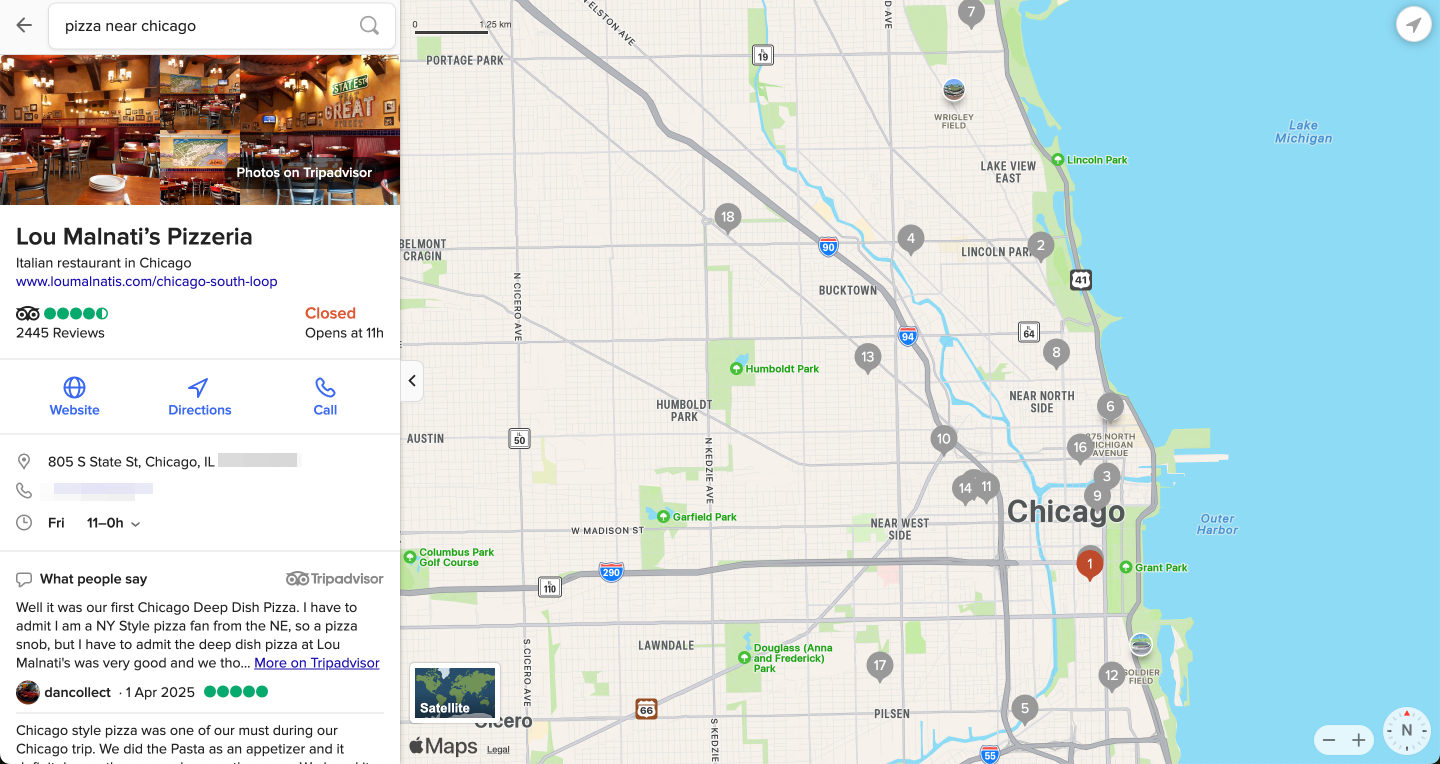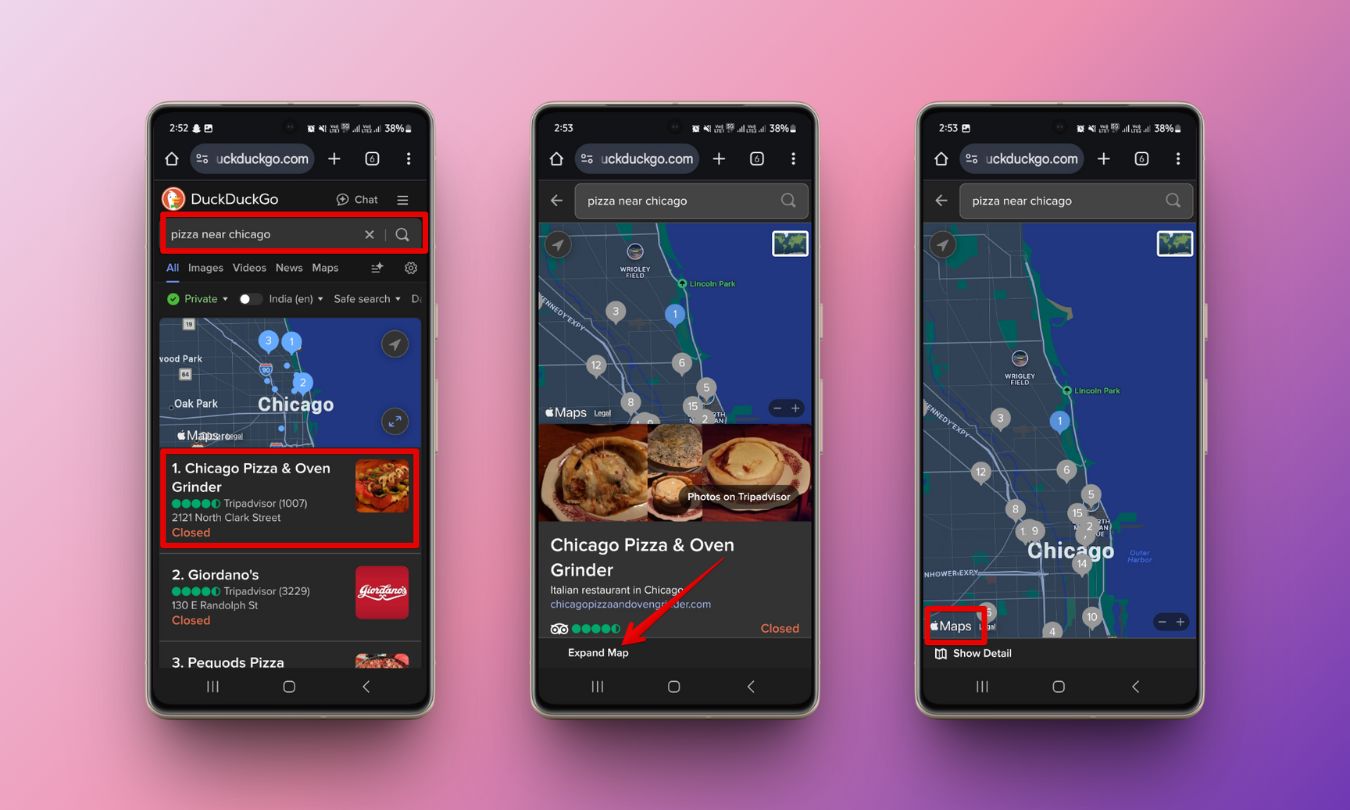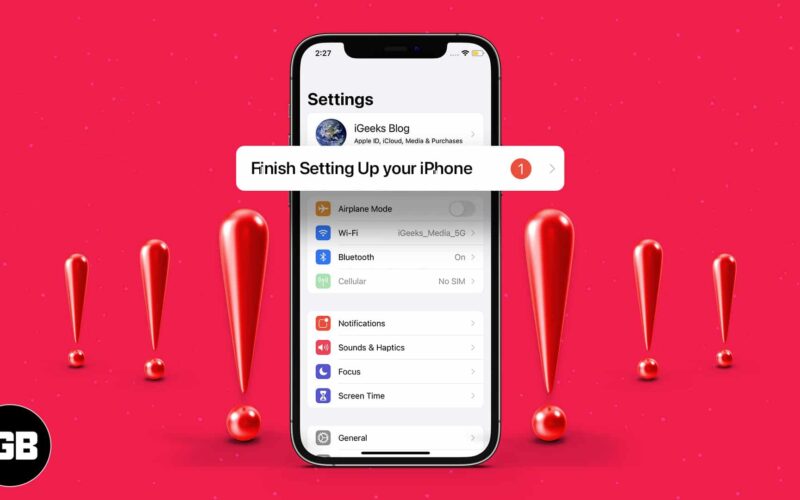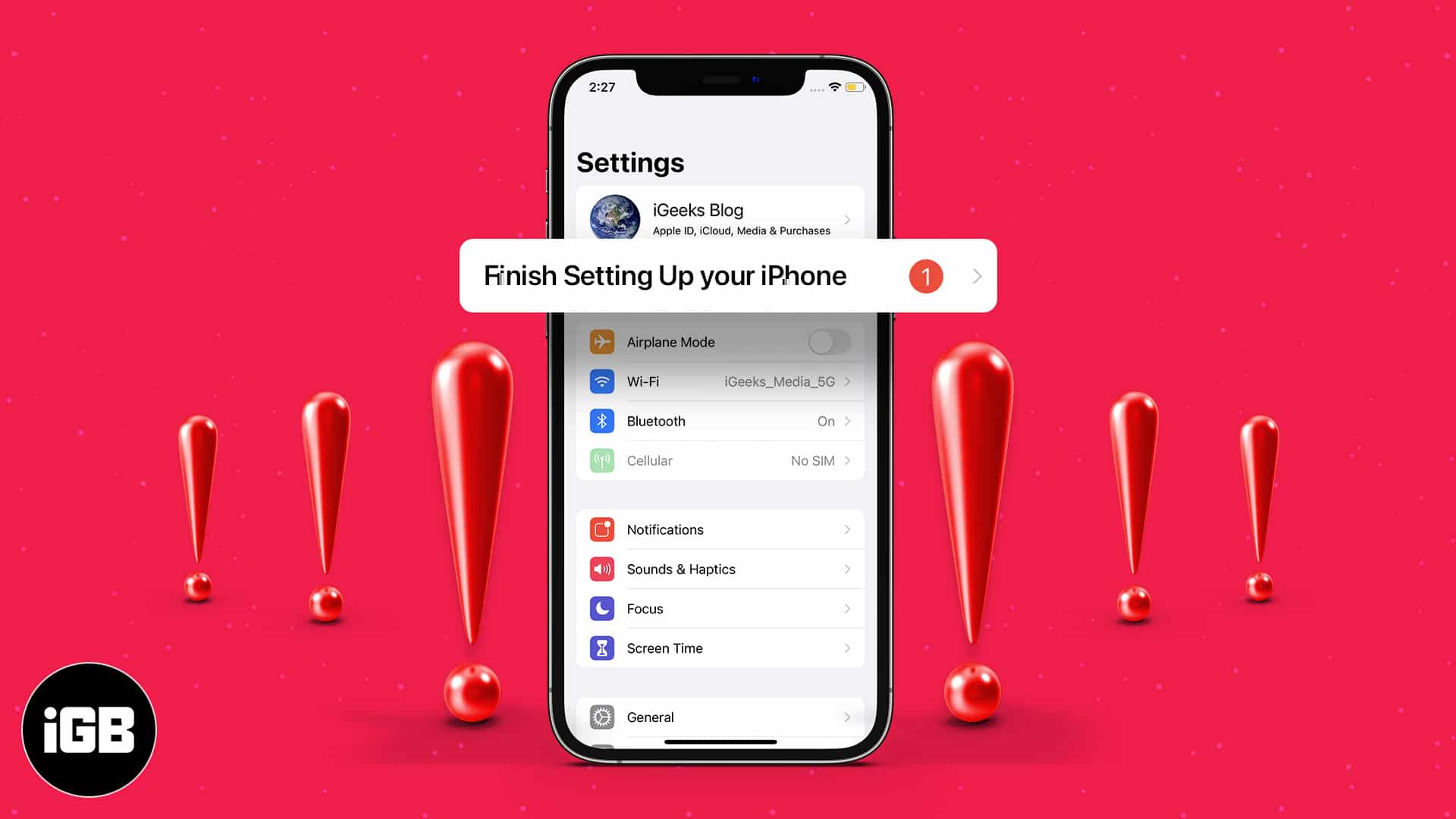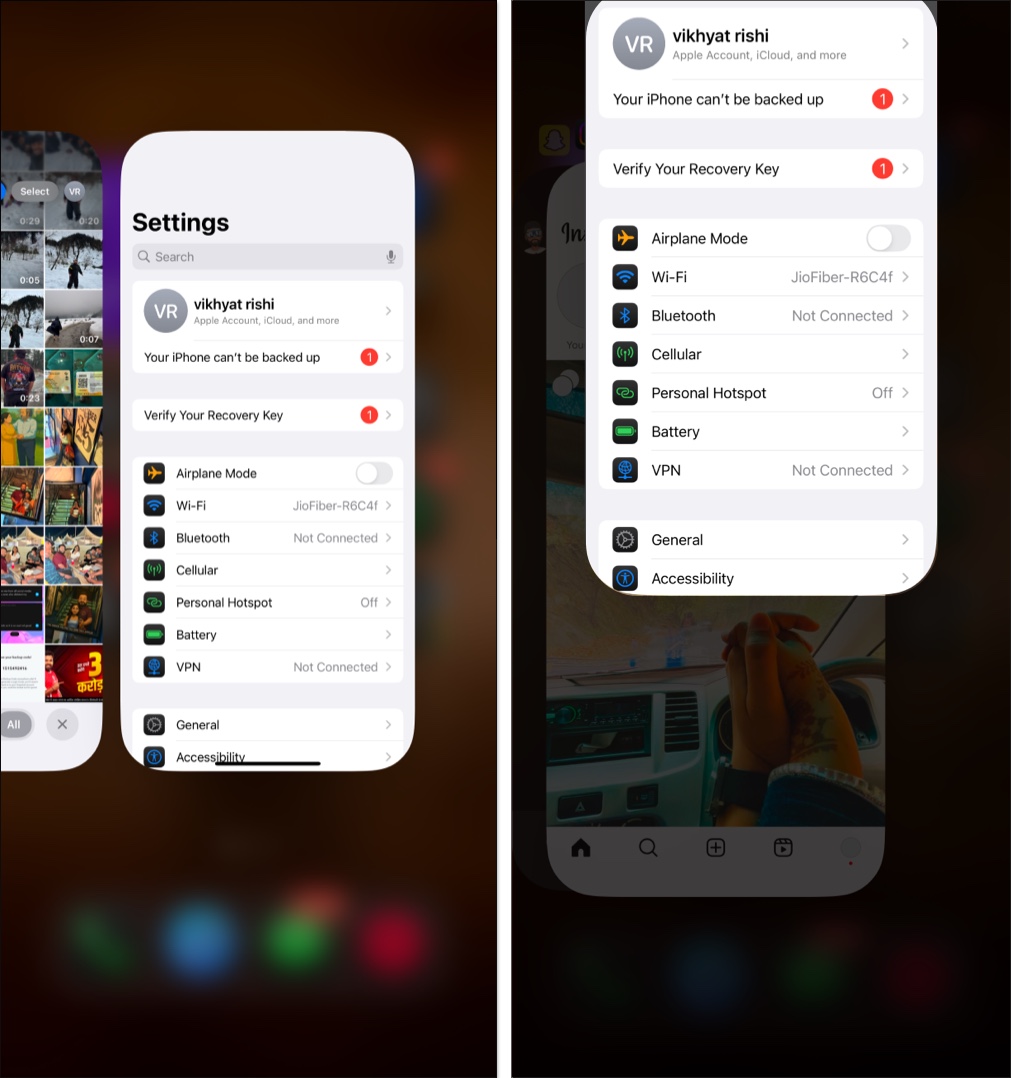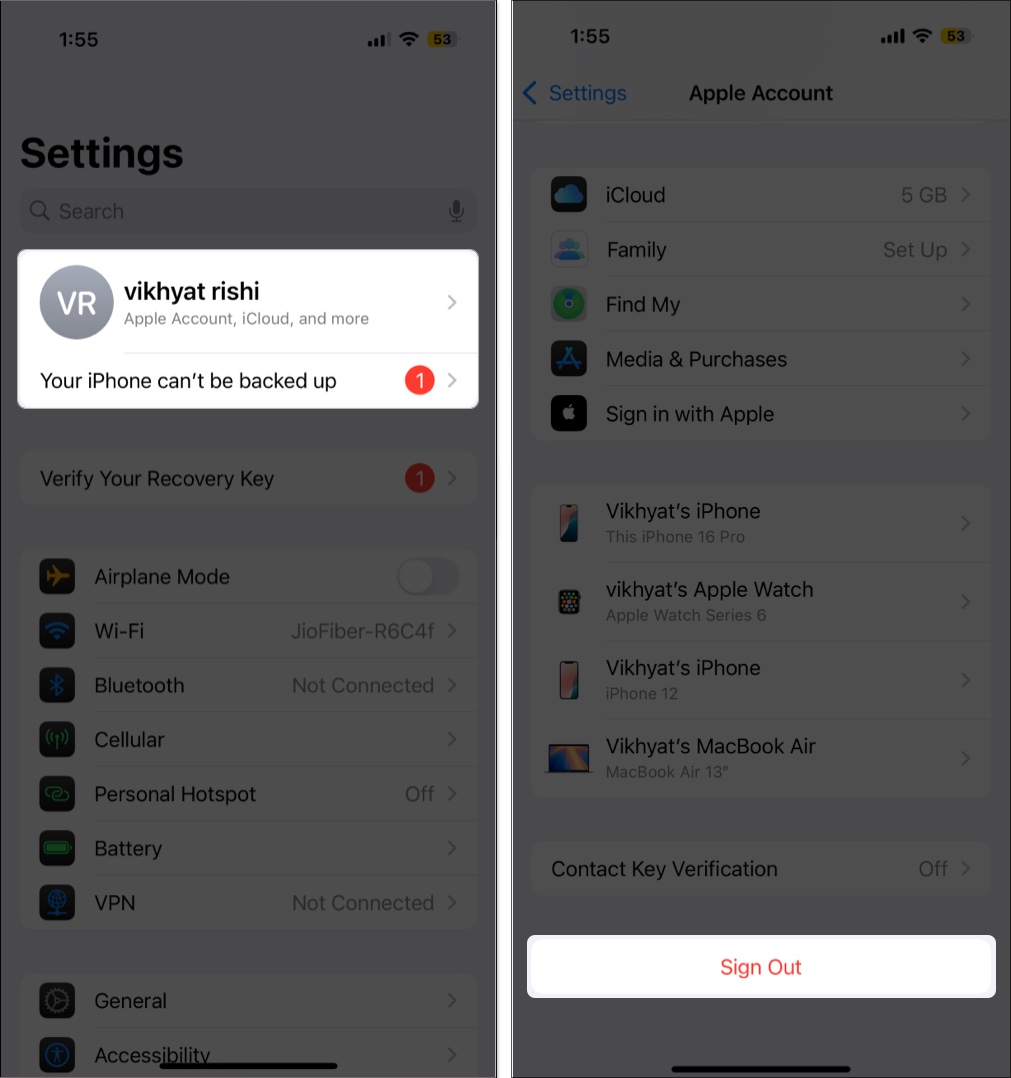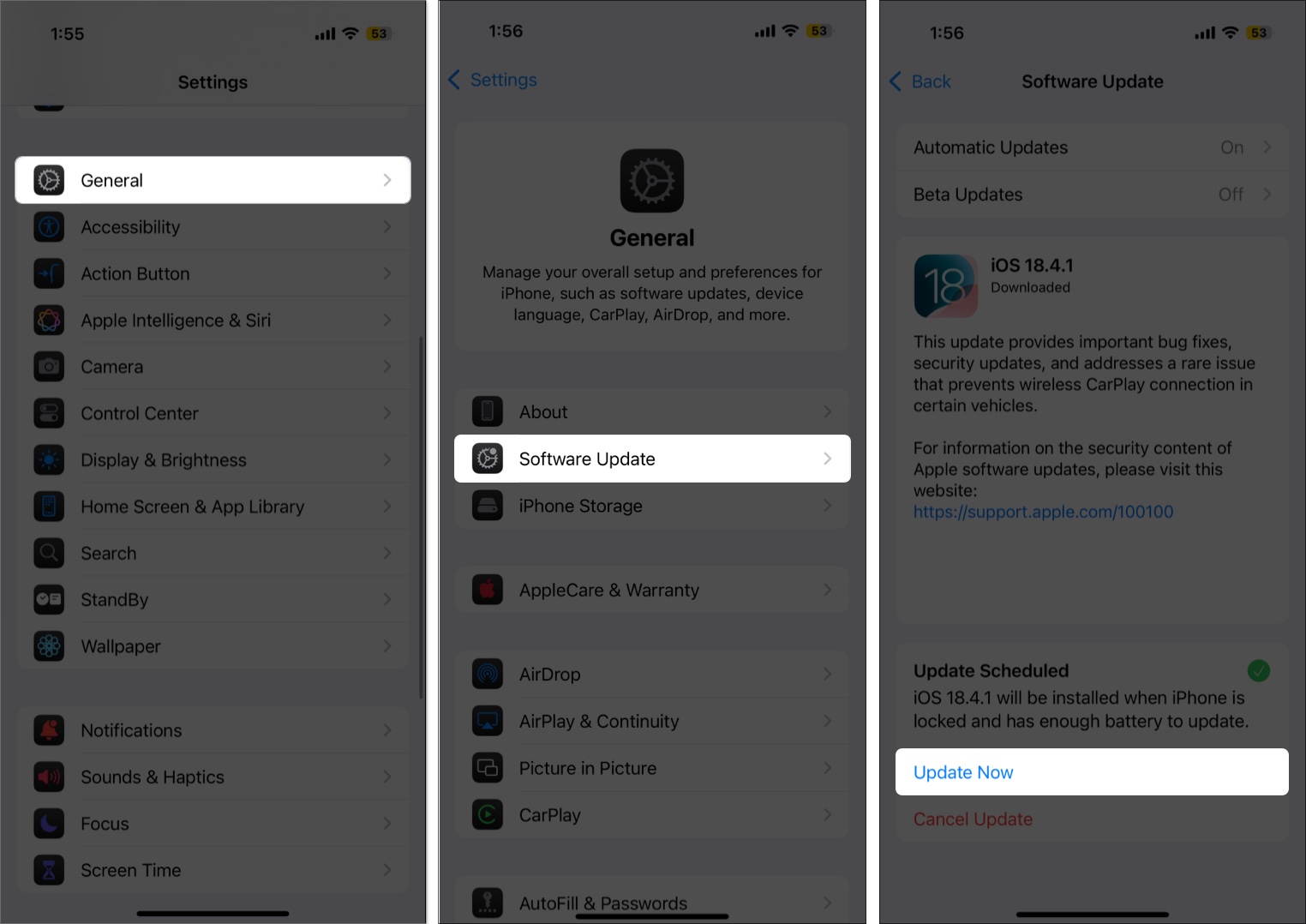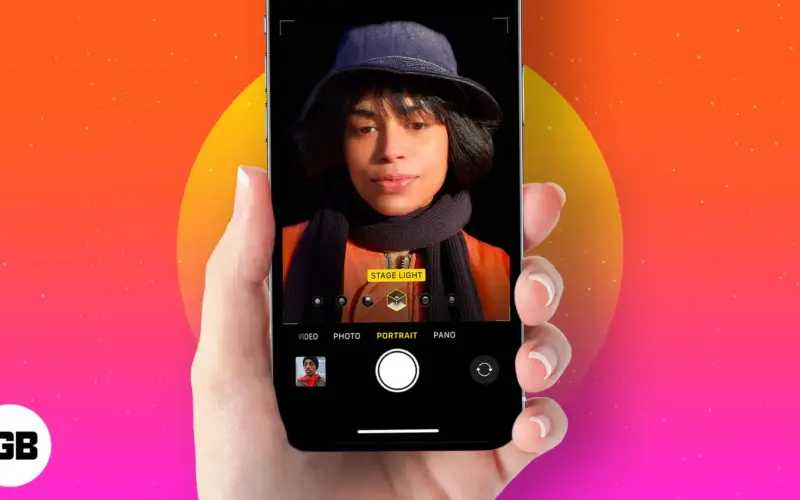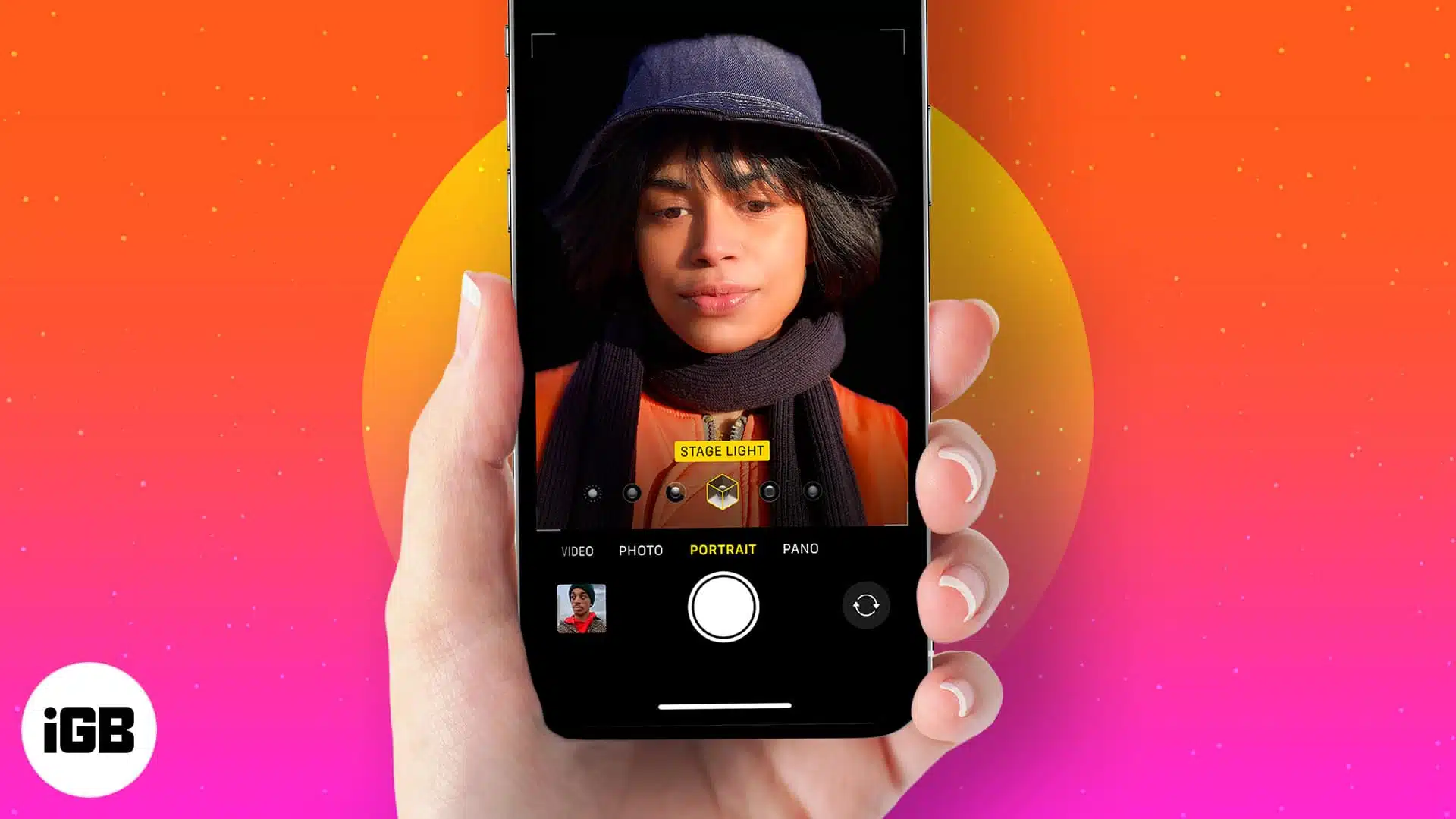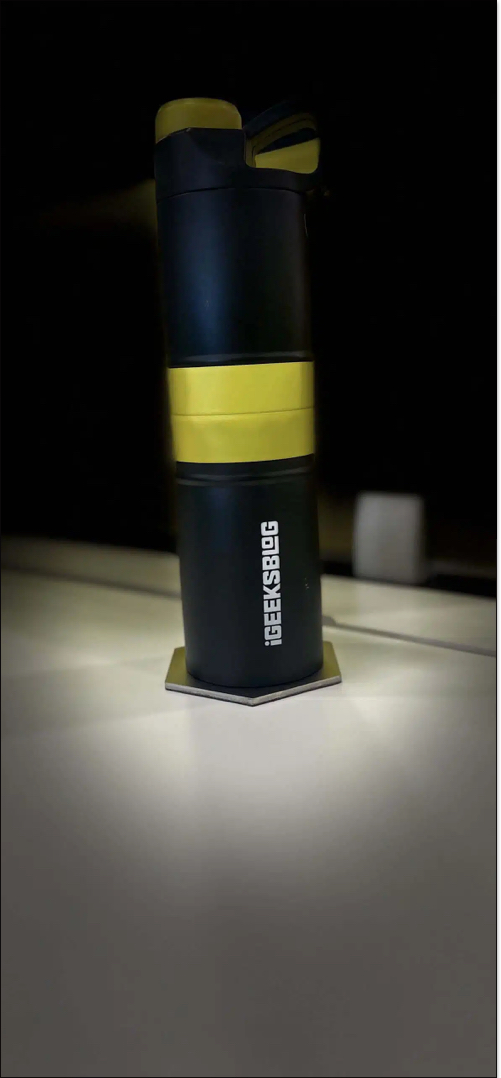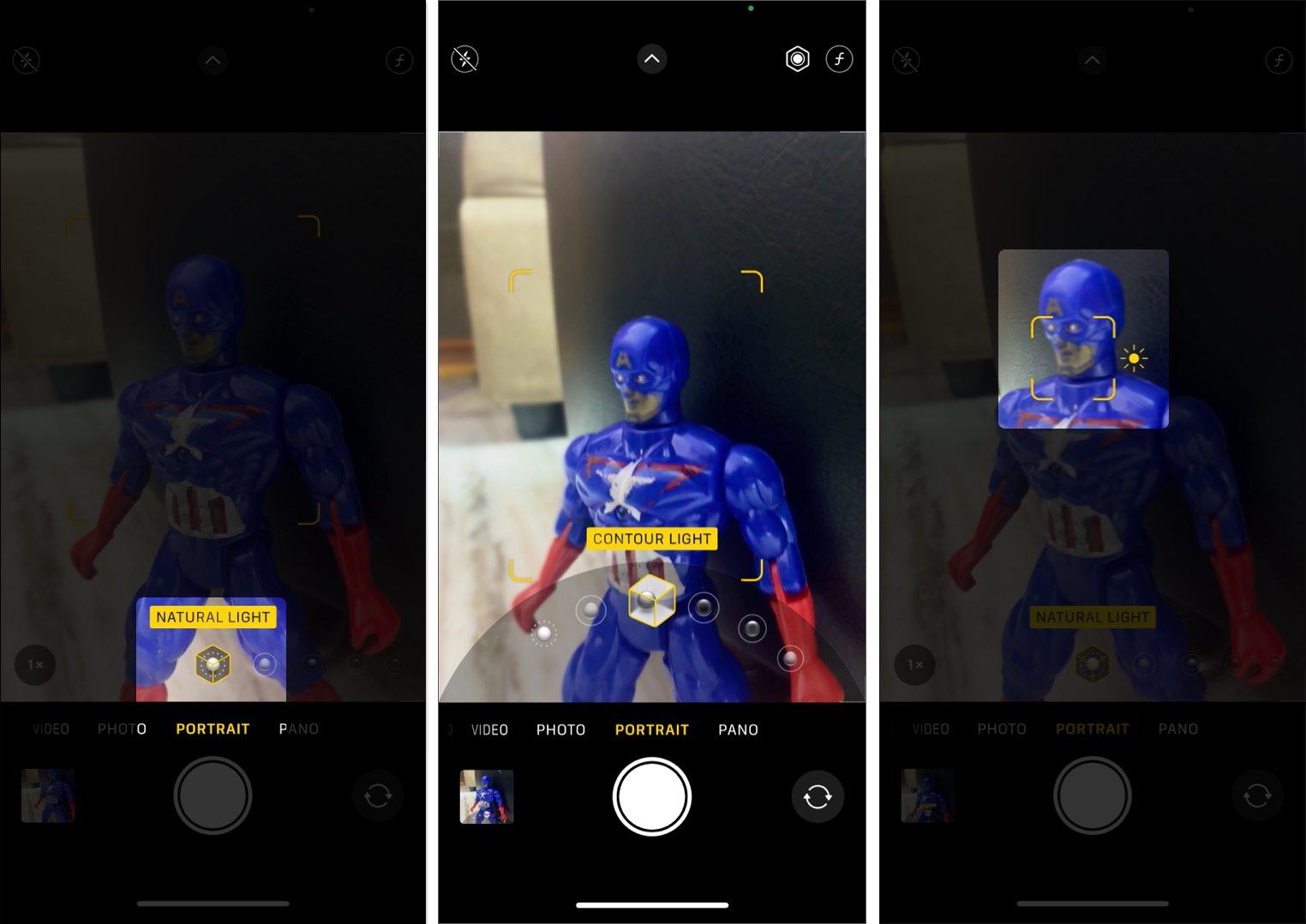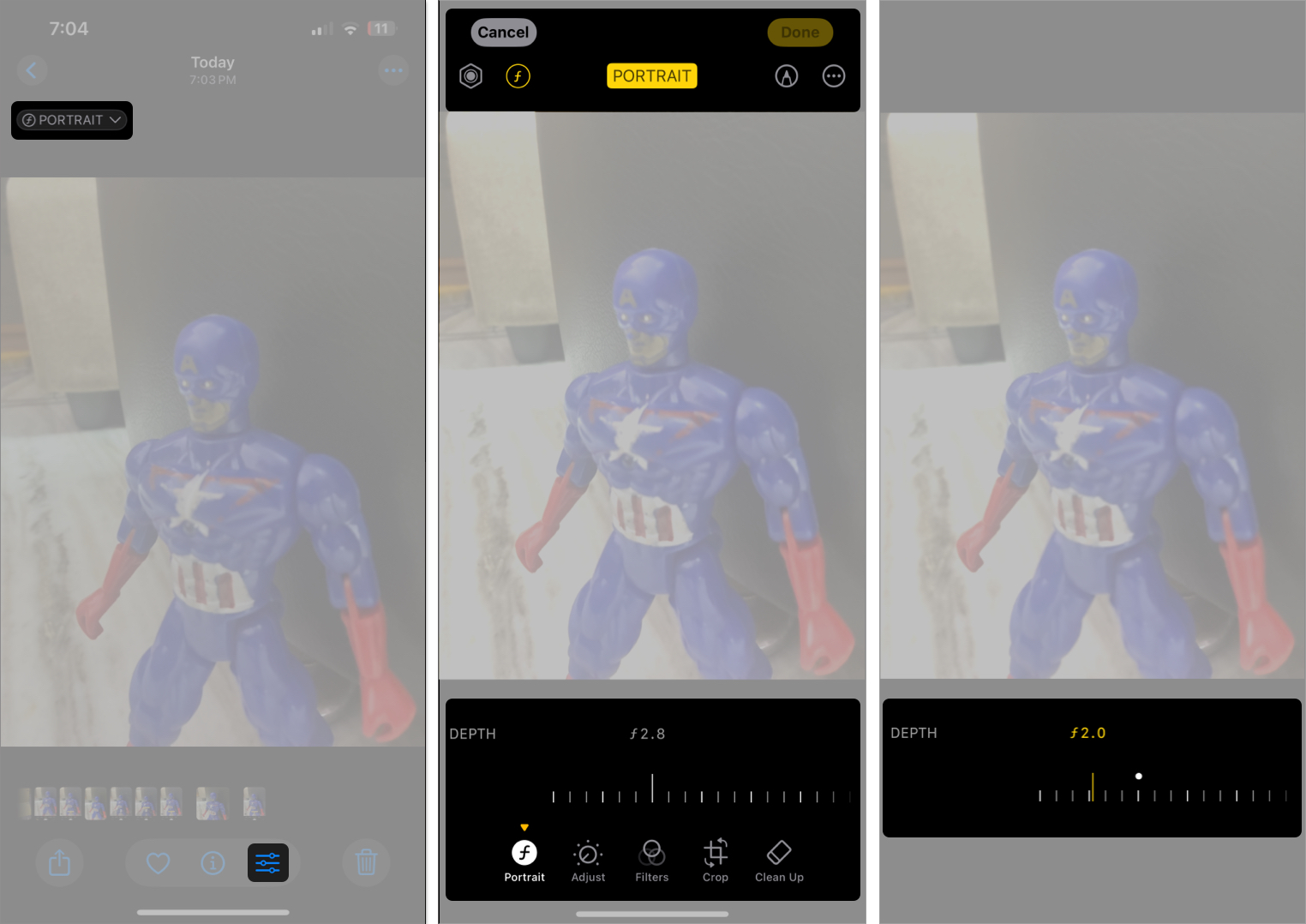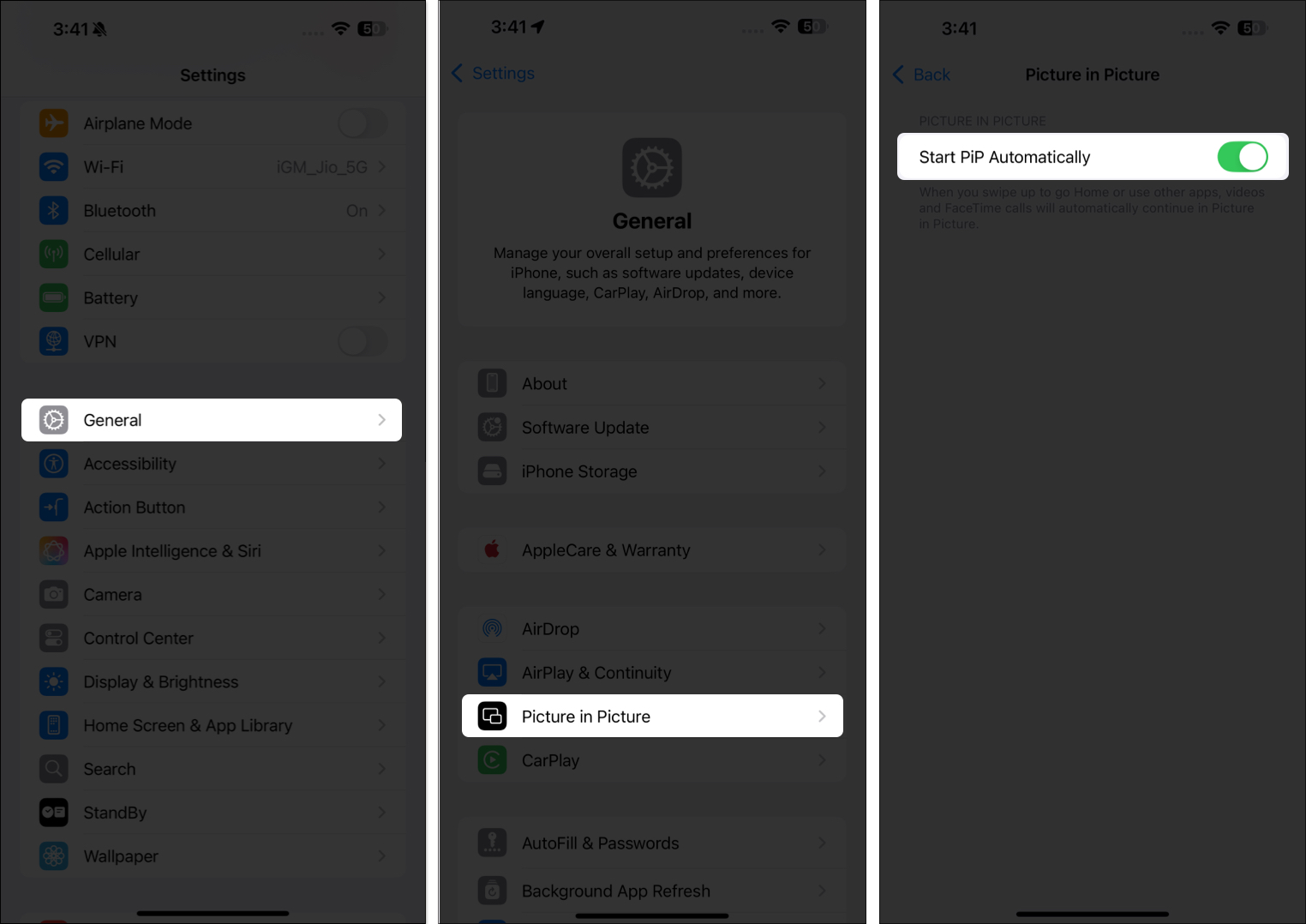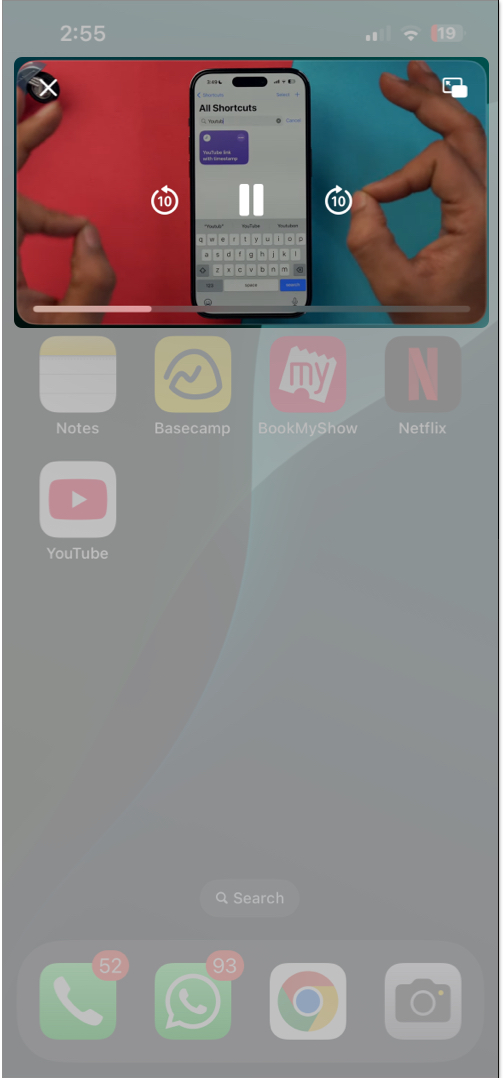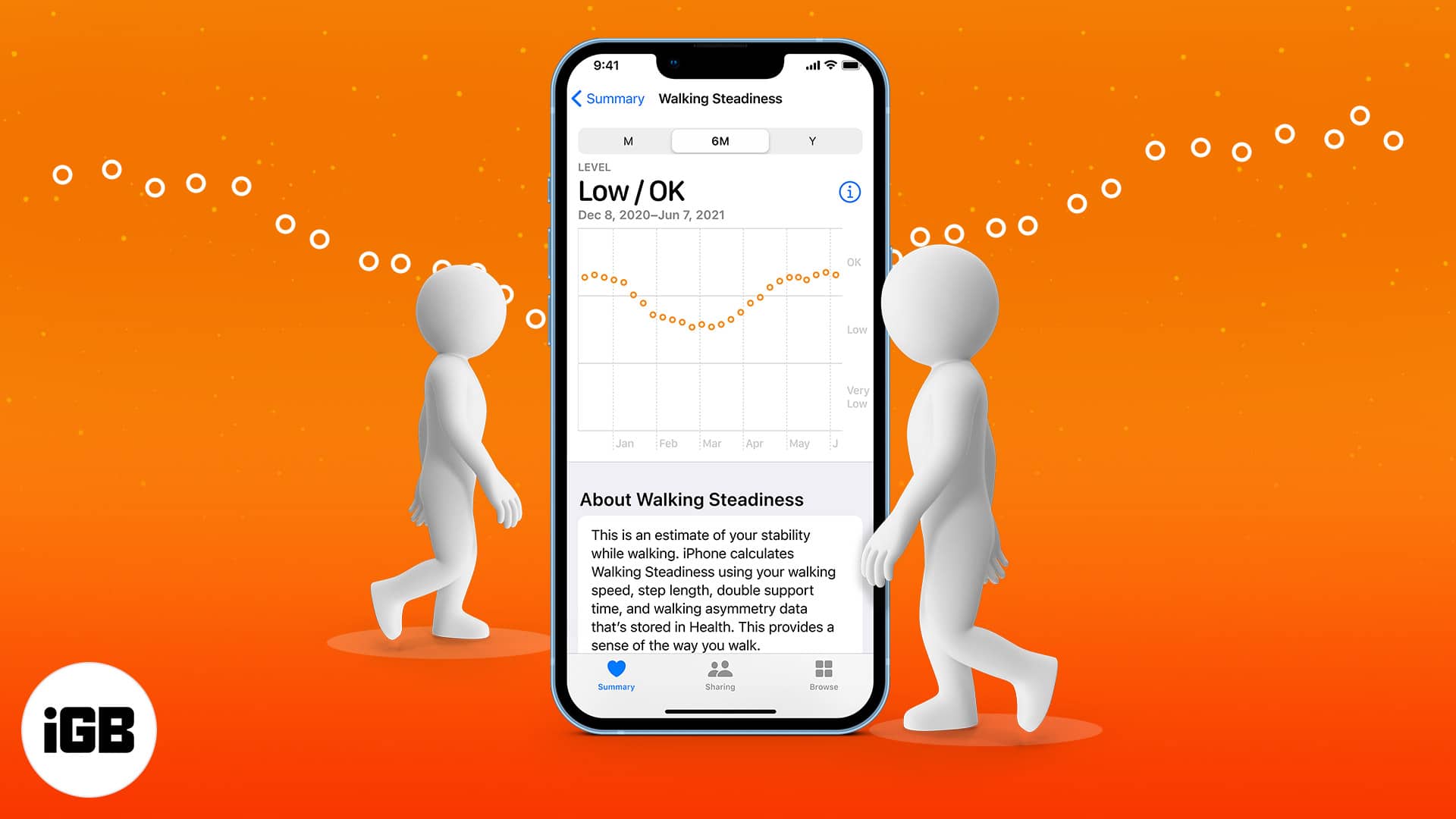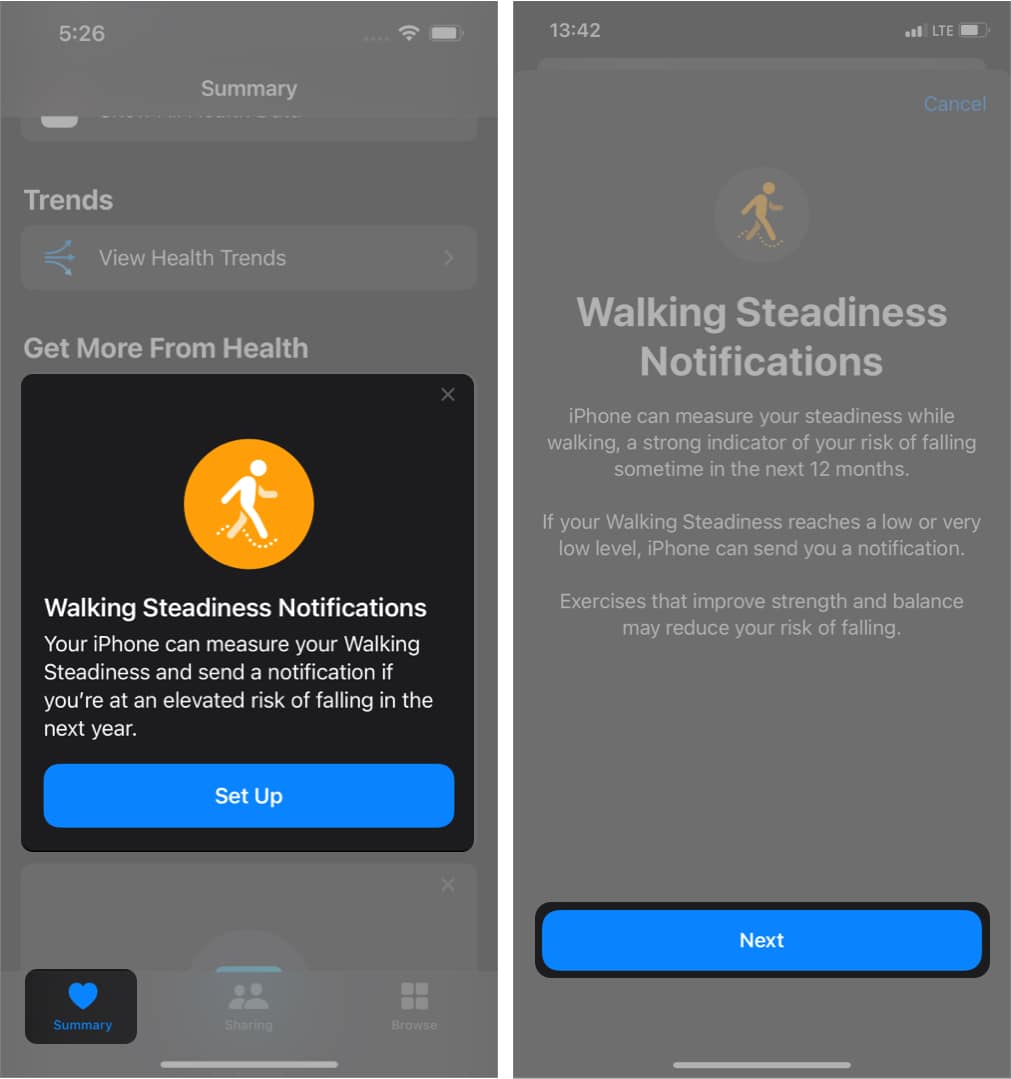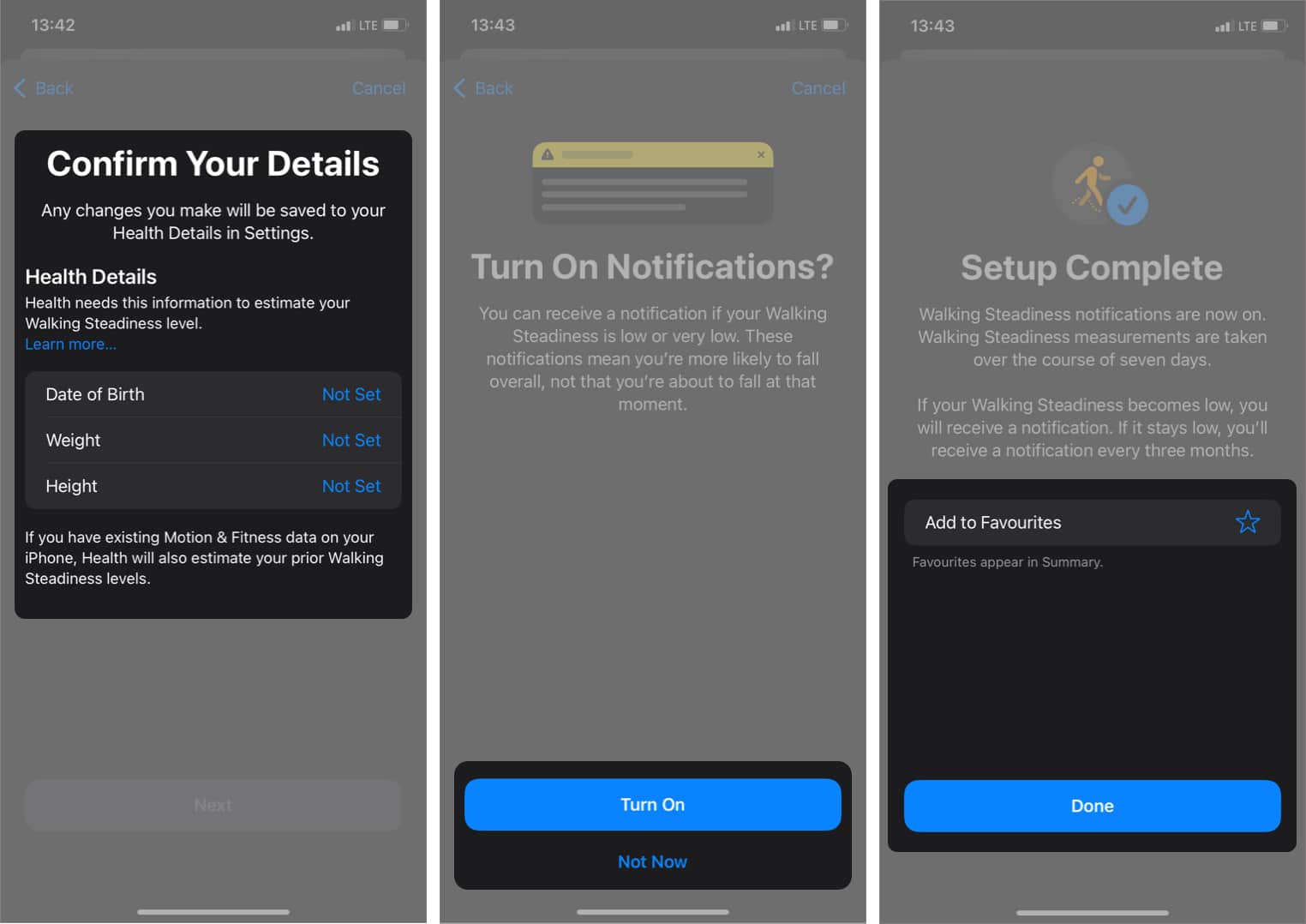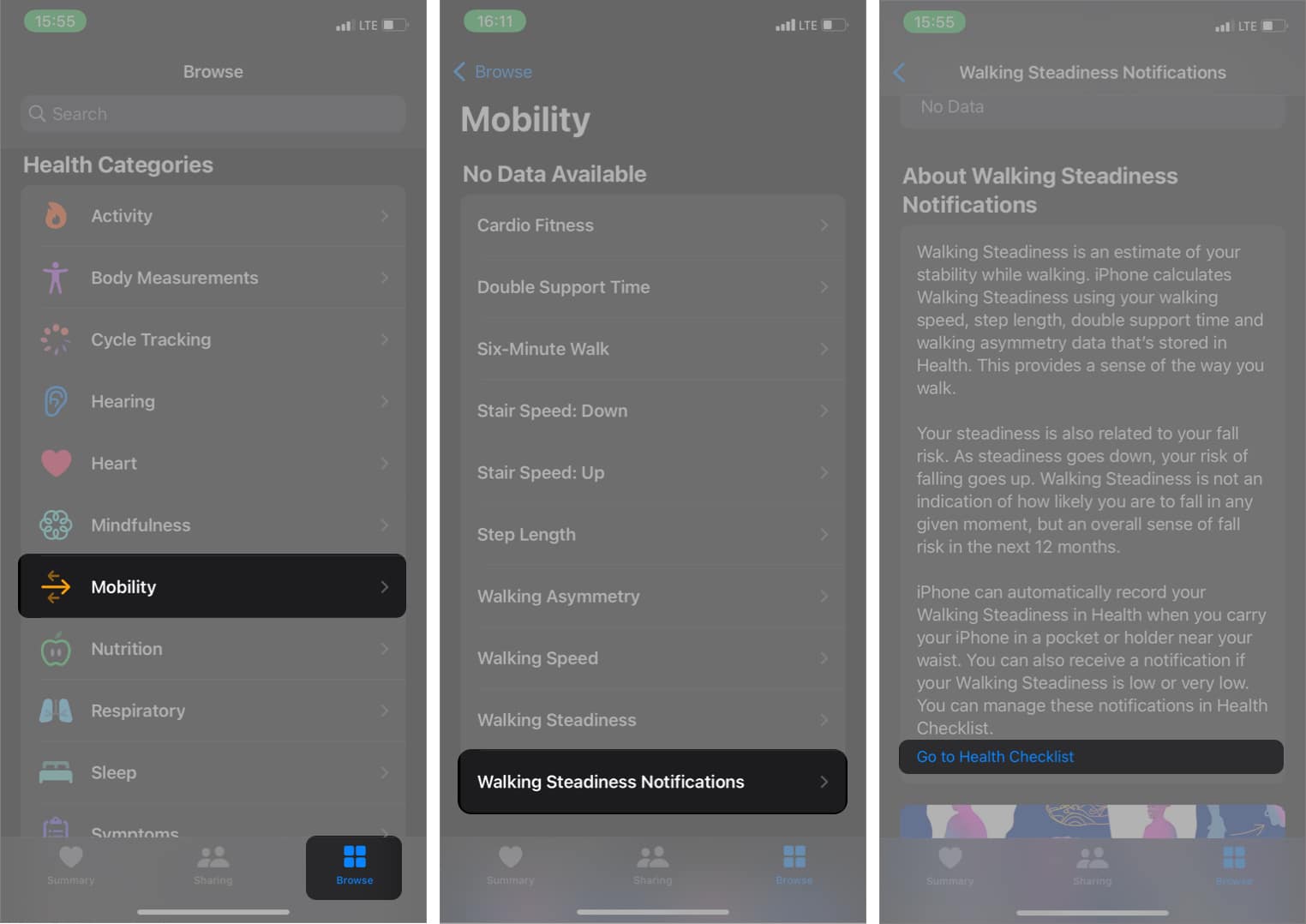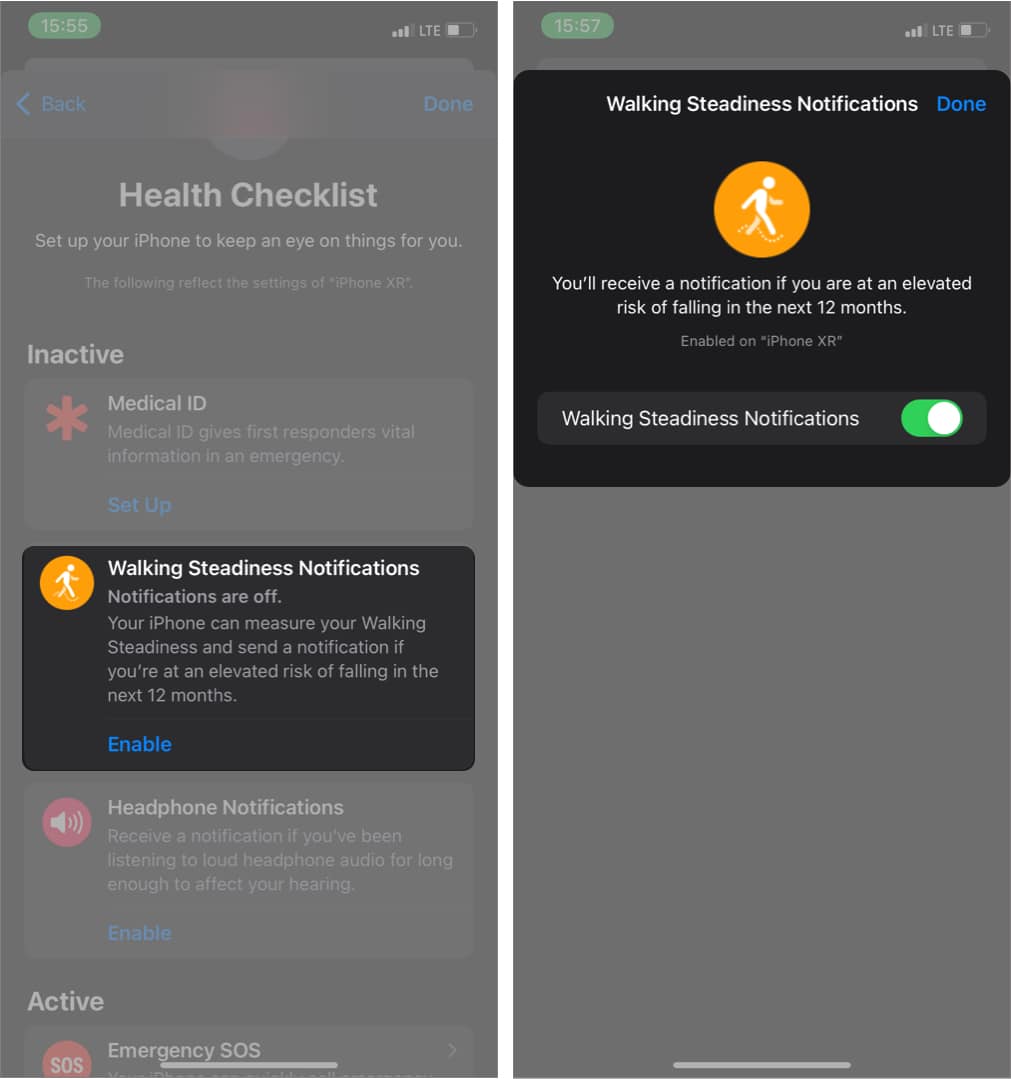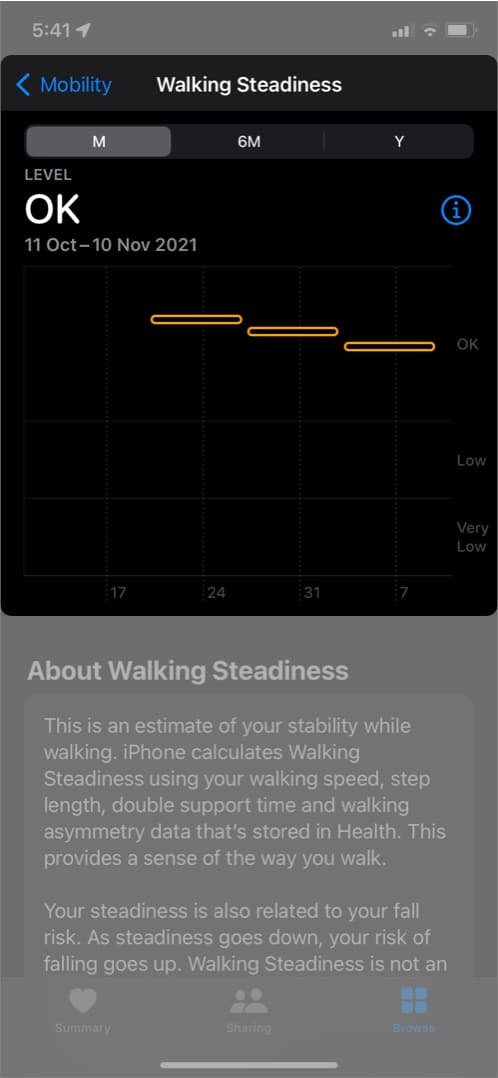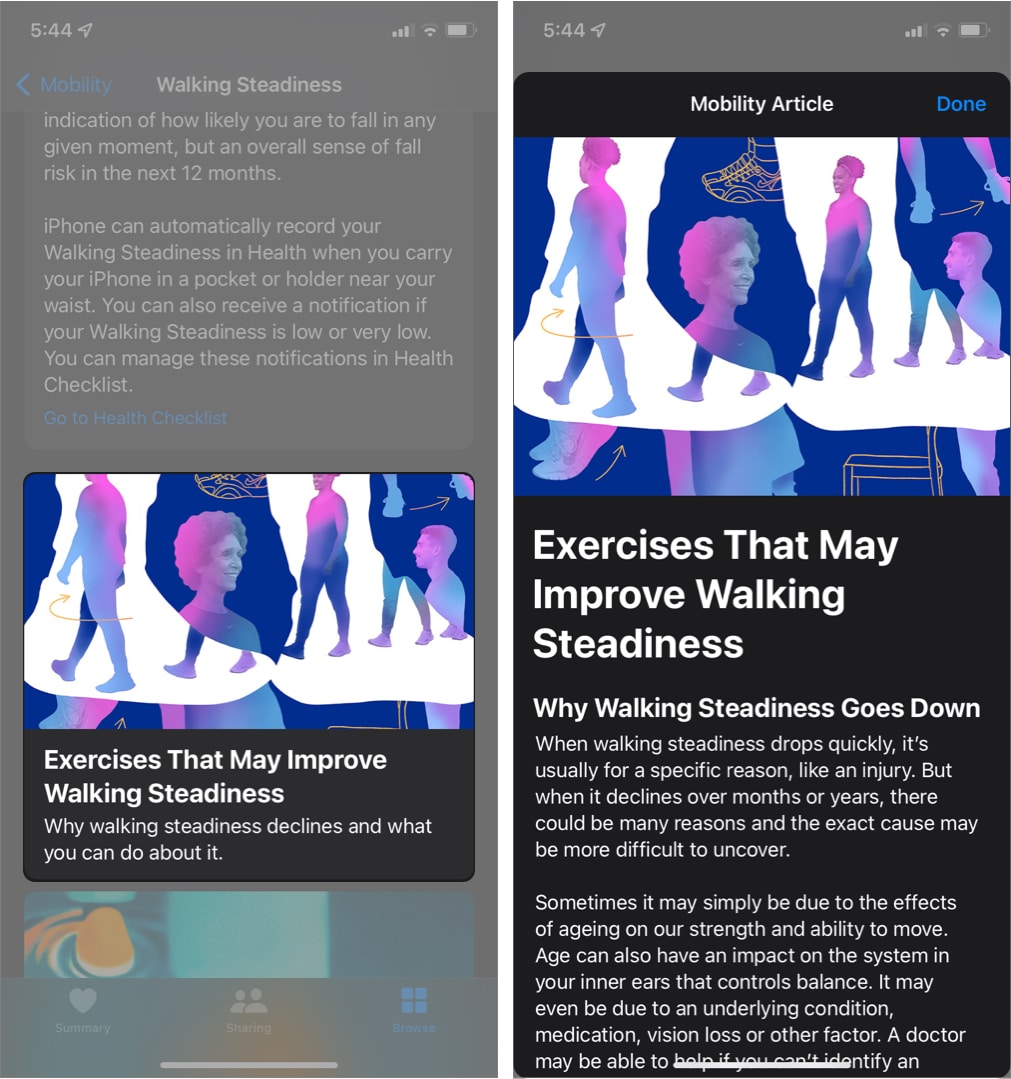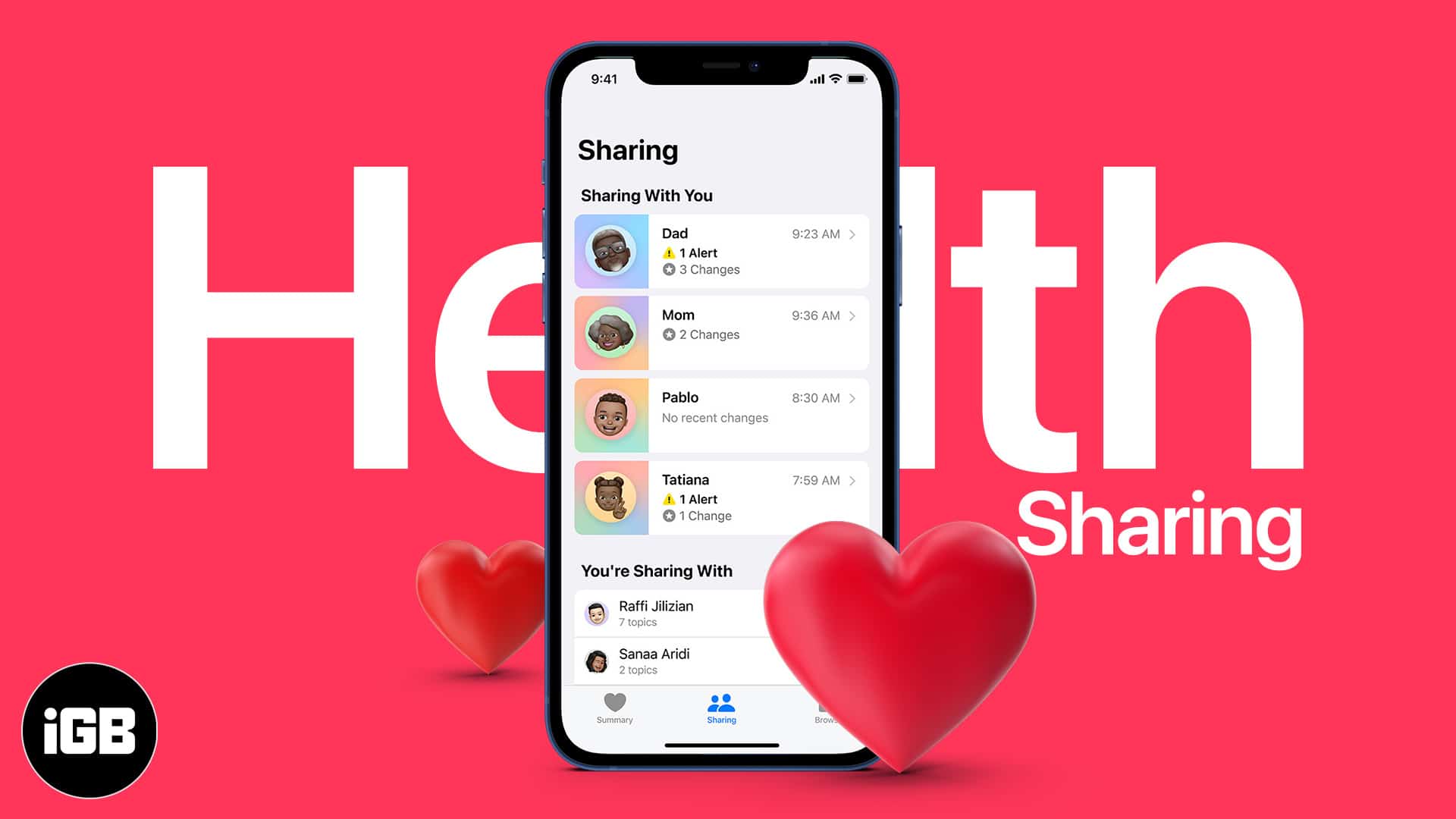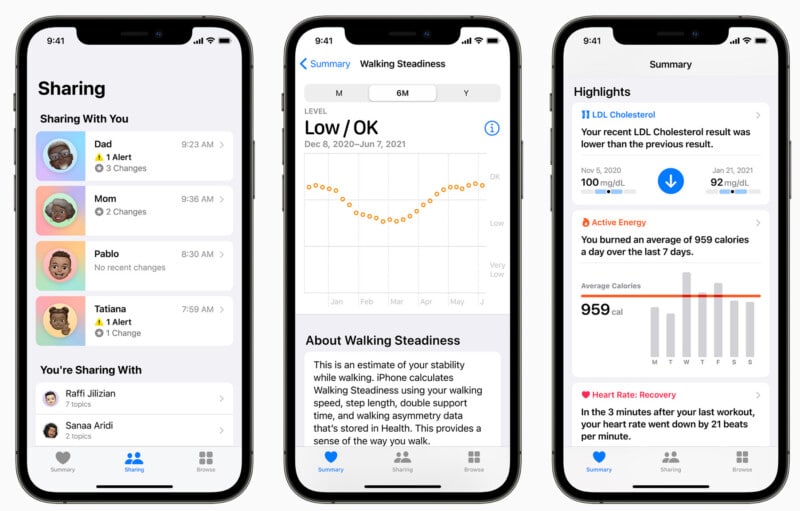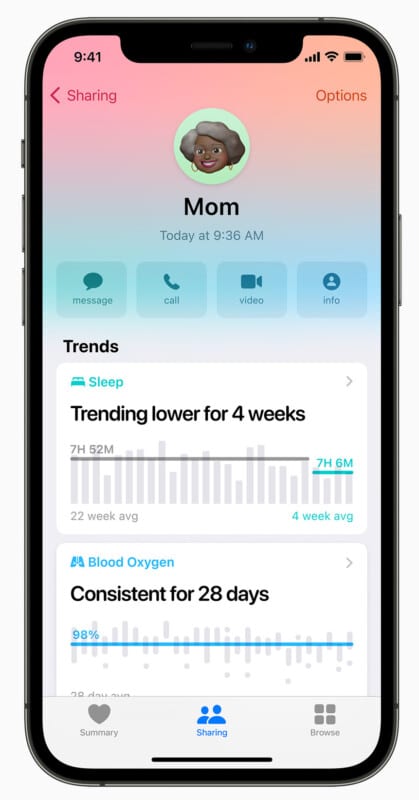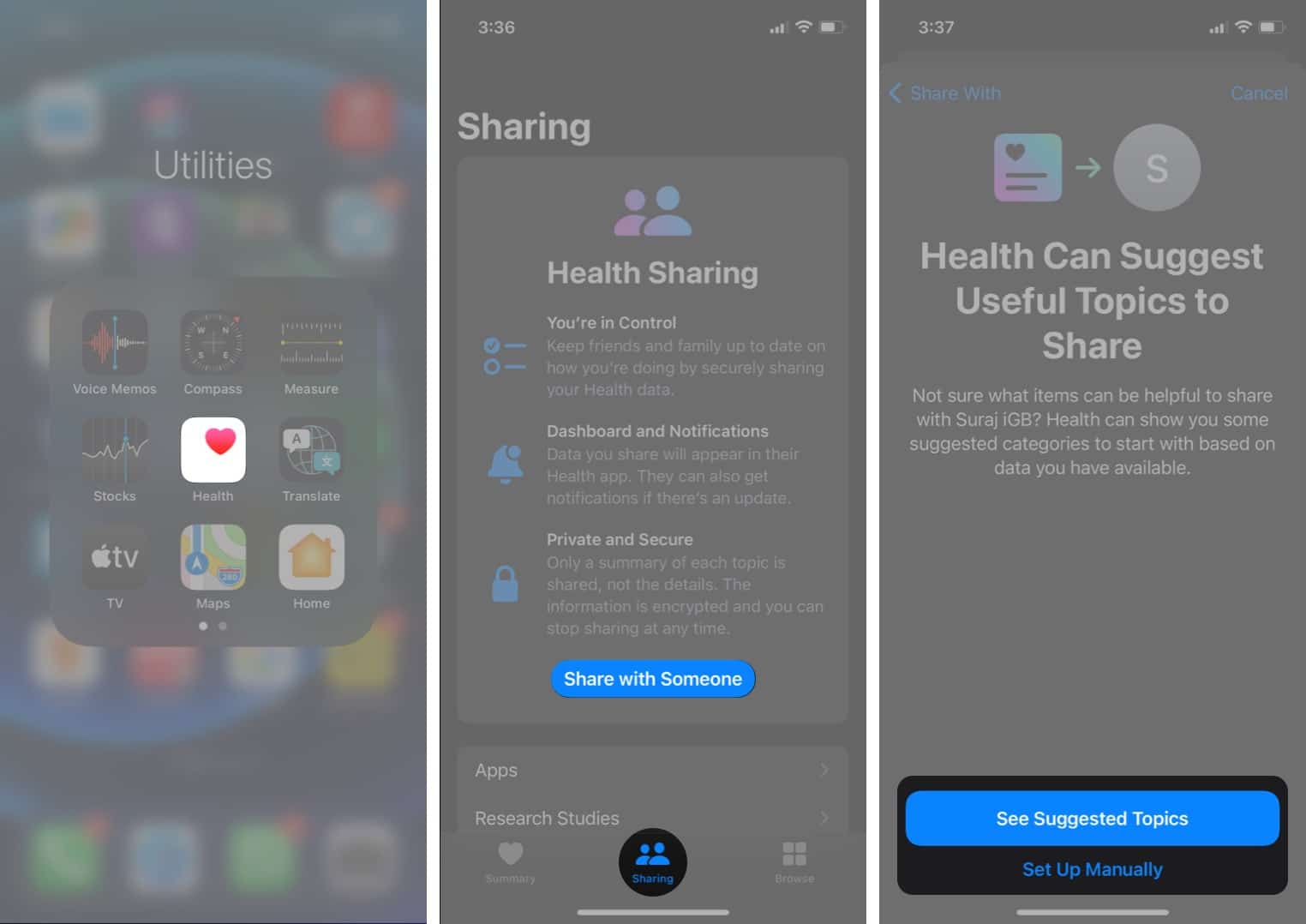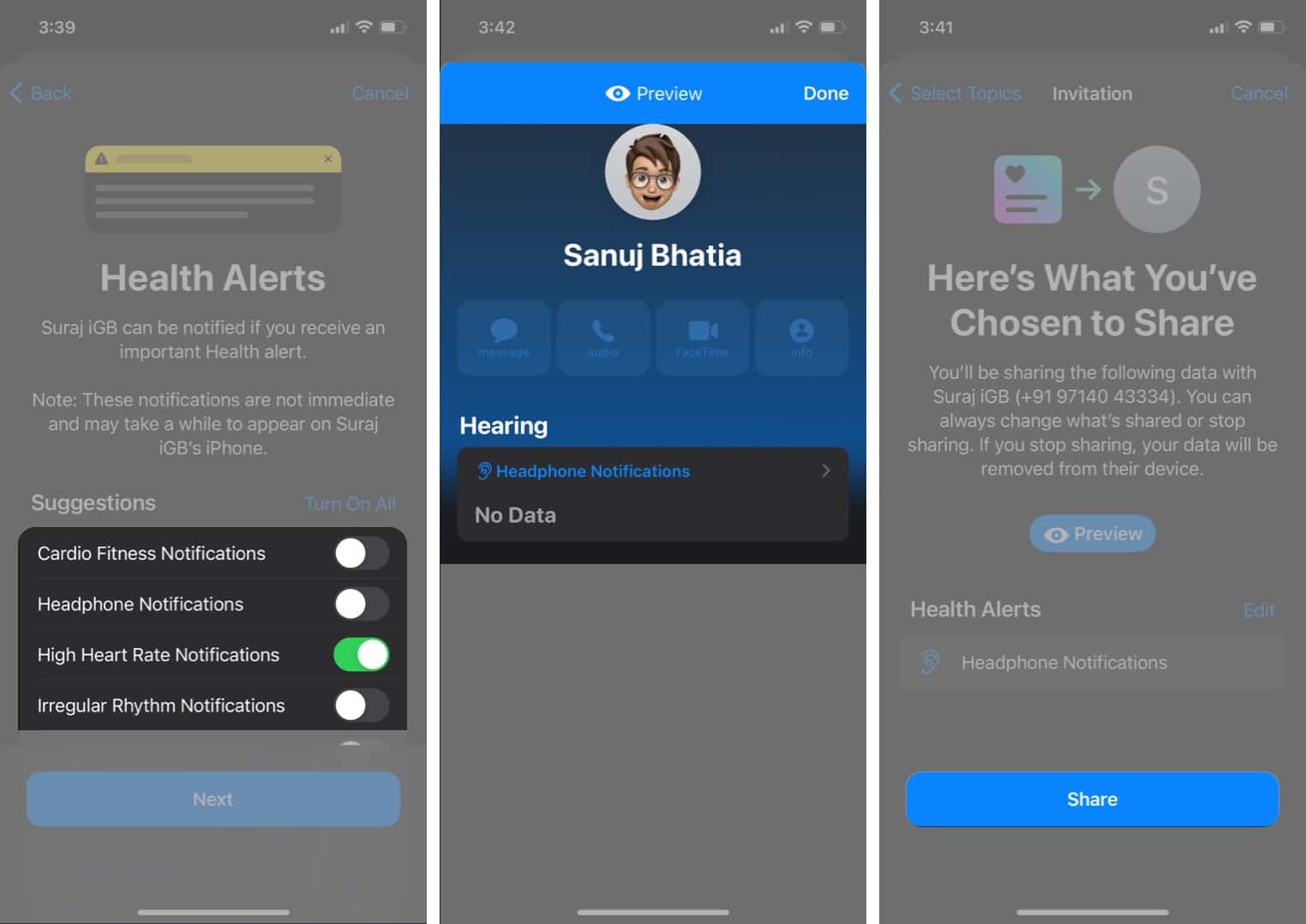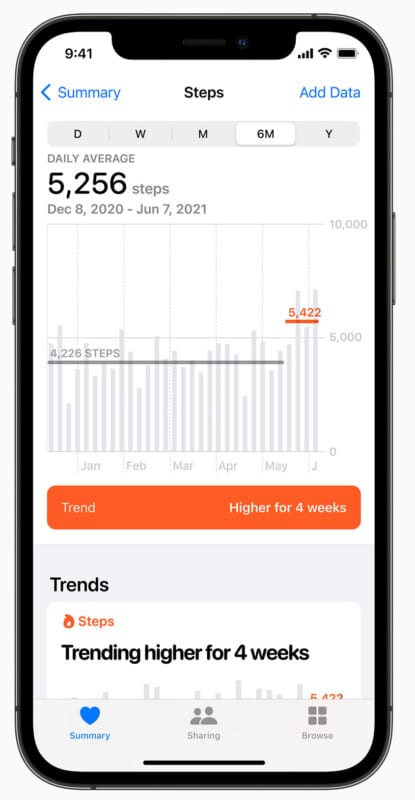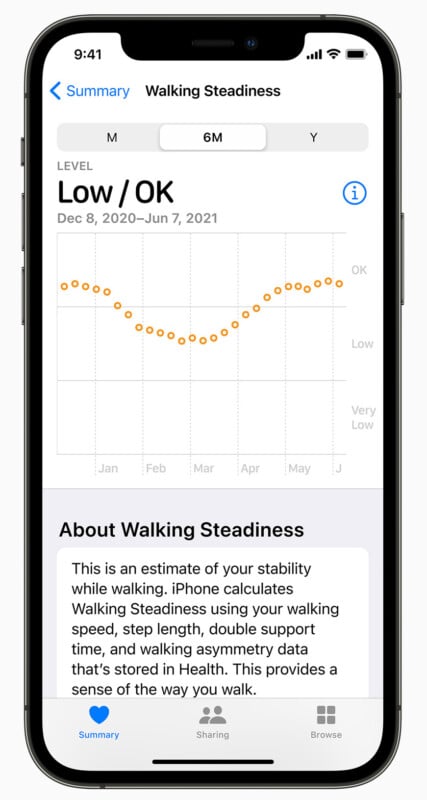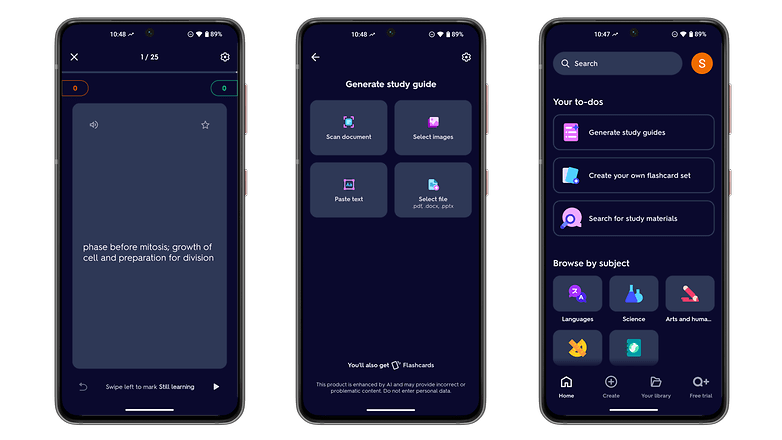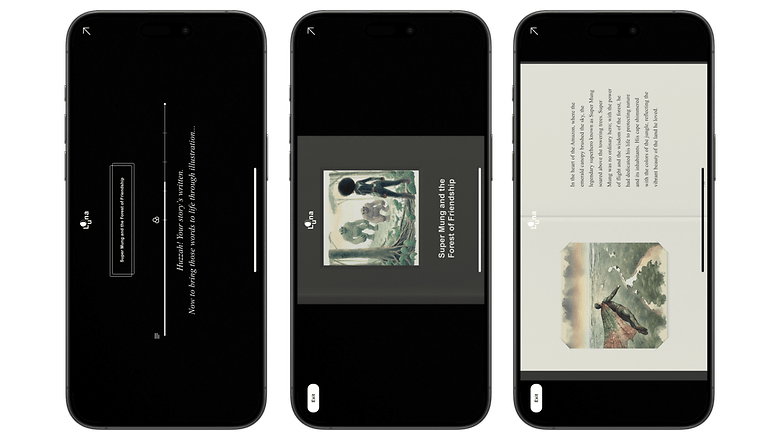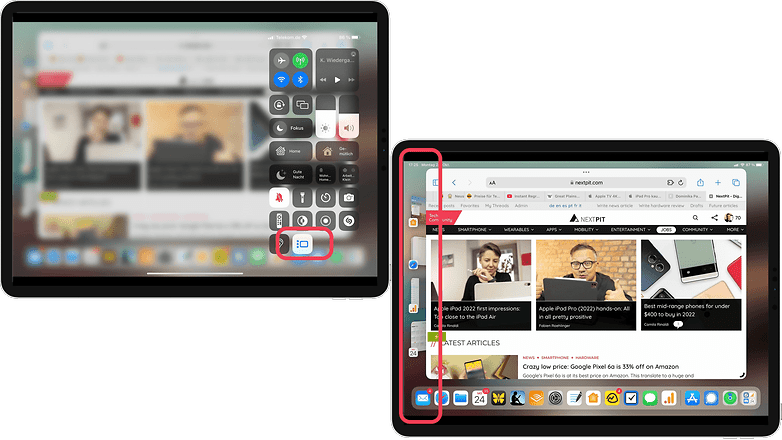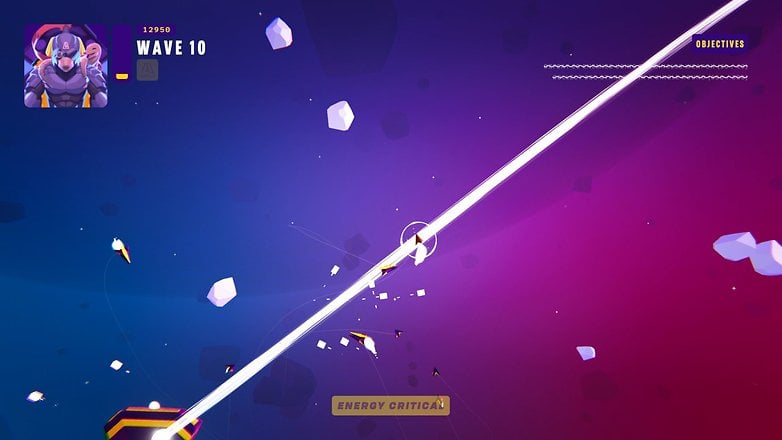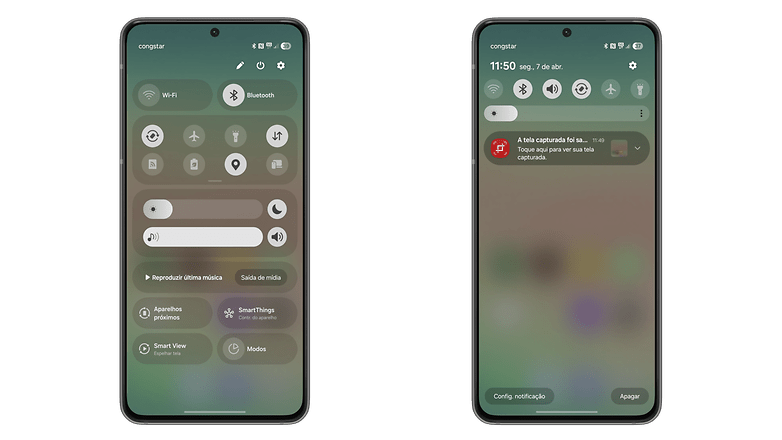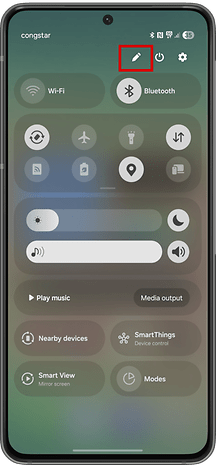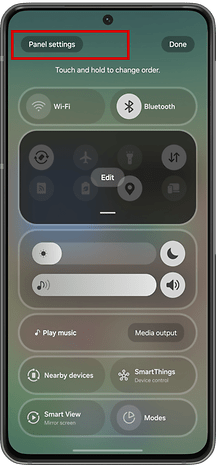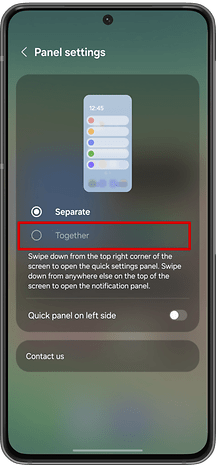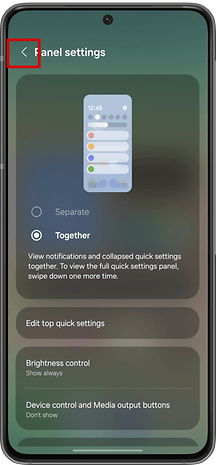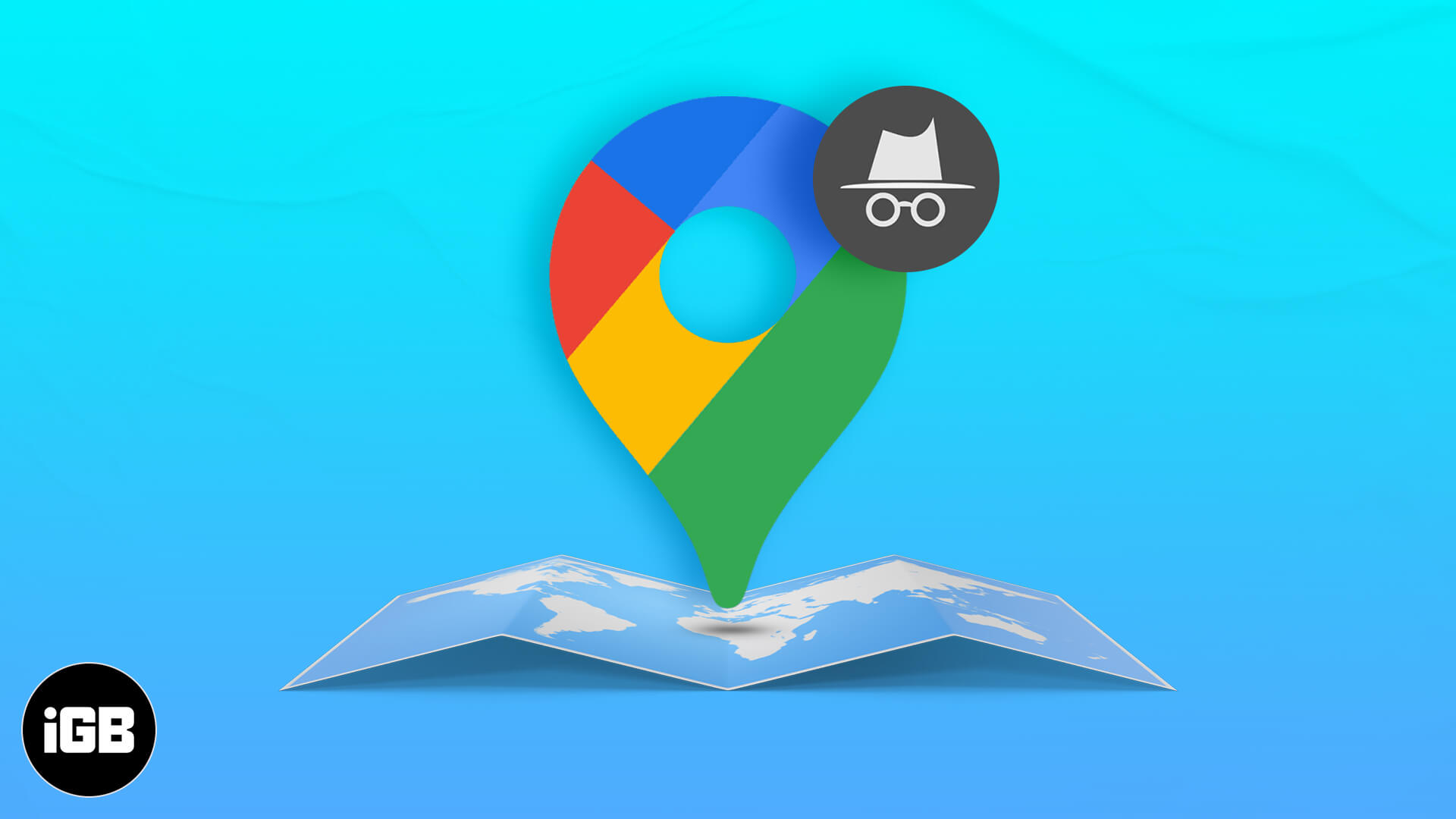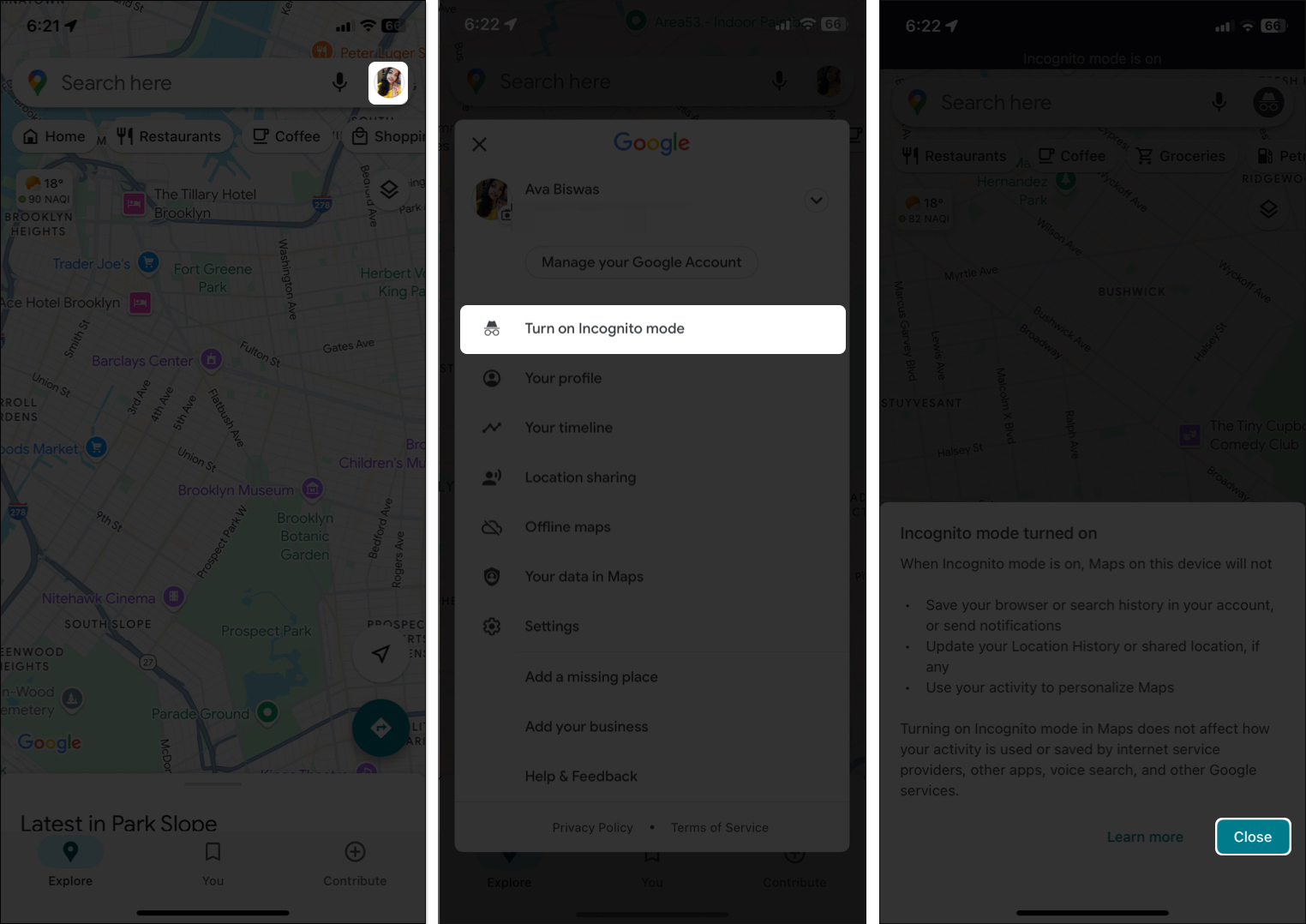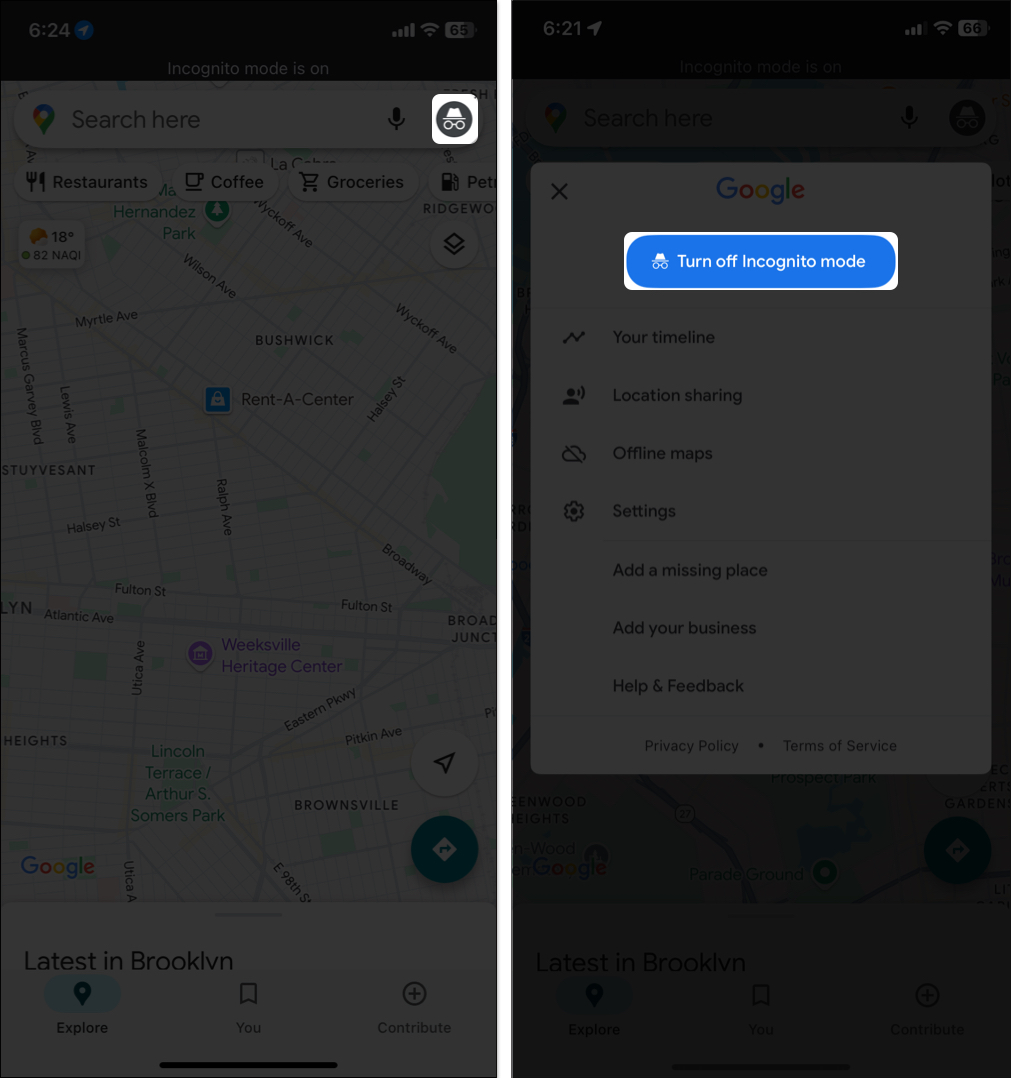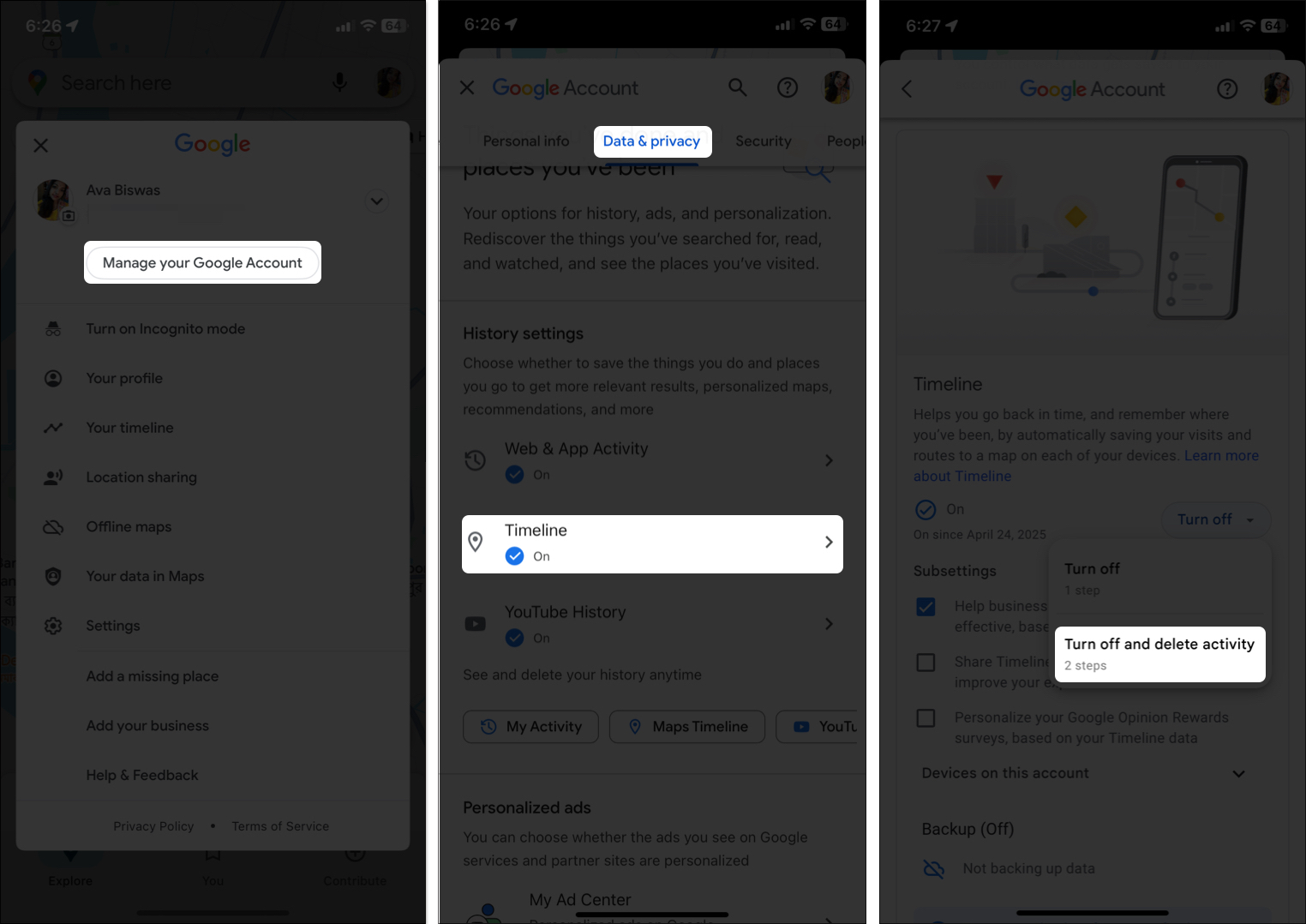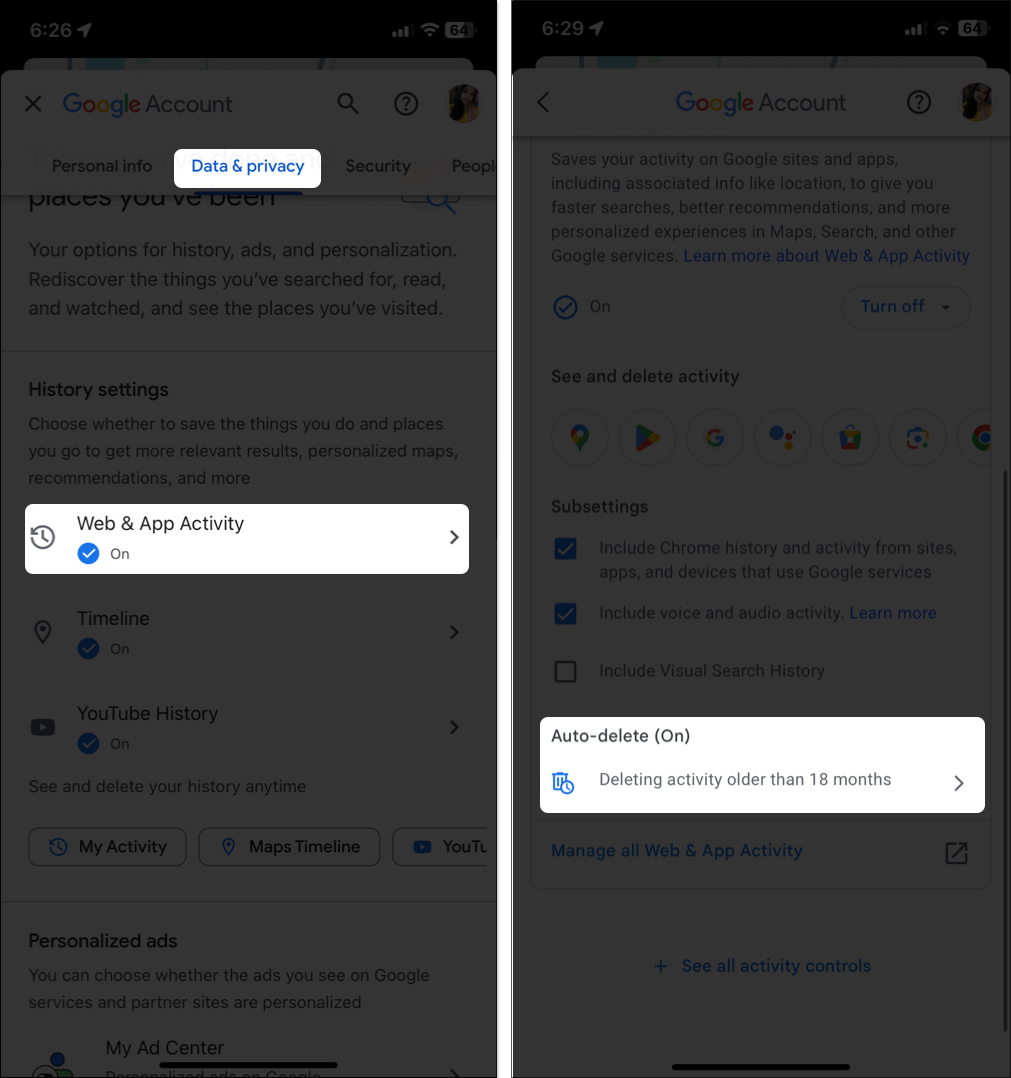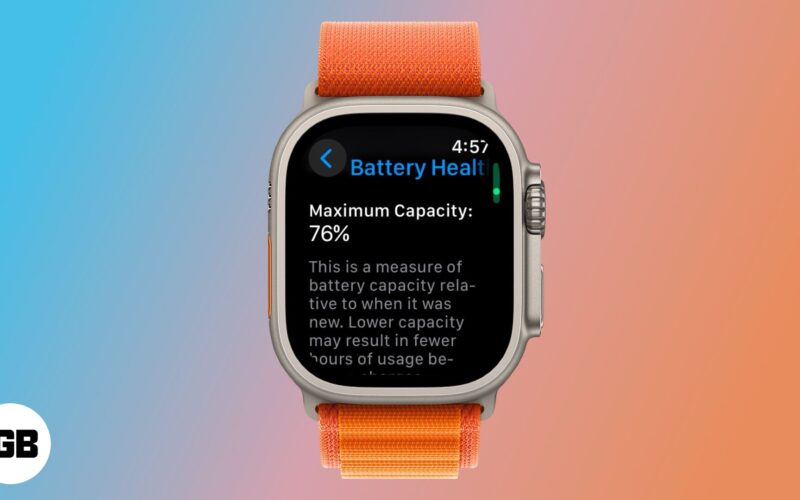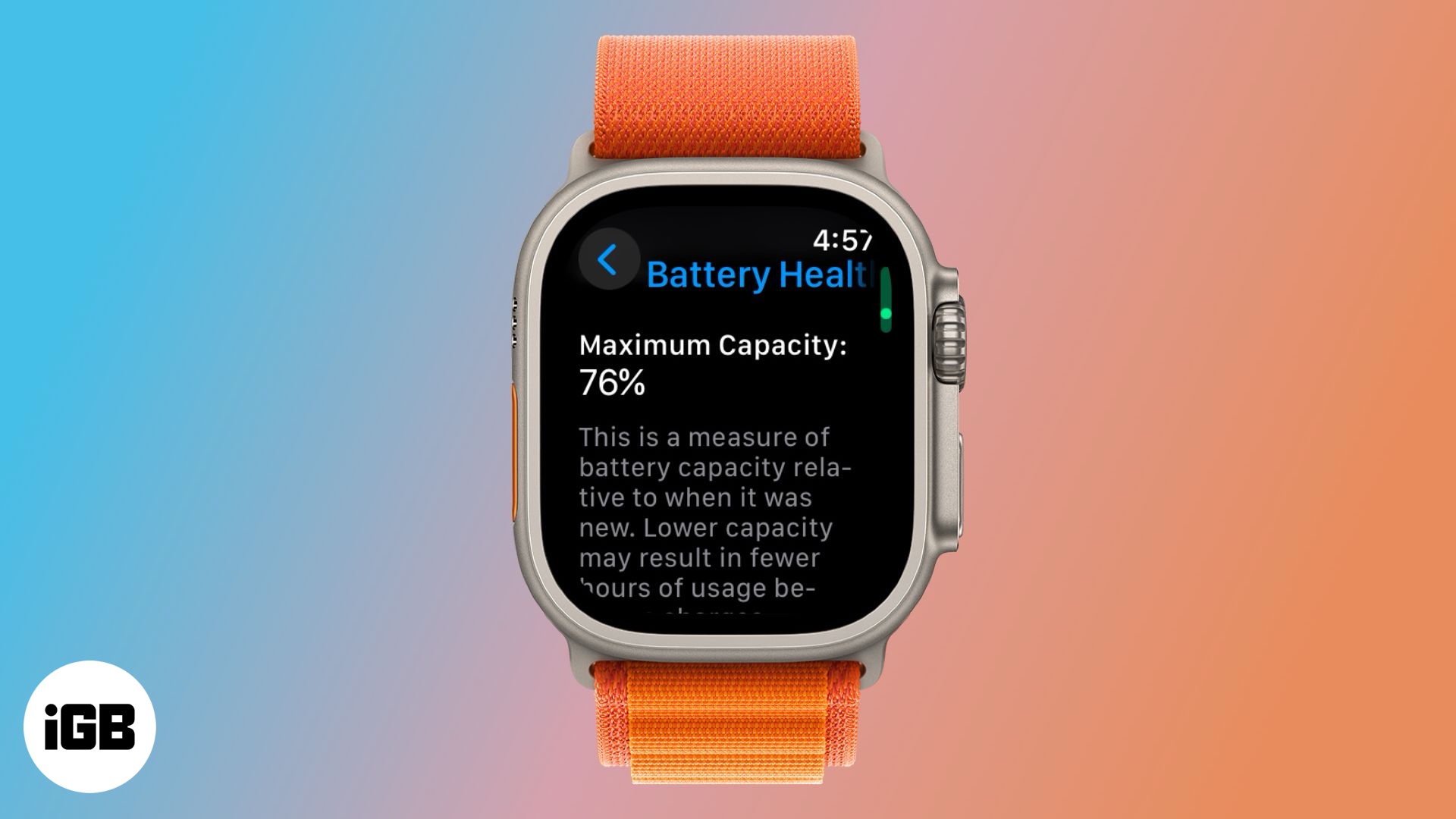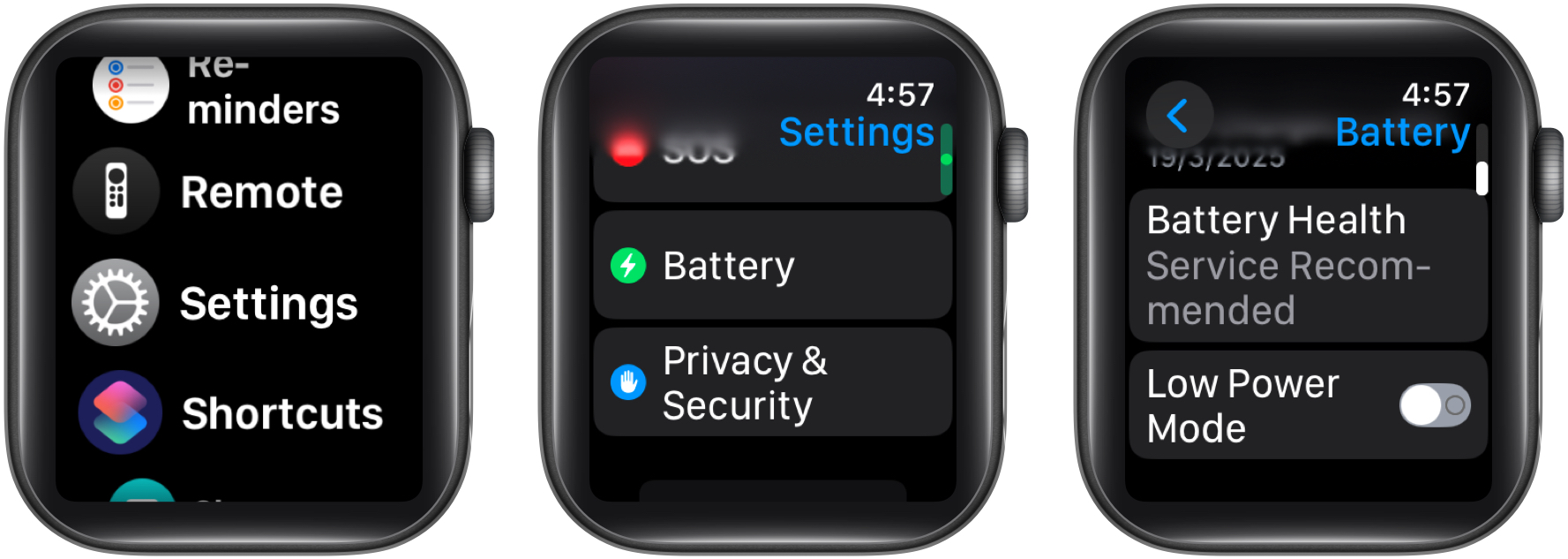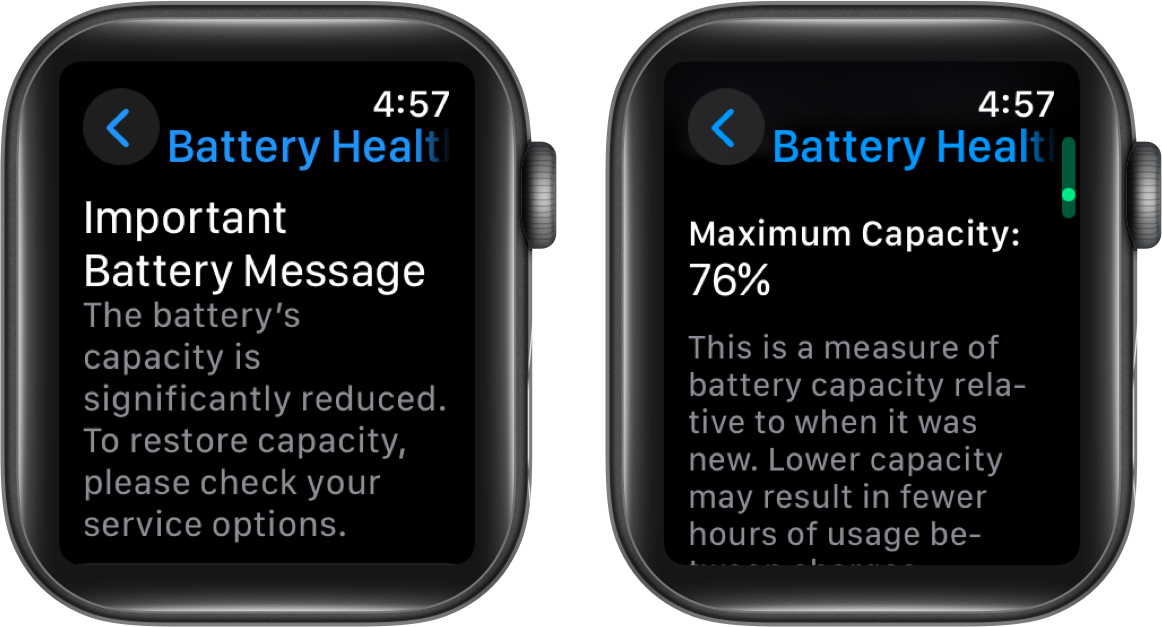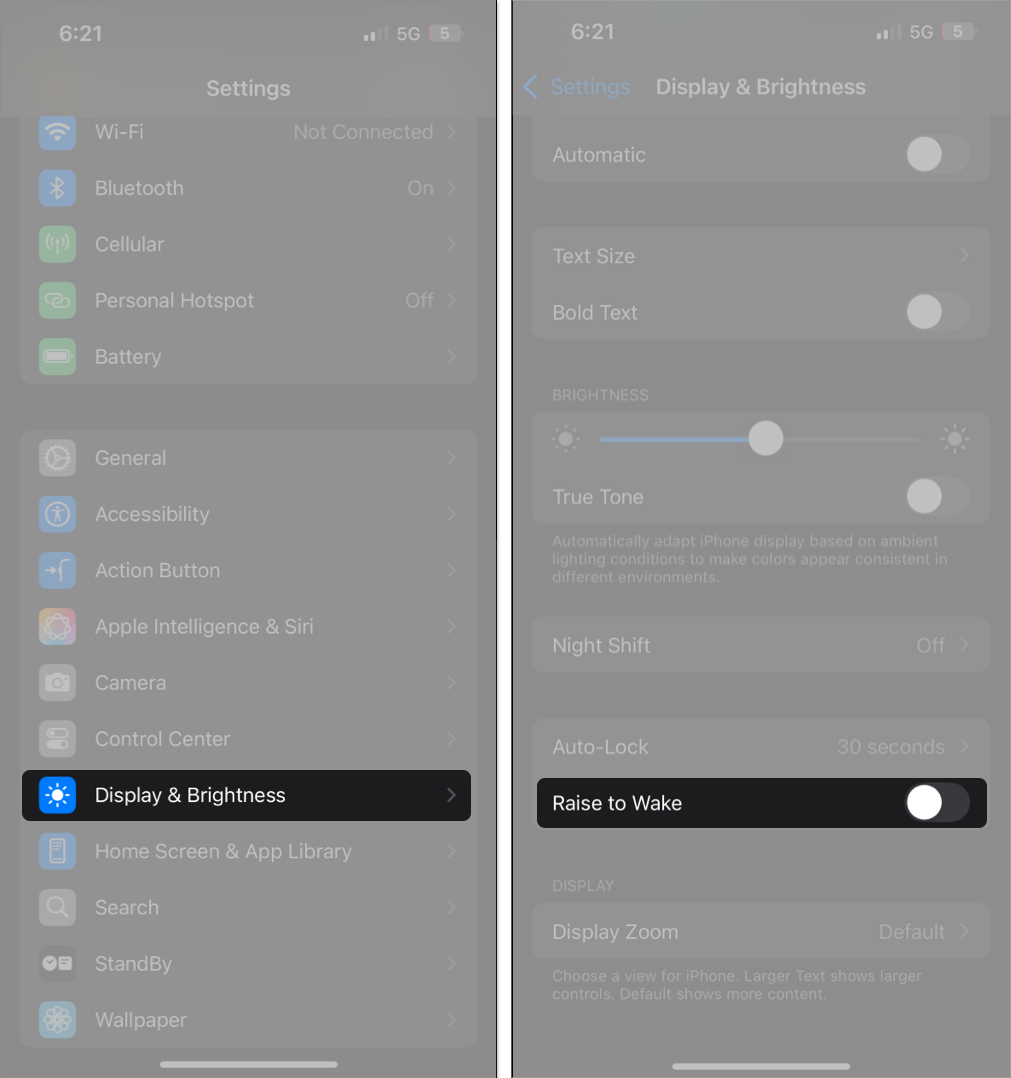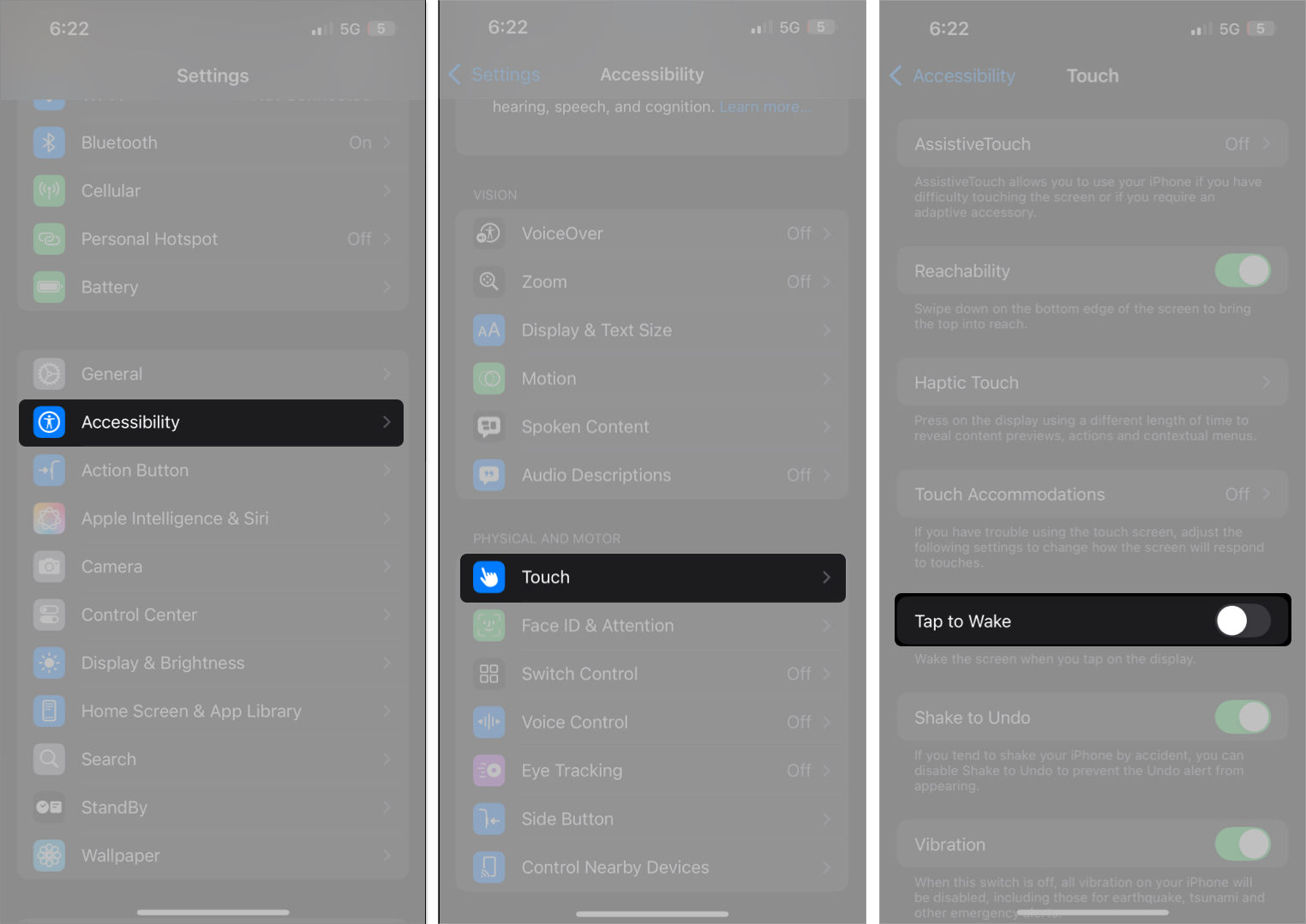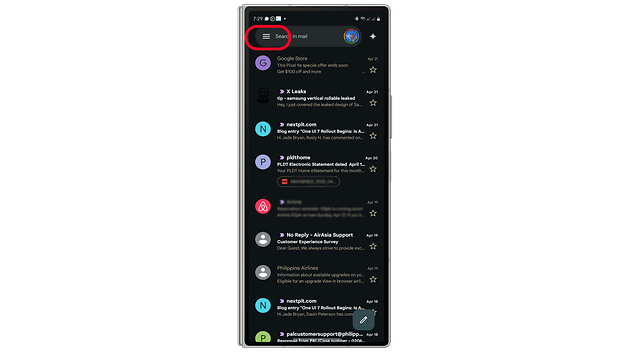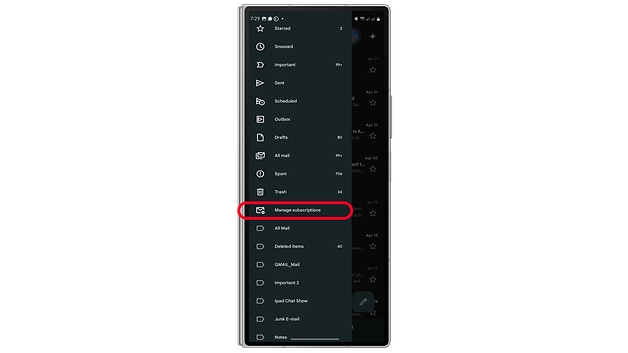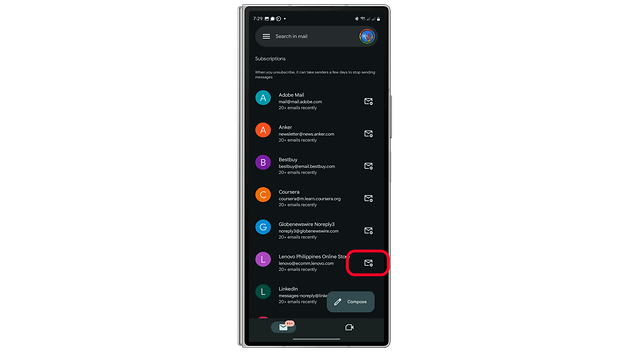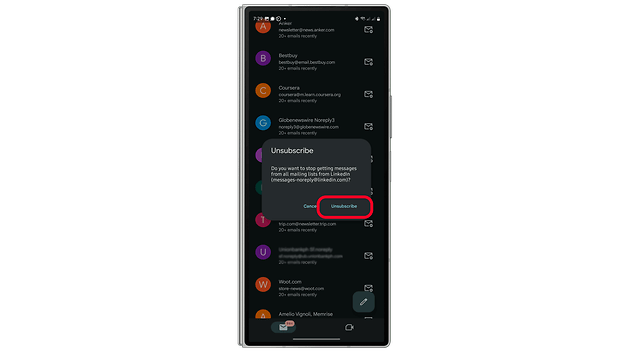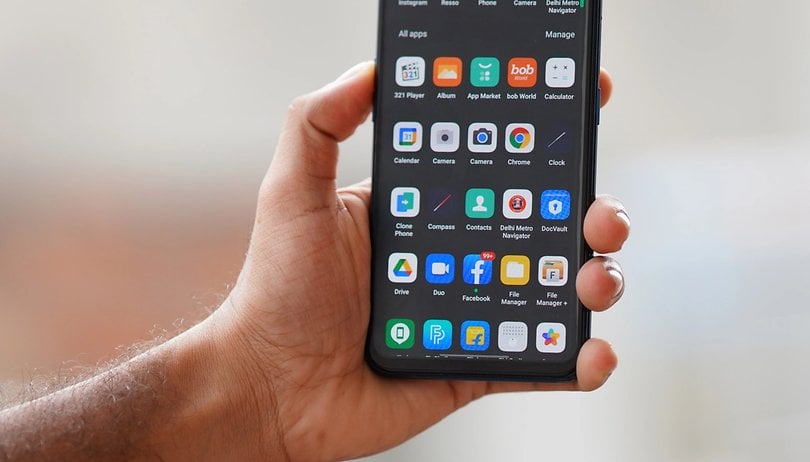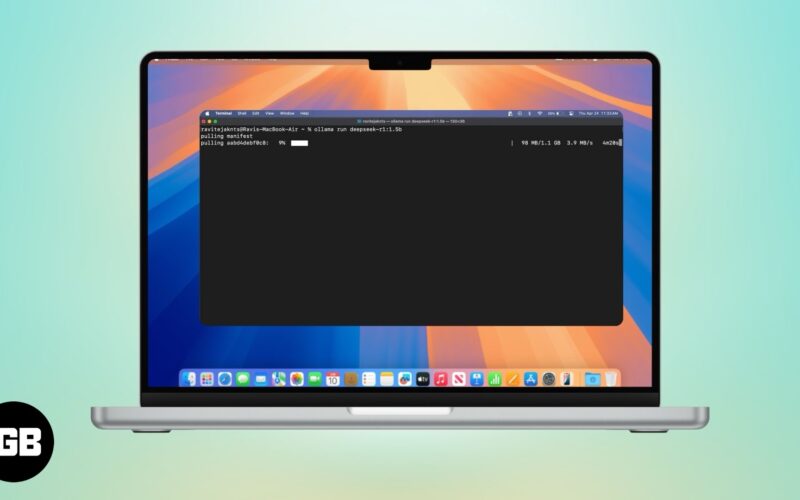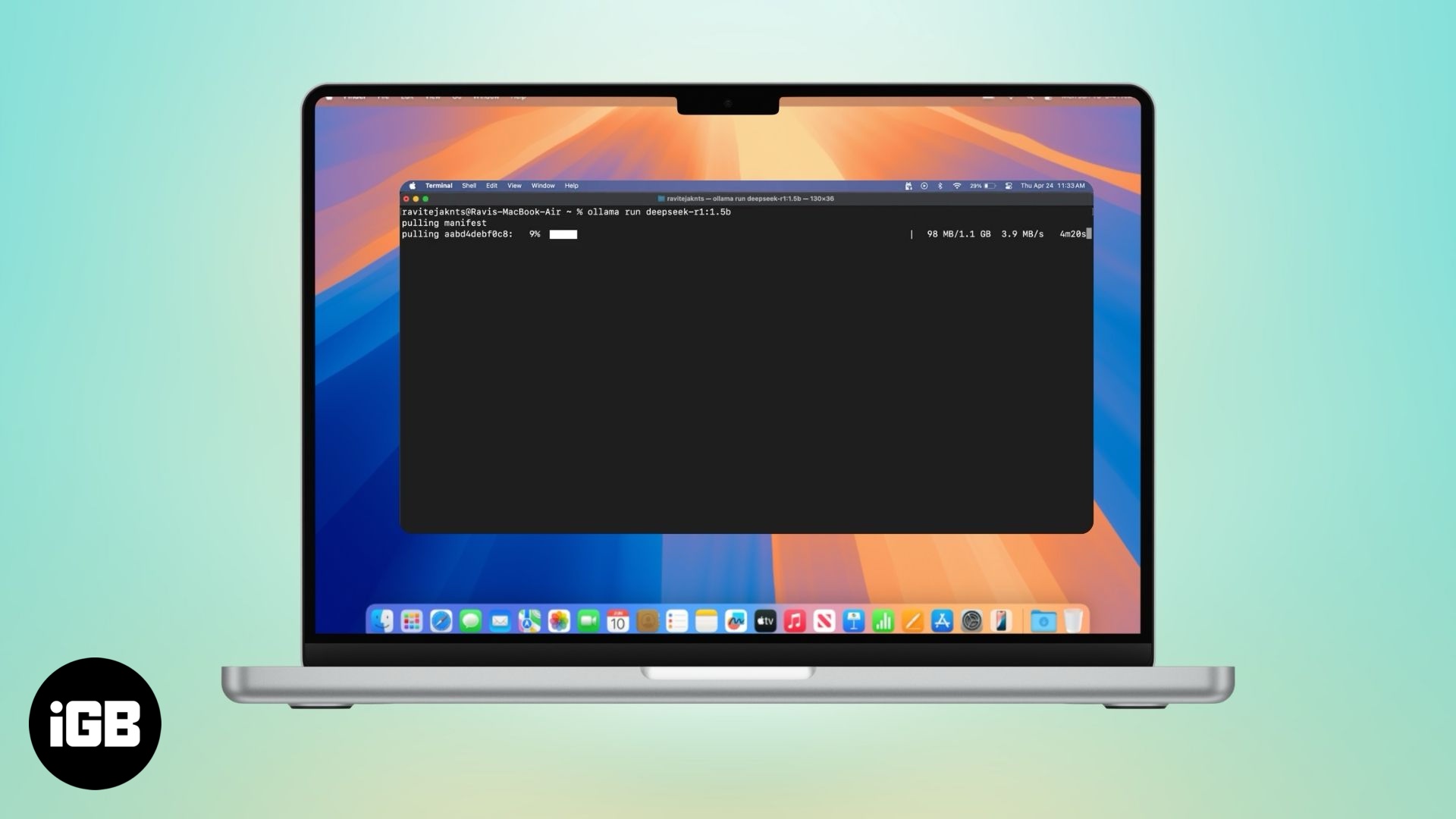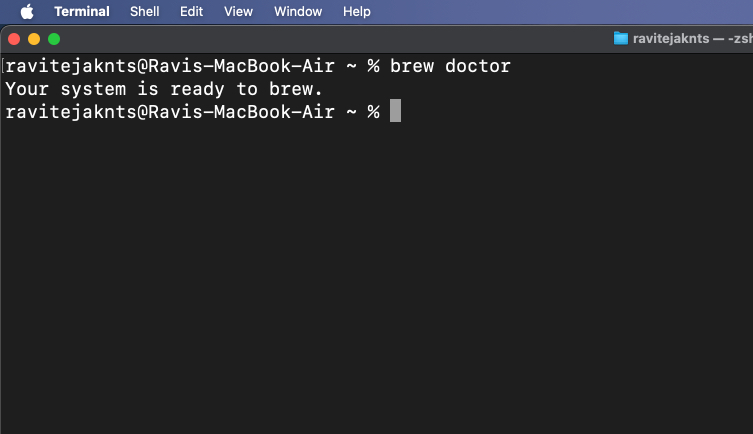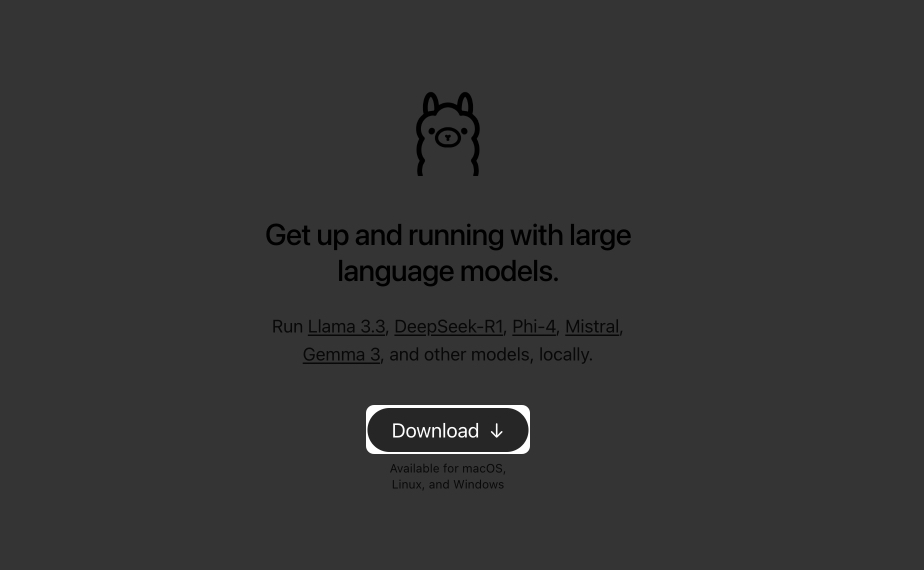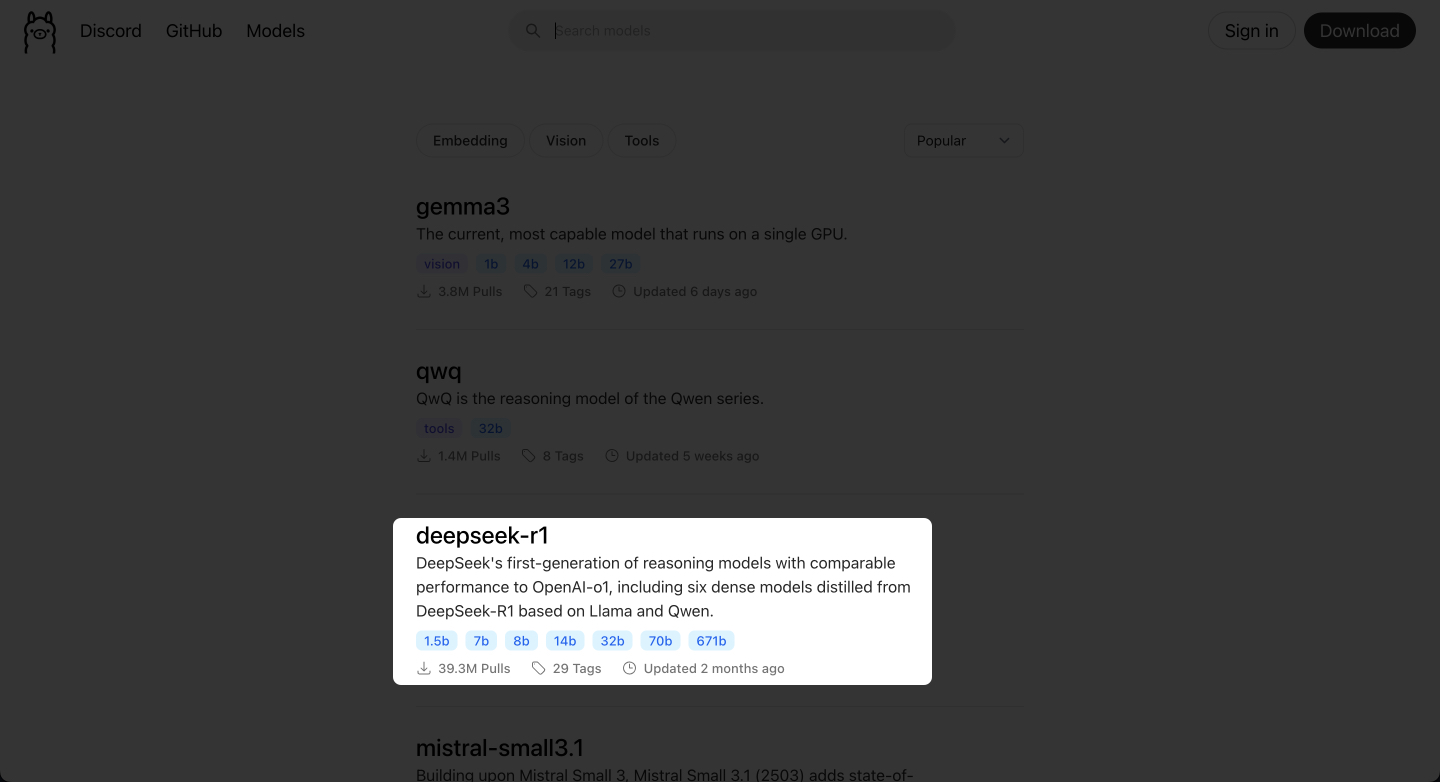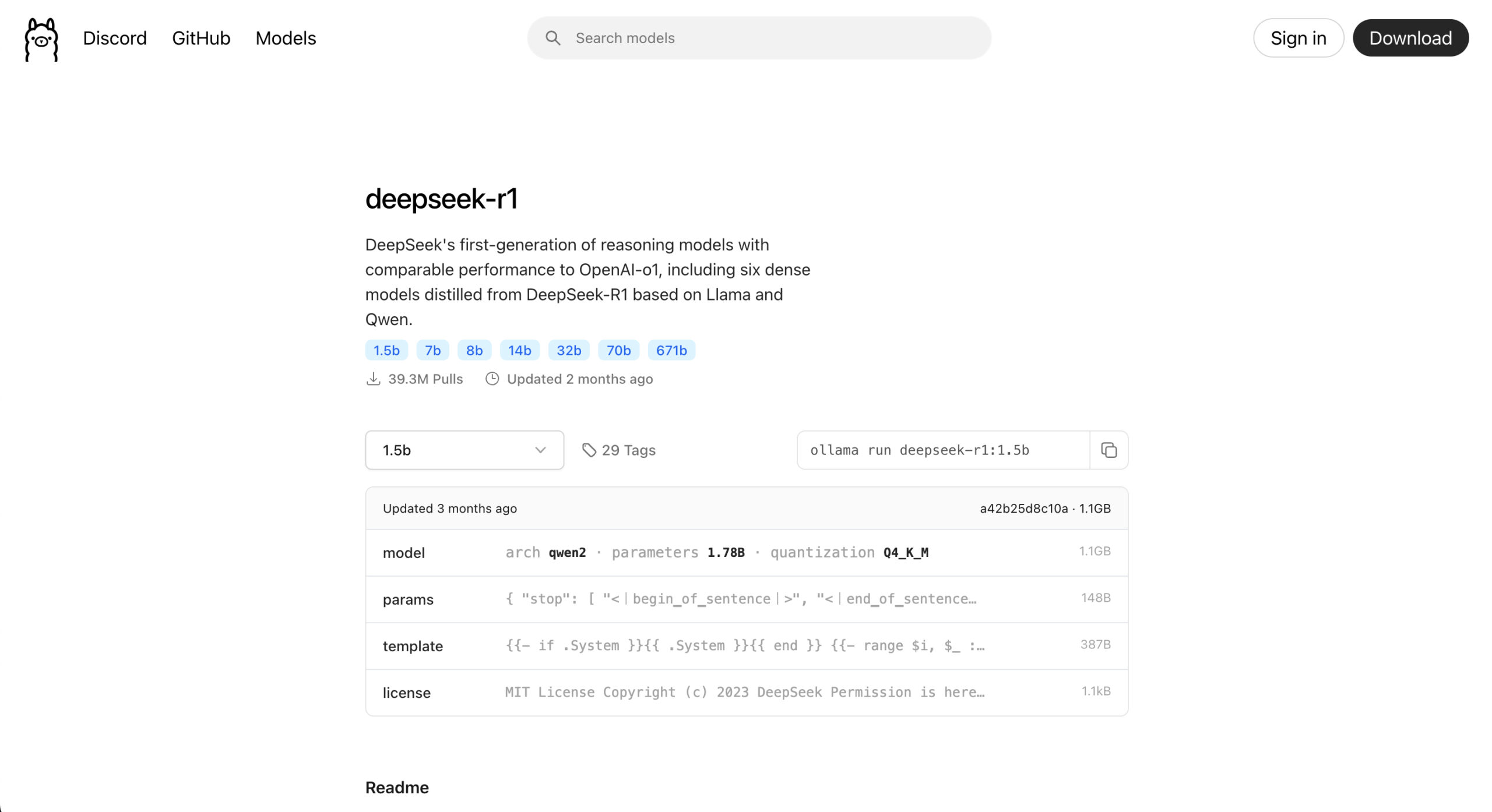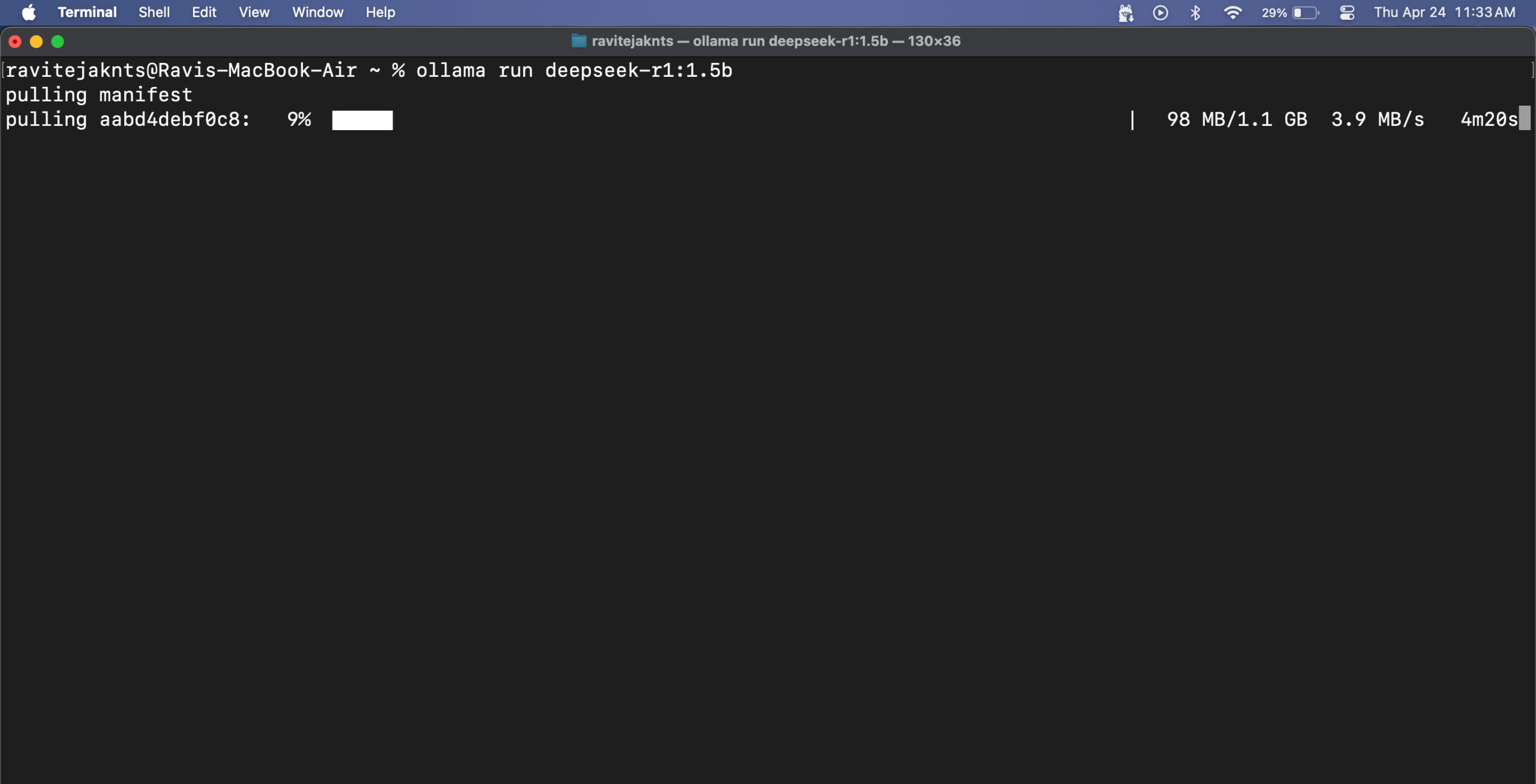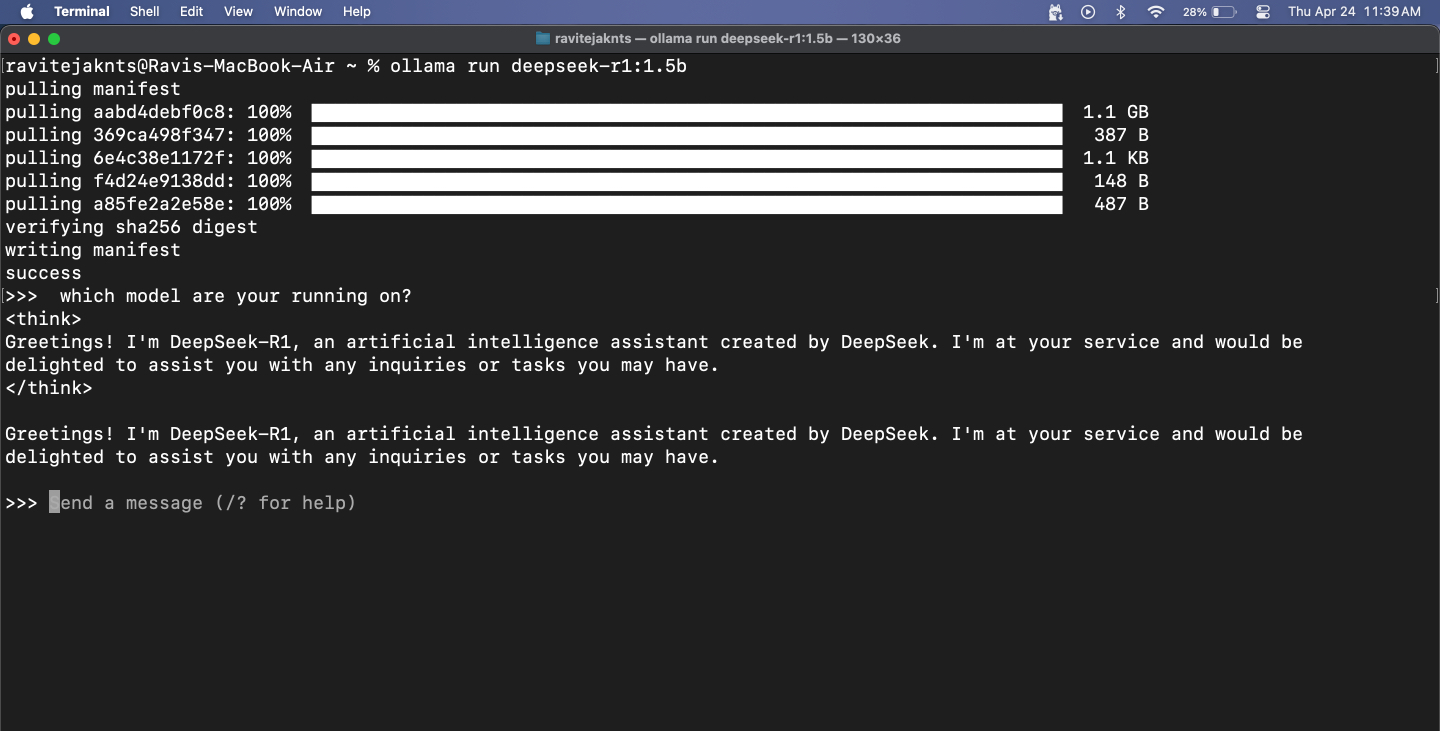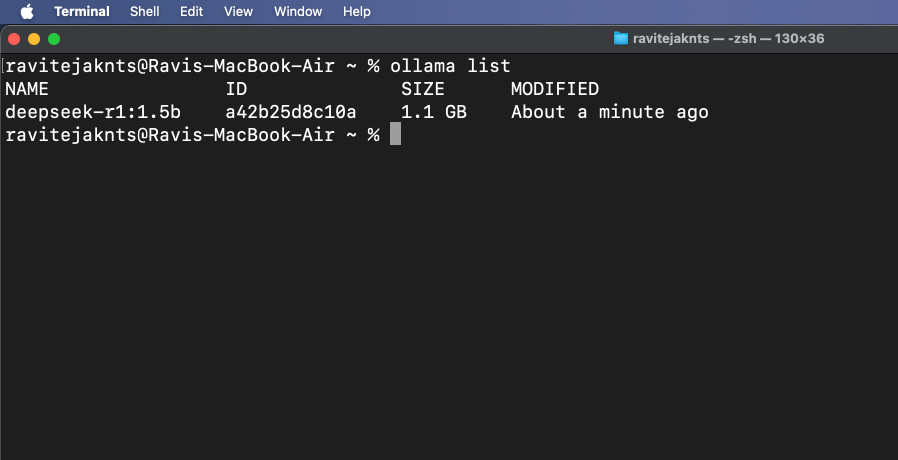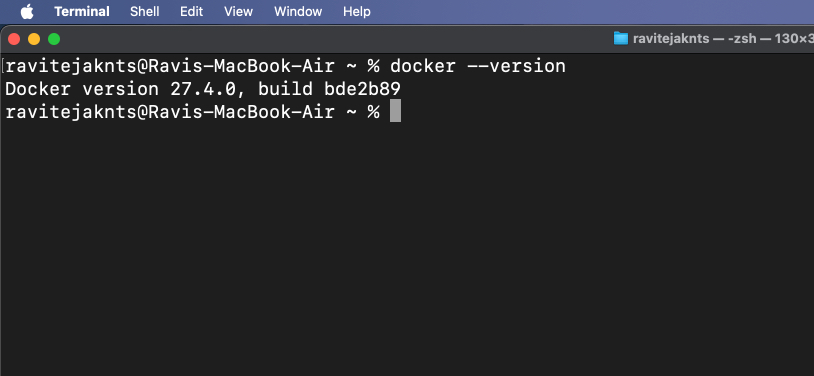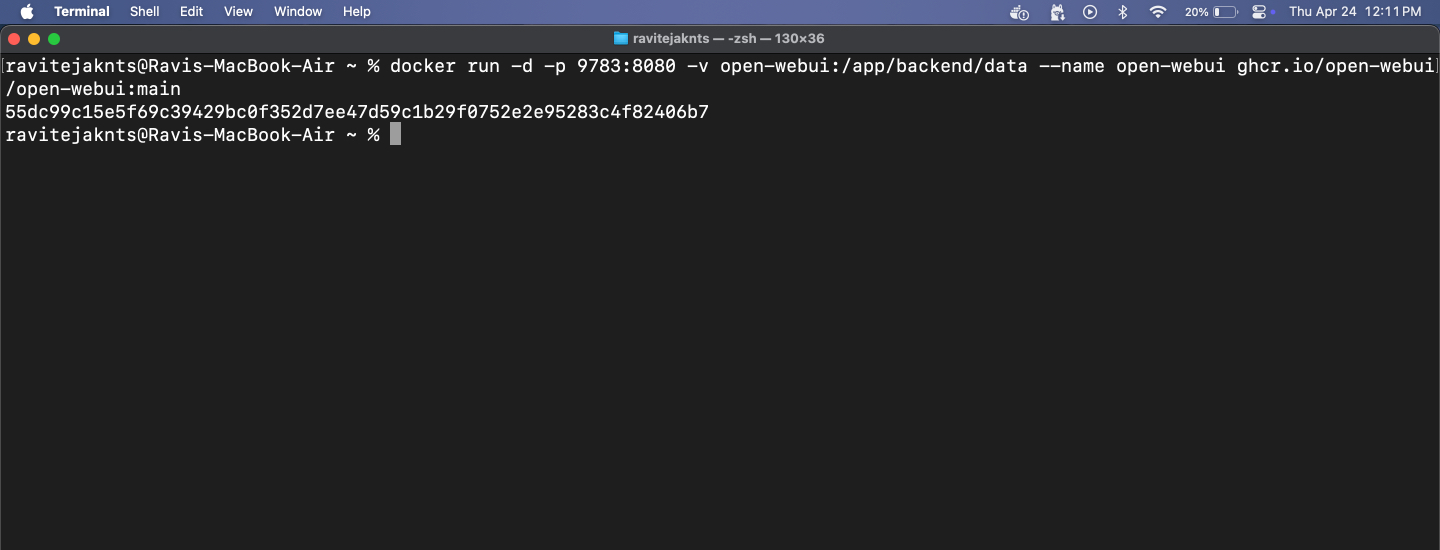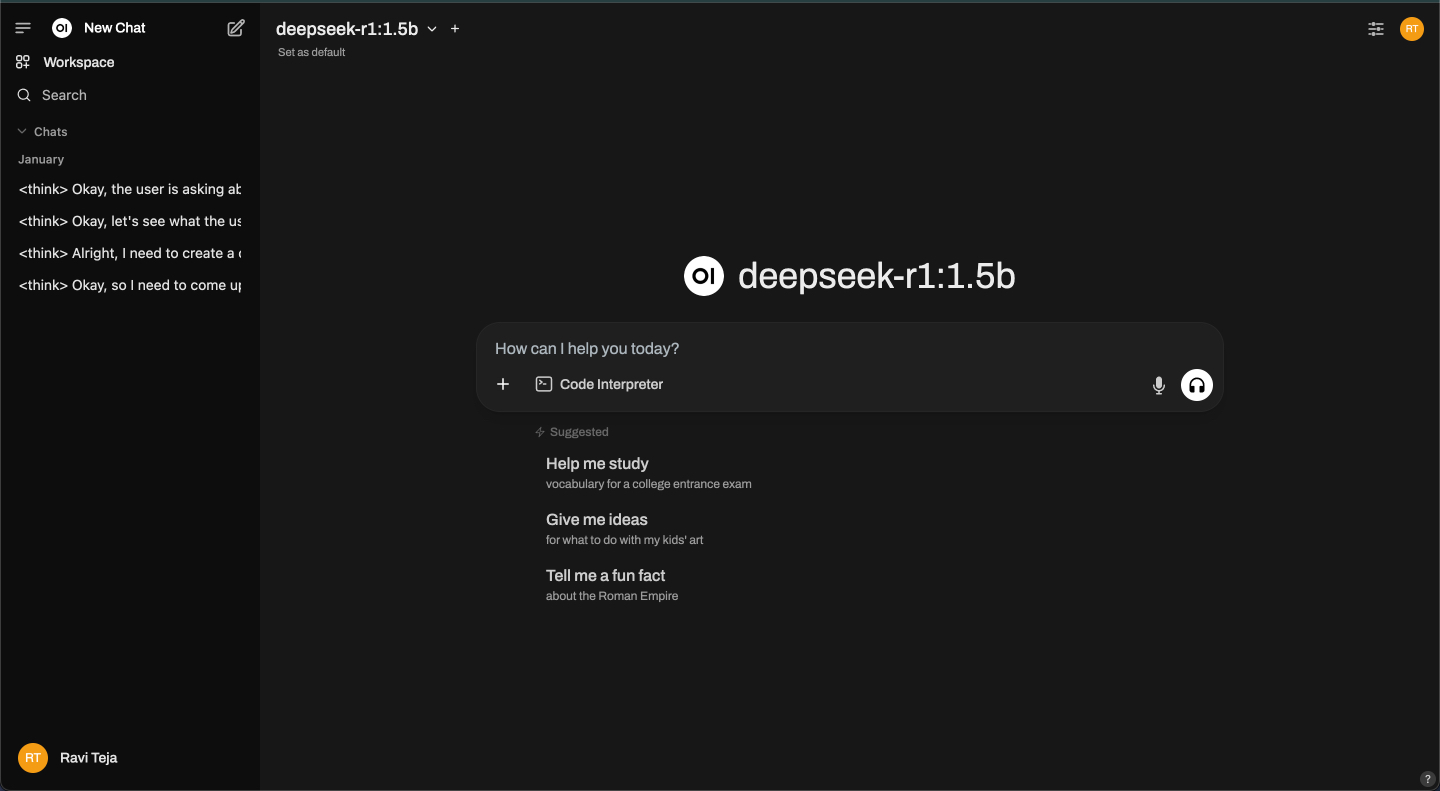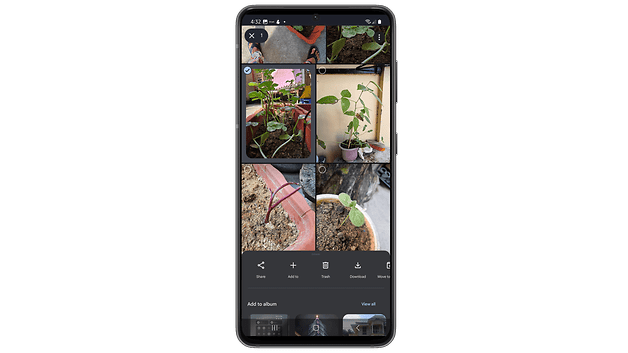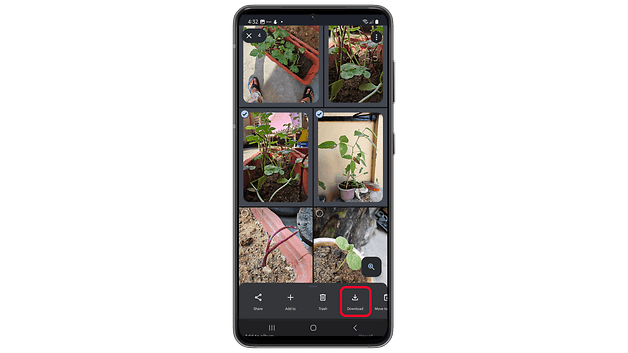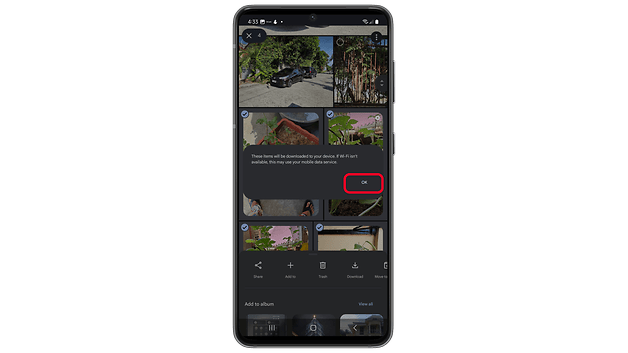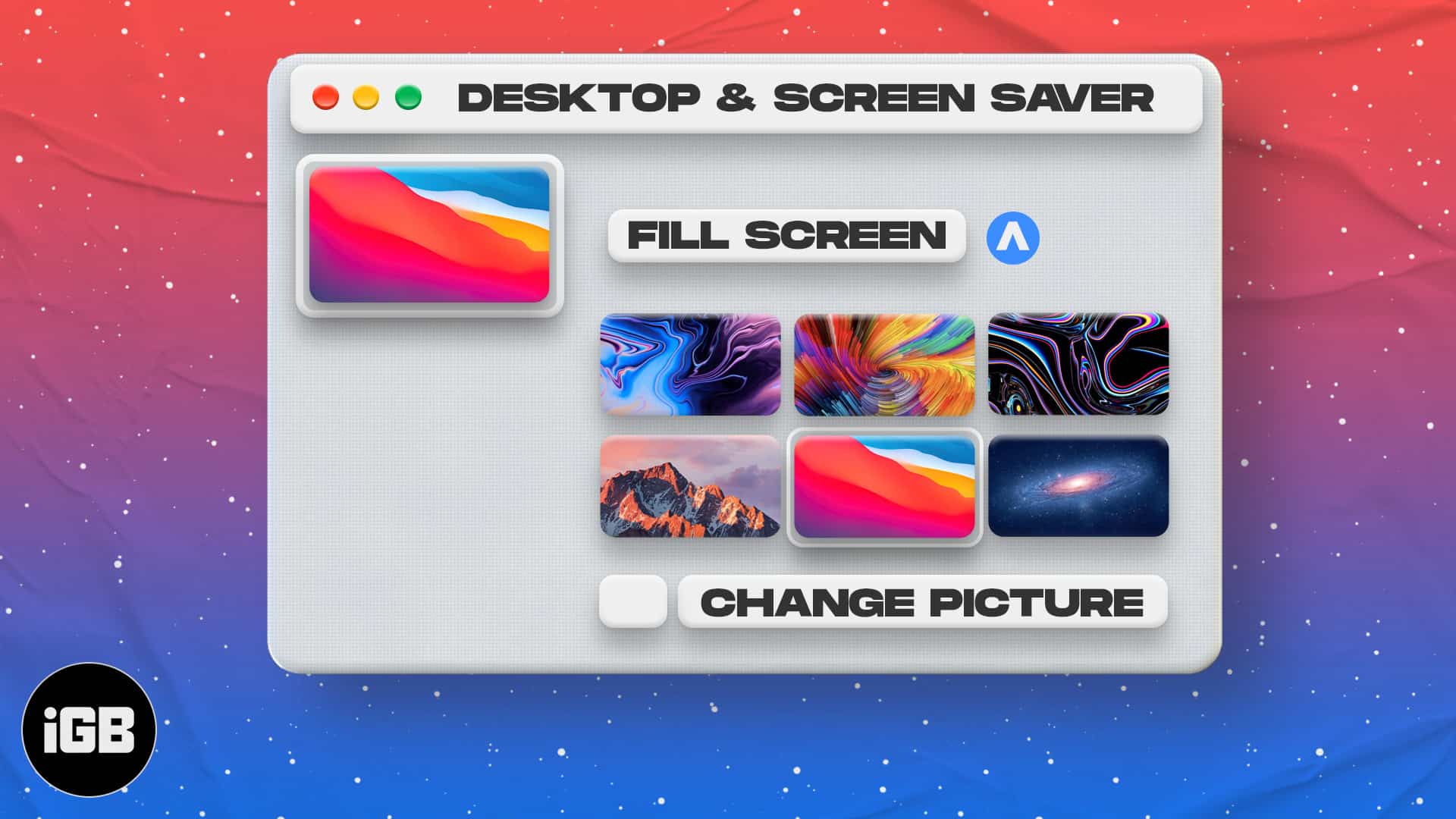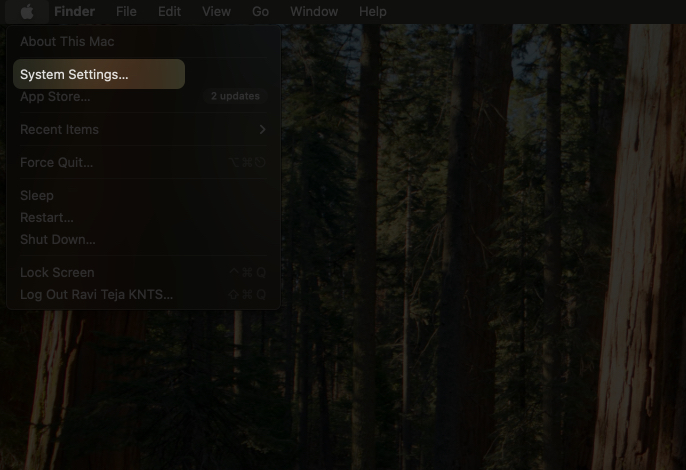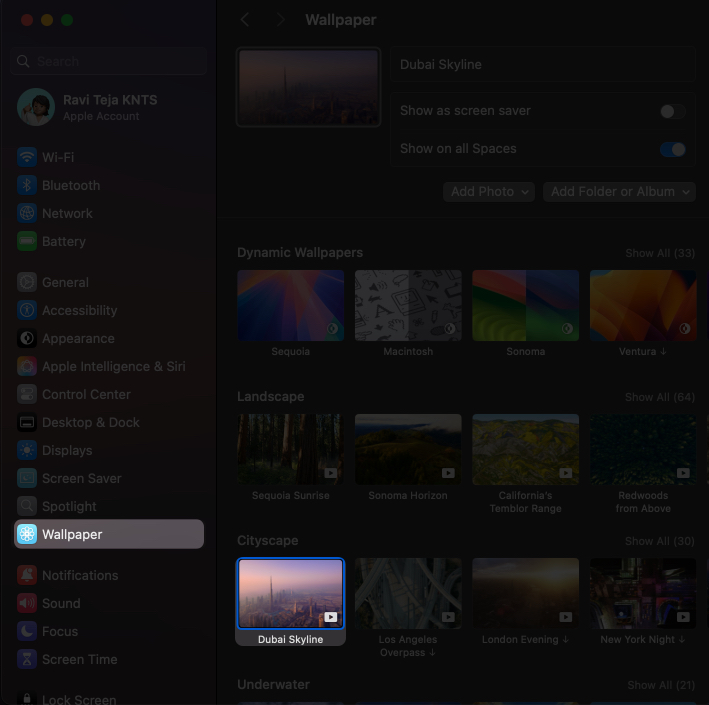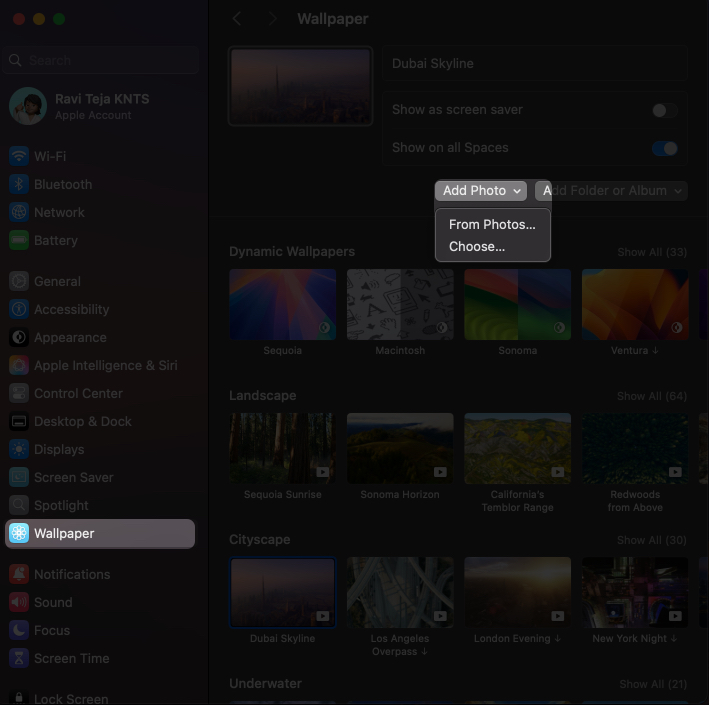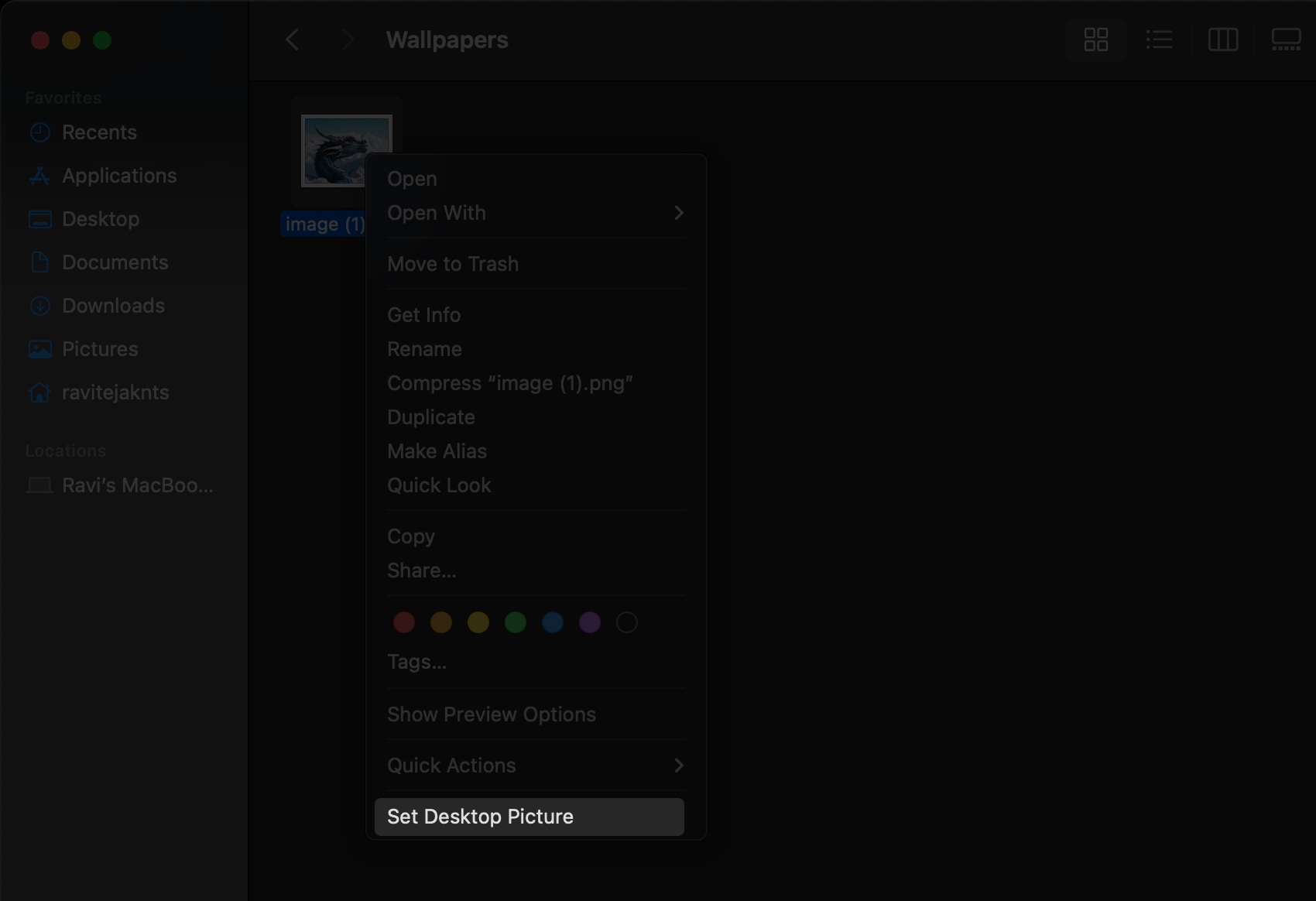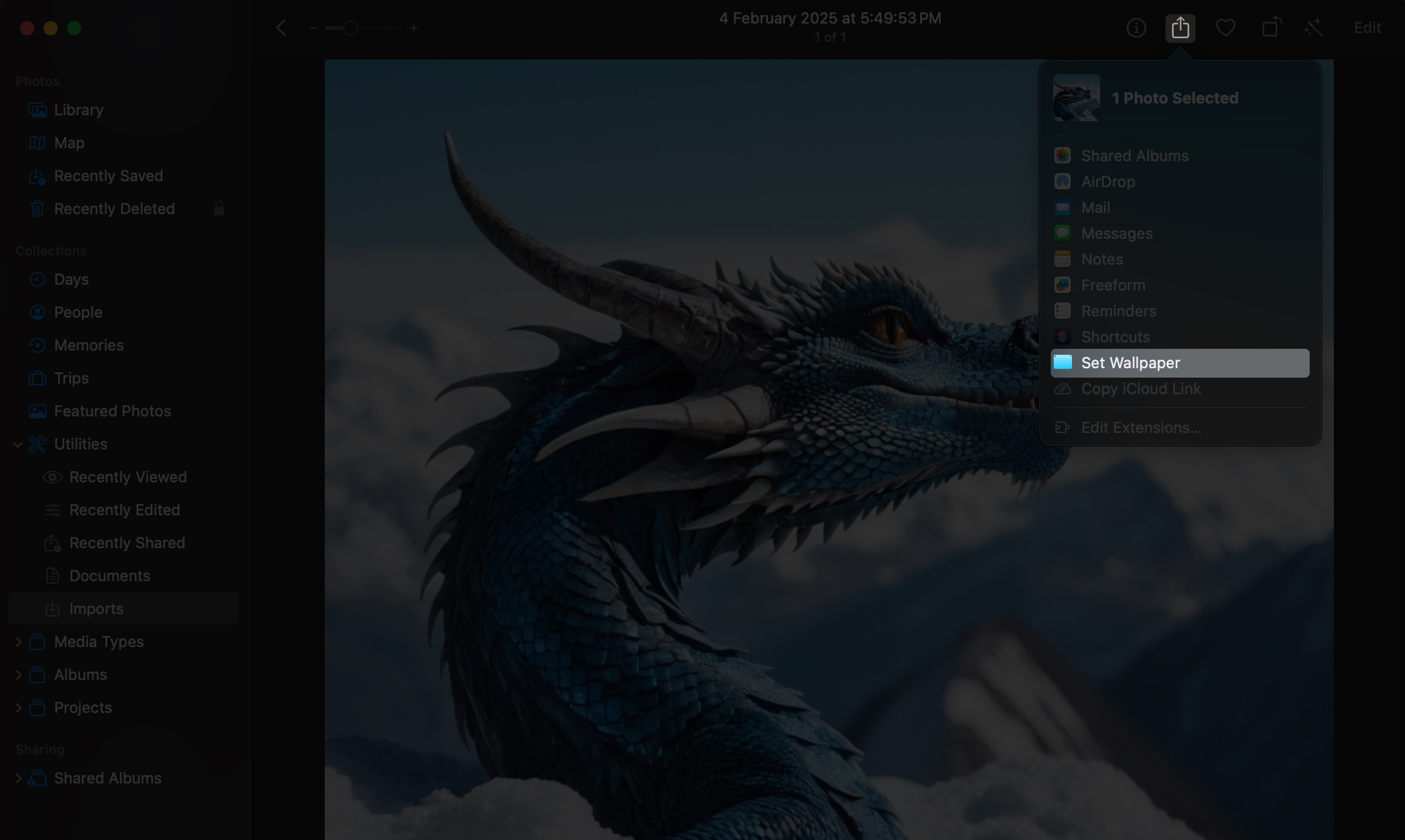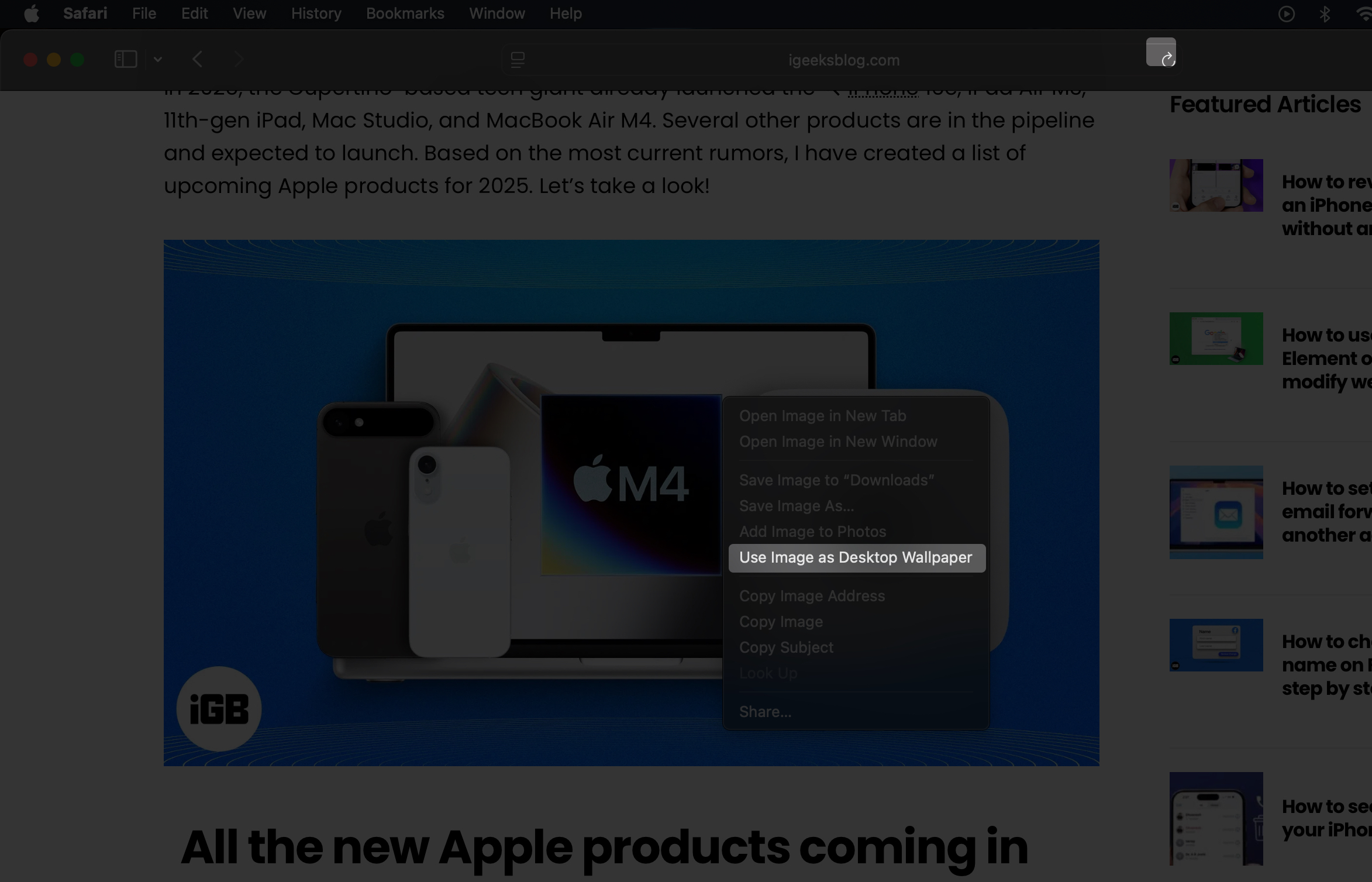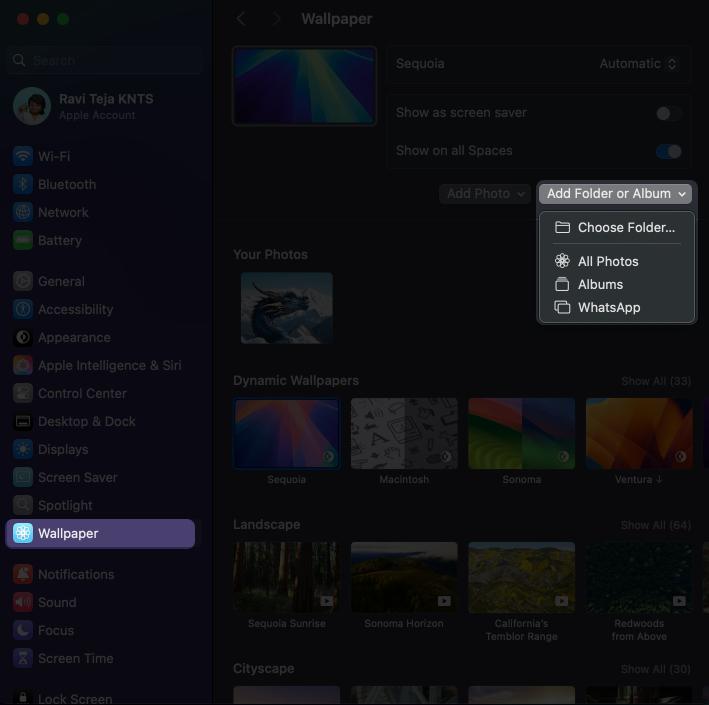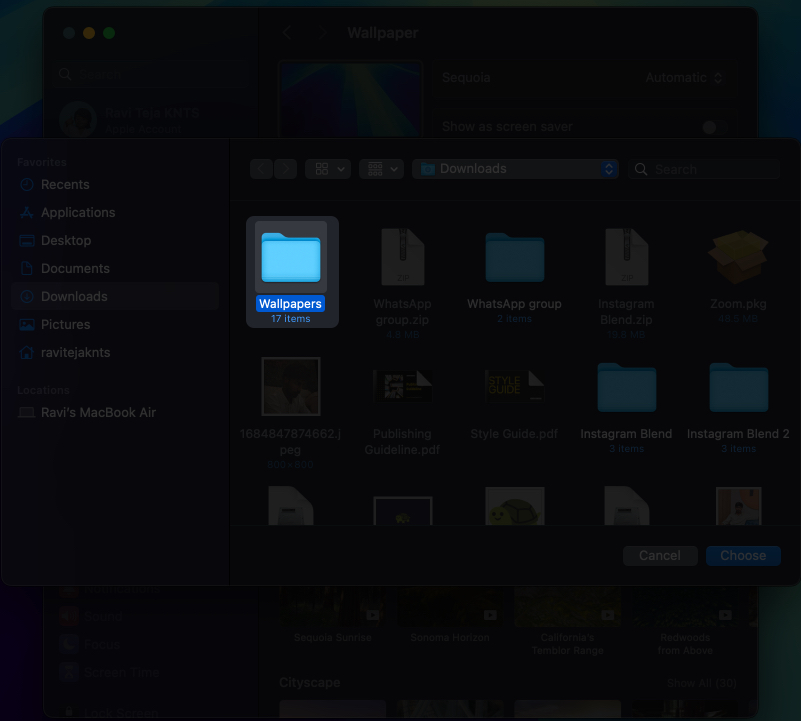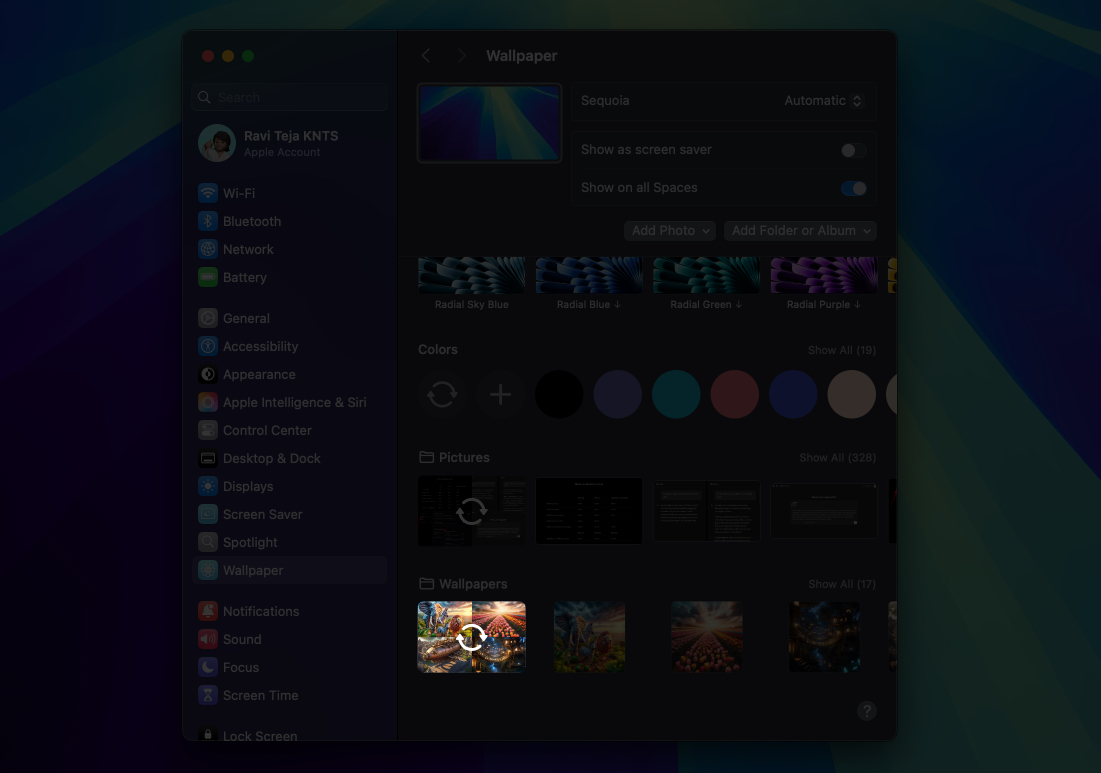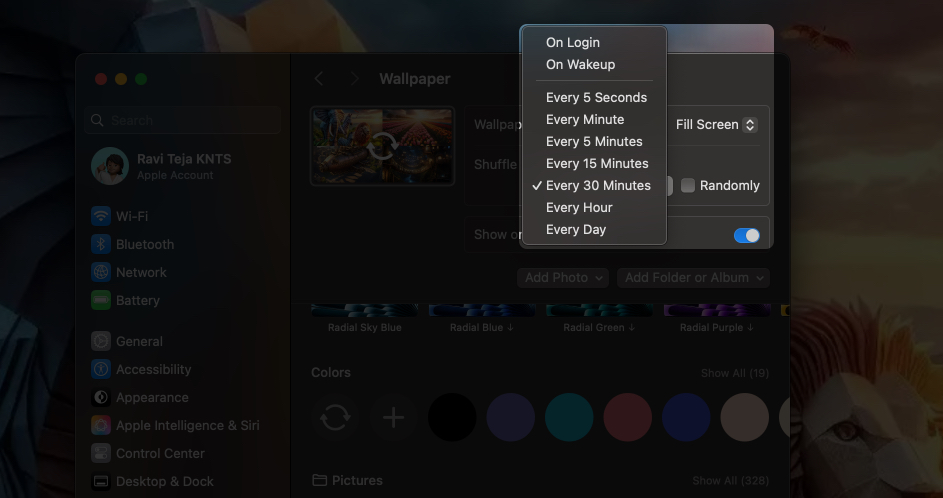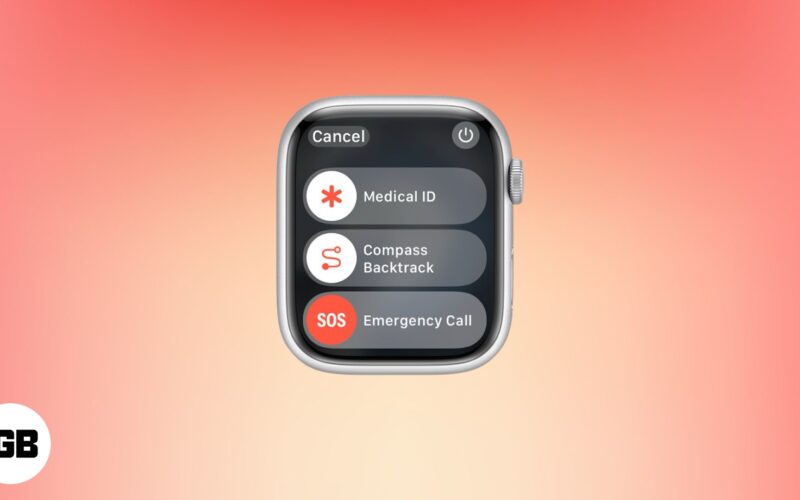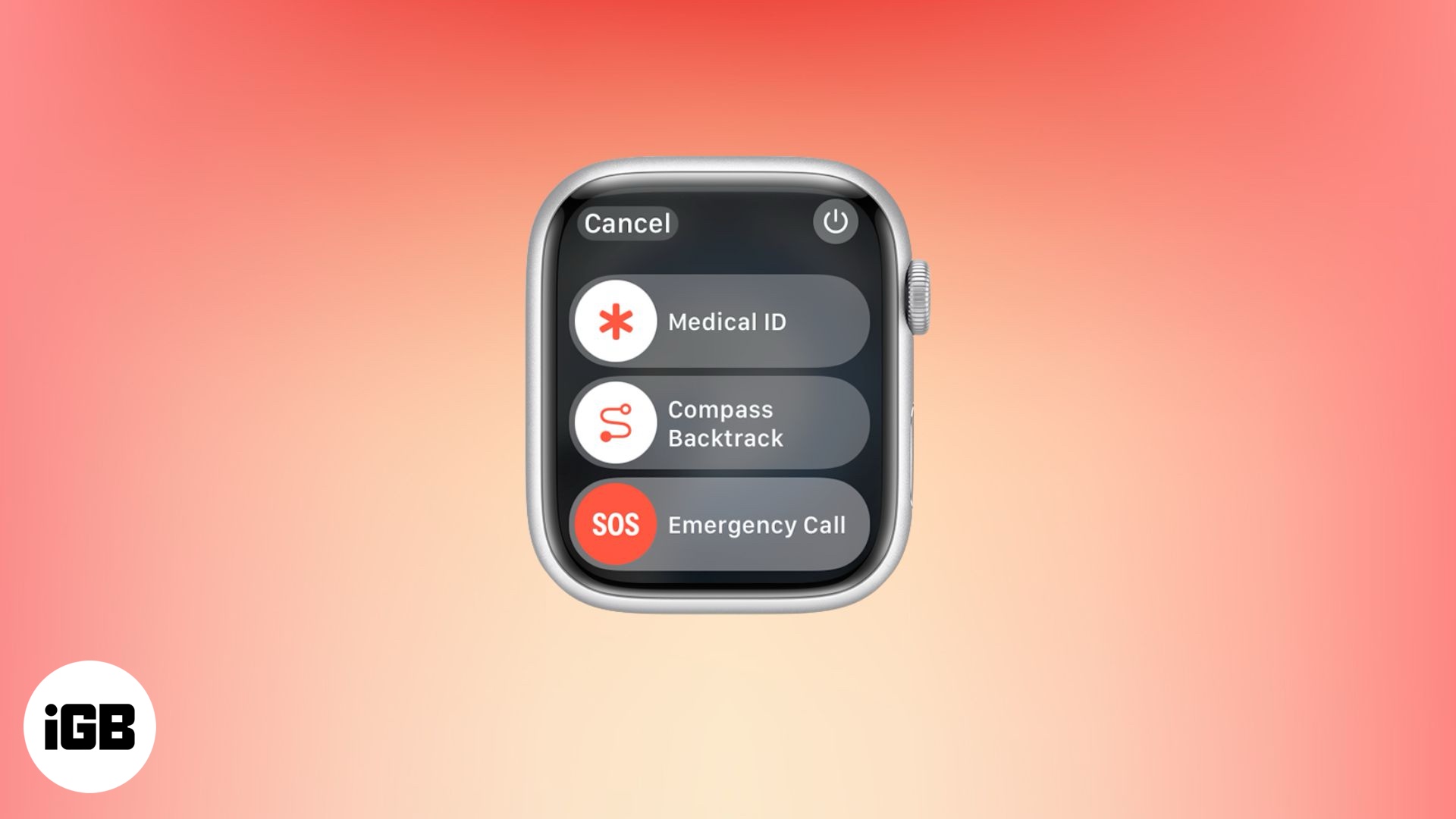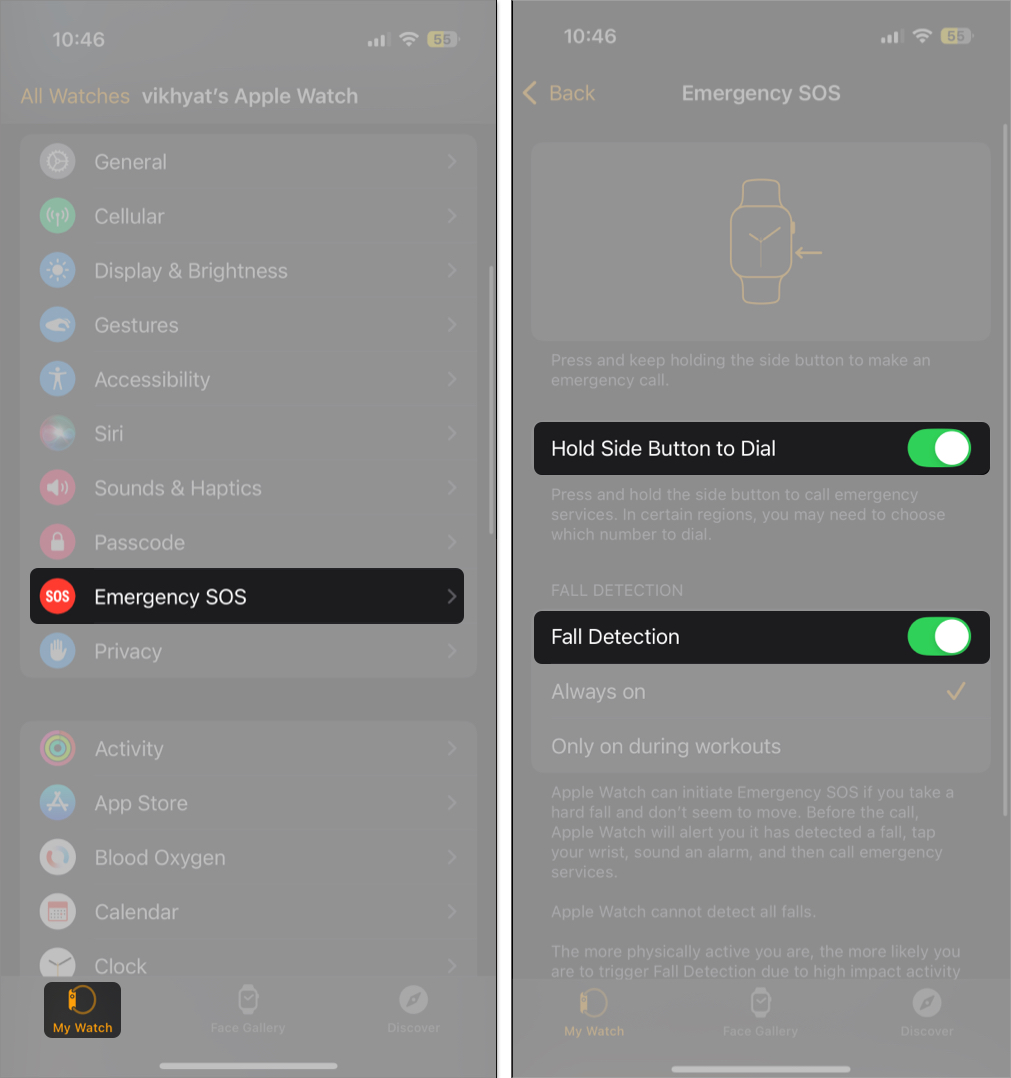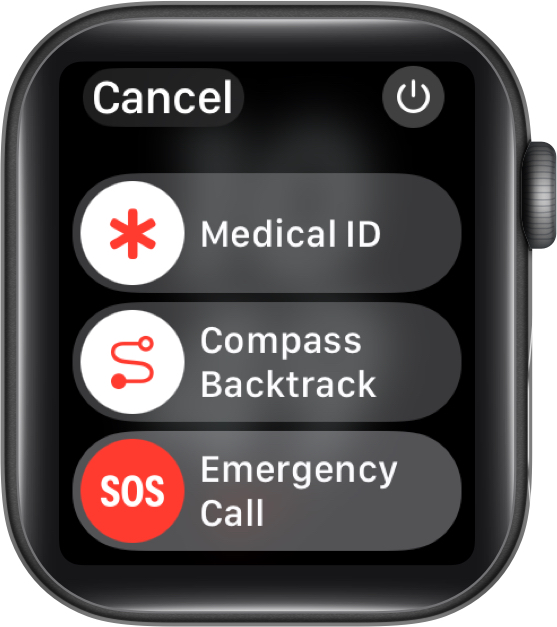Vi är glada över att avslöja vårt kuraterade urval av viktiga gratisappar som du helt enkelt inte kan förbise den här veckan! Vårt engagerade team har noggrant utforskat både Google Play Store och Apple App Store för att avslöja några anmärkningsvärda fynd som vanligtvis betalas, men som nu är tillgängliga gratis för användare på både Android- och iOS -plattformar.
När du förbereder dig för att utforska våra fantastiska val, observera att vi inte har genomfört våra typiska detaljerade recensioner för varje app den här gången. I stället för våra vanliga “Topp 5 appar i veckan” har vi valt att visa upp ett varierat utbud av högt rankade applikationer som verkligen är gratis för tillfället. Bara en snabb heads-up: Medan dessa appar är tillgängliga för gratis nedladdning, kan de innehålla valfria inköp i appen eller annonser. Njut av din upptäcktsresa!
Pro tips: Om du hittar en app som piques ditt intresse, även om du inte behöver det direkt, gå vidare och ladda ner den. Om du gör det kommer det att markera det som “köpta”, vilket säkerställer att det förblir i ditt appbibliotek på obestämd tid – oavsett om du tar bort den från din enhet strax efter.
Android -appar och spel tillgängliga gratisbegränsat tidserbjudande
Toppfria Android -appar för produktivitet och livsstil
- NT -kalkylator (
$ 2,49): Här är en app som låter dig utföra alla beräkningar du någonsin ville ha. - Röstkalkylator Pro (
9,99 $): Behöver du en räknare som talar beräkningarna? Det här kan vara den för dig. - En svep noterar (
$ 0,99): En anteckningsapp som ger enkel tillgänglighet med svep. - Kontakta widgets hastighetsuppringning (
$ 0,99): Är hastigheten att ringa tillbaka på mode? Kanske med appar som dessa. - Bokmärkeschef (
$ 0,99): Hantera alla dina bokmärken från den här appen
Gratis Android -spel
- Kycklingturnering (
$ 1,49): En tredje person skytt där du är en kyckling och ute efter blod! - Poosh xl (
$ 1,99): Ett intressant spel som kräver en viss uppfattning om fysik och vinklar för att utvecklas. - Stavmästare proffs (
$ 1,99): Om ditt barn kommer att förbli limmad på en smartphone hela dagen, varför inte se till att han lär sig något? - Dungeon Corp (
$ 0,99): En ledig RPG som ser dig, en företags drönare, tar på sig monster från en annan dimension. - Empire Warriors: Tower Defense (
$ 0,99): Ett tornförsvarsspel i en medeltida miljö med söt grafik och oändliga vågor av fiender.
iOS -appar och spel tillgängliga gratisbegränsat tidserbjudande
Topp gratis iOS -appar för produktivitet och livsstil
- Väder+ (
$ 0,99): Kommer det att regna? Kommer det att vara soligt? Varför lämna saker till slumpen när du har en app som ger dig väderuppdateringar? - Ljusmätare (
$ 3,99): Lämna inte saker till slumpen när det gäller att ta bilder genom att se till att belysningen är idealisk för din komposition. - mysymptoms matdagbok (
7,99 $): Om du vill hålla reda på ditt matintag och möjliga allergener skulle det hjälpa en matdagbok. - CV -designer 3 (
$ 3,99): Här är en app för dig att cobble en CV snabbt medan du är på resande fot. - Underveckorna (
$ 5,99): Hade bara en nyfödd? Håll koll på allt som händer, från de första stegen till de första orden med den här appen!
Gratis spel för iPhone och iPad
- Piratdroppar 2 (
$ 4,99): Ett match-3-spel som kräver snabbt tänkande, med grafik som förändras med tidvattnet för att matcha stämningen. - Catenaccio fotbollschef (
$ 2,99): Ett fotbollshanteringsspel där du får bestämma hur ditt team presterar mot andra genom taktik och psykologi. - Min stad: Doctor Hospital (
$ 3,99): Kanske din lilla kan ha intresse av att vara läkare, hur är det med det? - Neo Monsters (
$ 0,99): Ett spel där du går runt och fångar monster, tränar dem och skickar dem ut för att slåss. - Kuppkula (
$ 0,99): Har du vad som krävs för att få bollen in i koppen?
Affären var live från och med publiceringsdatumet. Om du hittade en giltig affär, vänligen dela den i kommentarerna nedan.
Innan du laddar ner en av de nämnda apparna rekommenderar vi att du kontrollerar detaljerna i appen i Play Store eller App Store. Detta är viktigt eftersom vissa av dessa gratis appar kan ha sina egna specialfunktioner eller nackdelar.
Inköp och annonser i appen: Inga överraskningar!
Var försiktig med både gratis och betalda appar, eftersom de kan dölja köp i appen och reklam. Detta är särskilt betydelsefullt när du laddar ner spel för barn. För att undvika oväntade problem, följ råden nedan:
- Hur man gör din Android -smartphone och surfplatta barnsäker
Appbehörigheter: Läs det finstilta!
I den ständigt utvecklande världen av mobilapplikationer använder många företag smarta taktiker för att utnyttja dina personuppgifter. Oroa dig dock inte, tekniska aficionados; Vi har sammanställt några viktiga tips för dig att skydda din dyrbara information. Att vara vaksam om de behörigheter du tillåter för apparna du installerar är nyckeln.
Ta ett ögonblick för att fundera över: Varför skulle en vanlig väckarklocka behöva åtkomst till din kamera eller kontakter? Eller vilken anledning kan en ficklampa -app ha för att kräva din exakta plats? Genom att noggrant överväga de behörigheter du beviljar kan du skydda dina personuppgifter från obehörig åtkomst.
Du är välkommen att bläddra igenom den stora utbudet av gratis appar som finns tillgängliga för både Android- och iOS -plattformar, samtidigt som du bibehåller säkerheten för din information.
Med det har vi kommit i slutet av den här artikeln för nu. Håll ögonen öppna för vår andra upplaga som kommer att se action om några dagar!